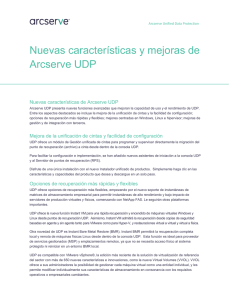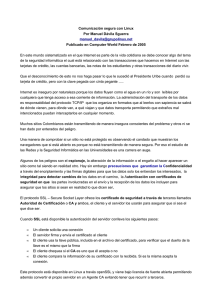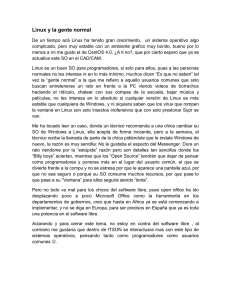Descargar PDF
Anuncio
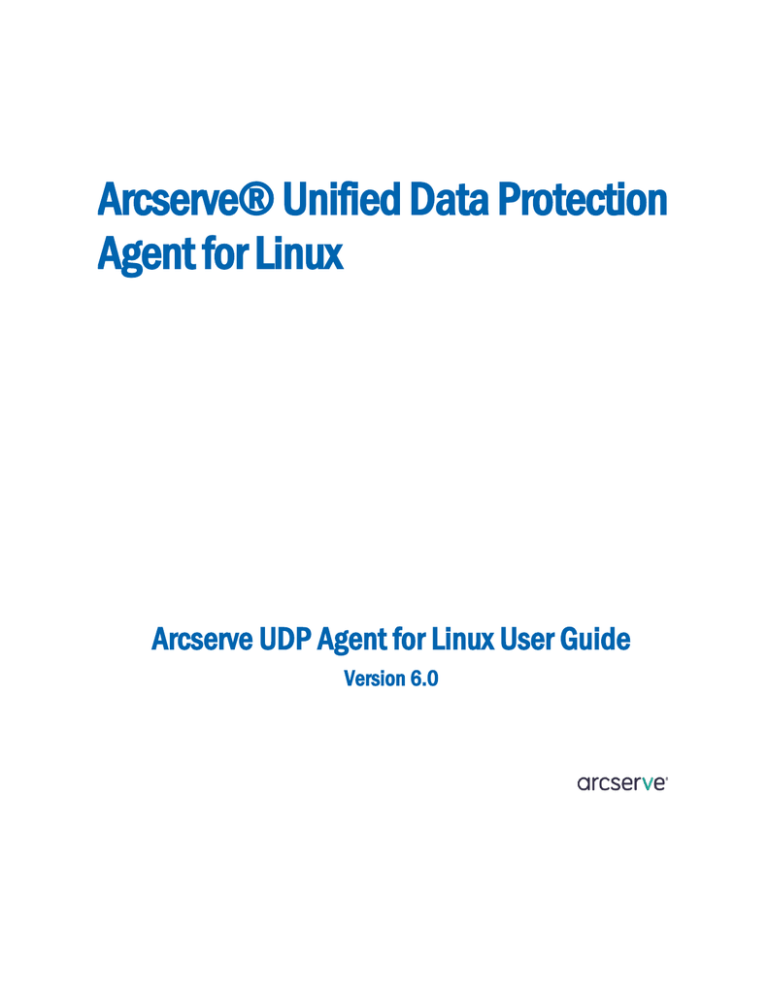
Arcserve® Unified Data Protection
Agent for Linux
Arcserve UDP Agent for Linux User Guide
Version 6.0
Esta documentación, que incluye sistemas incrustados de ayuda y materiales distribuidos por medios electrónicos (en adelante,
referidos como la "Documentación") se proporciona con el único propósito de informar al usuario final, pudiendo Arcserve
proceder a su modificación o retirada en cualquier momento. Esta Documentación es información propiedad de Arcserve.
Queda prohibida la copia, transferencia, reproducción, divulgación, modificación o duplicación de la totalidad o parte de esta
Documentación sin el consentimiento previo y por escrito de Arcserve.
Si dispone de licencias de los productos informáticos a los que se hace referencia en la Documentación, Vd. puede imprimir, o
procurar de alguna otra forma, un número razonable de copias de la Documentación, que serán exclusivamente para uso
interno de Vd. y de sus empleados, y cuyo uso deberá guardar relación con dichos productos. En cualquier caso, en dichas
copias deberán figurar los avisos e inscripciones relativas a los derechos de autor de Arcserve.
Este derecho a realizar copias de la Documentación sólo tendrá validez durante el período en que la licencia aplicable para el
software en cuestión esté en vigor. En caso de terminarse la licencia por cualquier razón, Vd. es el responsable de certificar por
escrito a Arcserve que todas las copias, totales o parciales, de la Documentación, han sido devueltas a Arcserve o, en su caso,
destruidas.
EN LA MEDIDA EN QUE LA LEY APLICABLE LO PERMITA, ARCSERVE PROPORCIONA ESTA DOCUMENTACIÓN "TAL CUAL" SIN
GARANTÍA DE NINGÚN TIPO INCLUIDAS, ENTRE OTRAS PERO SIN LIMITARSE A ELLAS, LAS GARANTÍAS IMPLÍCITAS DE
COMERCIALIZACIÓN, ADECUACIÓN A UN FIN CONCRETO Y NO INCUMPLIMIENTO. ARCSERVE NO RESPONDERÁ EN NINGÚN
CASO, ANTE VD. NI ANTE TERCEROS, EN LOS SUPUESTOS DE DEMANDAS POR PÉRDIDAS O DAÑOS, DIRECTOS O INDIRECTOS,
QUE SE DERIVEN DEL USO DE ESTA DOCUMENTACIÓN INCLUYENDO A TÍTULO ENUNCIATIVO PERO SIN LIMITARSE A ELLO, LA
PÉRDIDA DE BENEFICIOS Y DE INVERSIONES, LA INTERRUPCIÓN DE LA ACTIVIDAD EMPRESARIAL, LA PÉRDIDA DEL FONDO DE
COMERCIO O LA PÉRDIDA DE DATOS, INCLUSO CUANDO ARCSERVE HUBIERA PODIDO SER ADVERTIDA CON ANTELACIÓN Y
EXPRESAMENTE DE LA POSIBILIDAD DE DICHAS PÉRDIDAS O DAÑOS.
El uso de cualquier producto informático al que se haga referencia en la Documentación se regirá por el acuerdo de licencia
aplicable. Los términos de este aviso no modifican, en modo alguno, dicho acuerdo de licencia.
Arcserve es el fabricante de esta Documentación.
Esta Documentación presenta Derechos restringidos. El uso, la duplicación o la divulgación por parte del gobierno de los
Estados Unidos está sujeta a las restricciones establecidas en las secciones 12.212, 52.227-14 y 52.227-19(c)(1) - (2) de FAR y en
la sección 252.227-7014(b)(3) de DFARS, según corresponda, o en posteriores.
© 2016 Arcserve y sus empresas subsidiarias o afiliadas. Todos los derechos reservados. Las marcas registradas o de copyright
de terceros son propiedad de sus respectivos propietarios.
Contactar con Arcserve Support
El equipo de Arcserve Support ofrece un conjunto importante de recursos para resolver
las incidencias técnicas y proporciona un fácil acceso a la información relevante del
producto.
www.arcserve.com/support
Con Arcserve Support:
■
Se puede estar en contacto directo con la misma biblioteca de información que se
comparte internamente por nuestros expertos de Arcserve Support. Este sitio le
proporciona el acceso a los documentos de nuestra base de conocimiento (KB).
Desde aquí se pueden buscar fácilmente los artículos de la KB relacionados con el
producto que contienen soluciones probadas para muchas de las principales
incidencias y problemas comunes.
■
Se puede utilizar nuestro vínculo Conversación en vivo para iniciar
instantáneamente una conversación en tiempo real con el equipo de Arcserve
Support. Con la Conversación en vivo, se pueden obtener respuestas inmediatas a
sus asuntos y preguntas, mientras todavía se mantiene acceso al producto.
■
Se puede participar en la Comunidad global de usuarios de Arcserve para preguntar
y responder a preguntas, compartir sugerencias y trucos, discutir prácticas
recomendadas y participar en conversaciones con sus pares.
■
Se puede abrir un ticket de soporte. Al abrir un ticket de soporte en línea se puede
esperar una devolución de llamada de uno de nuestros expertos en el área del
producto por el que está preguntando.
■
Se puede acceder a otros recursos útiles adecuados para su producto de Arcserve.
Contenido
Capítulo 1: Funcionamiento del Arcserve UDP Agent (Linux)
9
Introducción ................................................................................................................................................................. 9
Capítulo 2: Instalación/desinstalación del Arcserve UDP Agent (Linux)
15
Cómo instalar el Arcserve UDP Agent (Linux) ............................................................................................................ 15
Consideraciones sobre la instalación .................................................................................................................. 16
Instalación del Arcserve UDP Agent (Linux) ........................................................................................................ 16
Verificación de la instalación............................................................................................................................... 19
Cómo desinstalar el Arcserve UDP Agent (Linux) ....................................................................................................... 19
Revise las consideraciones de desinstalación ..................................................................................................... 20
Desinstalación del Arcserve UDP Agent (Linux) .................................................................................................. 20
Verificación de la desinstalación ......................................................................................................................... 21
Cómo actualizar el Arcserve UDP Agent (Linux) ......................................................................................................... 22
Consideraciones sobre la actualización .............................................................................................................. 22
Actualización del Arcserve UDP Agent (Linux) .................................................................................................... 23
Verificación de la actualización ........................................................................................................................... 25
Cómo migrar el servidor de copia de seguridad de Linux de 32 bits a un servidor de 64 bits ................................... 26
Capítulo 3: Interfaz de usuario
29
Cómo moverse por la interfaz de usuario del Arcserve UDP Agent (Linux) ............................................................... 29
Acceso al servidor de copia de seguridad ........................................................................................................... 31
Funcionamiento de la barra de menús ............................................................................................................... 31
Funcionamiento del panel Estado ....................................................................................................................... 35
Funcionamiento del panel Servidores de copia de seguridad ............................................................................ 39
Funcionamiento de la Ayuda .............................................................................................................................. 40
Registrar Arcserve UDP .............................................................................................................................................. 42
Capítulo 4: Utilización del Arcserve UDP Agent (Linux)
45
Cómo gestionar las licencias ...................................................................................................................................... 45
Acceso al gestor de licencias ............................................................................................................................... 46
Información general del cuadro de diálogo Gestión de licencias ....................................................................... 47
Gestión de licencias............................................................................................................................................. 48
Cómo gestionar tareas ............................................................................................................................................... 49
Revisión de los requisitos previos de gestión de tareas...................................................................................... 50
Modificación de tareas........................................................................................................................................ 50
Contenido 5
Cancelación de tareas ......................................................................................................................................... 50
Supresión de tareas............................................................................................................................................. 51
Cómo realizar una copia de seguridad de los nodos de Linux ................................................................................... 52
Revisión de las consideraciones y requisitos previos de la copia de seguridad .................................................. 55
Se desea realizar la copia de seguridad de más de 200 nodos ........................................................................... 59
Adición de nodos de Linux para una copia de seguridad .................................................................................... 61
(Opcional) Preparación del volumen iSCSI como almacenamiento de la copia de seguridad ............................ 64
Configuración de los valores de configuración de la copia de seguridad y ejecución de la tarea de
copia de seguridad .............................................................................................................................................. 65
Verificación de que la copia de seguridad es correcta ........................................................................................ 87
Cómo modificar y repetir una tarea de copia de seguridad ....................................................................................... 87
Revisión de los requisitos previos para modificar una tarea de copia de seguridad .......................................... 89
En caso de desear la adición de nodos a una tarea existente ............................................................................. 89
Adición de nodos a una tarea existente .............................................................................................................. 89
Repetición de una tarea de copia de seguridad existente .................................................................................. 90
Verificación de que la copia de seguridad es correcta ........................................................................................ 91
Cómo realizar una recuperación de nivel de archivo a partir de una copia de seguridad sin agentes
basadas en el host para nodos de Linux ..................................................................................................................... 91
Revisión de los requisitos previos ....................................................................................................................... 92
Especificación del punto de recuperación .......................................................................................................... 93
Especificación de los detalles del equipo de destino .......................................................................................... 97
Especificación de la configuración avanzada .................................................................................................... 101
Creación y ejecución de la tarea de restauración ............................................................................................. 105
Verificación de la restauración de archivos ...................................................................................................... 106
Cómo crear un Live CD de arranque ........................................................................................................................ 107
Revisión de los requisitos previos de Live CD ................................................................................................... 108
Instalación del paquete de la utilidad de restauración ..................................................................................... 109
Creación y verificación de Live CD de arranque ................................................................................................ 109
Cómo utilizar el Live CD como un servidor de copia de seguridad de Linux ..................................................... 111
Cómo crear un Live CD de CentOS ........................................................................................................................... 112
Revisión de las consideraciones y los requisitos previos de Live CD ................................................................. 113
Instalación del paquete de la utilidad de restauración ..................................................................................... 115
Creación y verificación de Live CD de CentOS ................................................................................................... 116
Cómo realizar una reconstrucción completa (BMR) para los equipos de Linux ....................................................... 117
Revisión de los requisitos previos de BMR........................................................................................................ 119
Obtención de la dirección IP del equipo de destino mediante Live CD ............................................................ 120
(Opcional) Recuperación de los datos en el volumen de iSCSI del equipo de destino ..................................... 121
(Opcional) Recuperación de los datos a partir del volumen de iSCSI del equipo de destino ............................ 122
Revisión del servidor de copia de seguridad ..................................................................................................... 124
Especificación de los puntos de recuperación .................................................................................................. 125
Especificación de los detalles del equipo de destino ........................................................................................ 128
Especificación de la configuración avanzada .................................................................................................... 129
6 Arcserve UDP Agent for Linux User Guide
Creación y ejecución de la tarea de restauración ............................................................................................. 134
Verificación de que el nodo de destino se ha restaurado ................................................................................. 141
Cómo realizar una reconstrucción completa de la migración para los equipos de Linux ........................................ 142
Revise los requisitos previos para la reconstrucción completa de la migración. .............................................. 143
Realice una reconstrucción completa al equipo temporal. .............................................................................. 143
Realice una reconstrucción completa de la migración. .................................................................................... 145
Verificación de que el nodo de destino se ha restaurado ................................................................................. 146
Cómo recuperar automáticamente una máquina virtual ........................................................................................ 146
Revisión de las consideraciones y requisitos previos ........................................................................................ 149
Creación de una plantilla de configuración ....................................................................................................... 151
(Opcional) Creación del archivo de configuración global .................................................................................. 157
Modificación del archivo y de la plantilla de configuración .............................................................................. 158
Envío de una tarea mediante la utilidad de d2drestorevm .............................................................................. 159
Verificación de que la máquina virtual esté recuperada .................................................................................. 159
Cómo integrar y automatizar Arcserve Unified Data Protection Agent for Linux con el entorno de TI
existente ................................................................................................................................................................... 160
Revisión de los requisitos previos de automatización ...................................................................................... 161
Funcionamiento de las utilidades de generación de scripts ............................................................................. 162
Gestión de scripts anteriores/posteriores para la automatización ................................................................... 174
Creación del script de alerta del almacenamiento de la copia de seguridad.................................................... 178
Detección de los nodos mediante un script ...................................................................................................... 178
Creación de scripts para realizar la copia de seguridad de la base de datos de Oracle .................................... 180
Creación de scripts para realizar la copia de seguridad de la base de datos de MySQL ................................... 182
Personalización de la programación de tareas ................................................................................................. 184
Ejecución de una tarea por lotes de reconstrucción completa ......................................................................... 185
Replicación y gestión de sesiones de copia de seguridad ................................................................................. 186
Verificación de que los puntos de recuperación son utilizables ....................................................................... 189
Cómo gestionar la configuración del servidor de copia de seguridad ..................................................................... 195
Revisar los requisitos previos para gestionar el servidor de copia de seguridad .............................................. 196
Configurar el historial de tareas y los valores de configuración de retención del registro de actividades ....... 196
Configurar los valores de configuración de retención del registro de depuración ........................................... 197
Configuración de la duración del tiempo de espera de la IU ............................................................................ 197
Cambio del número de puerto SSH del servidor de copia de seguridad ........................................................... 198
Gestión de los conjuntos de recuperación ........................................................................................................ 199
Desactivación de los servicios de BOOTPD y TFTPD .......................................................................................... 200
Mejora del rendimiento de consultas para el historial de tareas y el registro de actividades ......................... 200
Omisión de la verificación del módulo CIFS y NFS ............................................................................................ 201
Configuración de la carpeta temporal predeterminada ................................................................................... 202
Configuración de la ruta de instantáneas para el nodo de copia de seguridad ................................................ 203
Cómo gestionar el servidor de copia de seguridad de Linux desde la línea de comandos ...................................... 203
Revisión de los requisitos previos del servidor de copia de seguridad ............................................................. 205
Inicio, detención o liberación del servidor de copia de seguridad .................................................................... 205
Contenido 7
Cambio del número de puerto del servicio web del servidor de copia de seguridad ....................................... 206
Configuración de la autenticación de la clave pública y privada ...................................................................... 207
Cambio del protocolo del servidor de copia de seguridad ............................................................................... 208
Evitación del error de certificado SSL al abrir el Arcserve UDP Agent (Linux) .................................................. 209
Configuración de los valores de configuración del sistema cuando se cambia el nombre de host o la
dirección IP ........................................................................................................................................................ 211
Cómo gestionar usuarios no raíz .............................................................................................................................. 215
Revisión de los requisitos previos ..................................................................................................................... 216
Concesión de permisos de inicio de sesión a los usuarios no raíz .................................................................... 217
Visualización del usuario predeterminado en el cuadro de diálogo Iniciar sesión ........................................... 217
Permiso para que los usuarios no raíz agreguen nodos .................................................................................... 218
Cómo configurar la cuenta de usuario de sudo para nodos de Linux ...................................................................... 220
Revisión de los requisitos previos ..................................................................................................................... 220
Modificar la configuración predeterminada de sudo en SUSE.......................................................................... 221
Configurar sudo para la autorización sin contraseña cuando utilice una autenticación mediante clave
pública de SSH ................................................................................................................................................... 222
Cómo restaurar volúmenes en un nodo de destino ................................................................................................. 222
Revisión de las consideraciones y requisitos previos ........................................................................................ 224
Verificación de que la utilidad d2drestorevol está instalada ............................................................................ 225
Verificación de los detalles de volumen en la sesión ........................................................................................ 226
Envío de la tarea de restauración ..................................................................................................................... 229
Cancelación de la tarea de restauración del volumen ...................................................................................... 233
Verificación del volumen restaurado ................................................................................................................ 233
Cómo restaurar una base de datos de Oracle mediante el Arcserve UDP Agent (Linux) ......................................... 234
Realización de una reconstrucción completa de un servidor de Oracle ........................................................... 235
Realización de una recuperación instantánea de una base de datos de Oracle ............................................... 237
Realización de una recuperación granular de una base de datos de Oracle .................................................... 240
Capítulo 5: Solución de problemas
245
Error de restauración de nivel de archivo en una máquina virtual de Linux basada en host debido a un
sistema de archivos no compatible .......................................................................................................................... 257
8 Arcserve UDP Agent for Linux User Guide
Capítulo 1: Funcionamiento del Arcserve UDP
Agent (Linux)
Esta sección contiene los siguientes temas:
Introducción (en la página 9)
Introducción
Arcserve Unified Data Protection Agent for Linux (Arcserve UDP Agent (Linux)) es un
producto de copia de seguridad basado en disco diseñado para los sistemas operativos
de Linux. Proporciona una forma rápida, simple y fiable de proteger y recuperar
información del negocio importante. El Arcserve UDP Agent (Linux) realiza un
seguimiento de los cambios de un nodo a nivel de bloque y, a continuación, realiza una
copia de seguridad solamente de los bloques modificados en un proceso incremental.
Como resultado, el Arcserve UDP Agent (Linux) permite realizar copias de seguridad
frecuentes, reduciendo el tamaño de cada copia de seguridad incremental (y de la
ventana de copia de seguridad) y proporcionando copias de seguridad más actualizadas.
El Arcserve UDP Agent (Linux) también proporciona la capacidad para restaurar archivos
o carpetas y realizar una reconstrucción completa (BMR) de una copia de seguridad
única. Se puede almacenar la información de copia de seguridad en un uso compartido
del sistema de archivos de red (NFS), del sistema de archivos de Internet comunes (CIFS)
o en el nodo de origen de la copia de seguridad.
BMR es el proceso de restauración de un sistema informático a partir de una
reconstrucción completa. La reconstrucción completa es un equipo sin ningún sistema
operativo, controladores ni aplicaciones de software. La restauración incluye la
instalación del sistema operativo, de las aplicaciones de software, controladores y, a
continuación, la restauración de los datos y de los valores de configuración. La
reconstrucción completa es posible porque cuando el Arcserve UDP Agent (Linux) realiza
una copia de seguridad de los datos, también captura información relacionada con el
sistema operativo, las aplicaciones instaladas y los controladores, entre otros. Después
de finalizar la reconstrucción completa, el nodo de destino tiene el mismo sistema
operativo y datos que el nodo de producción.
Capítulo 1: Funcionamiento del Arcserve UDP Agent (Linux) 9
Introducción
El Arcserve UDP Agent (Linux) utiliza un enfoque prácticamente sin agente para permitir
la protección rápida y flexible de todos los clientes de Linux. La función elimina
totalmente la necesidad de instalar manualmente los agentes en cada nodo del cliente,
por esta razón se automatiza completamente la detección, configuración y protección
de todos los clientes de Linux. Se puede instalar el Arcserve UDP Agent (Linux) para
ayudar a proteger todo el entorno de producción de Linux. El servidor donde se instala
el Arcserve UDP Agent (Linux) se conoce como servidor de copia de seguridad. Después
de instalar el Arcserve UDP Agent (Linux), se puede conectar al servidor de copia de
seguridad en una red y se podrá abrir la interfaz de usuario mediante un explorador
web.
10 Arcserve UDP Agent for Linux User Guide
Introducción
El diagrama siguiente muestra el flujo global de operaciones del Arcserve UDP Agent
(Linux):
Capítulo 1: Funcionamiento del Arcserve UDP Agent (Linux) 11
Introducción
12 Arcserve UDP Agent for Linux User Guide
Introducción
Capítulo 1: Funcionamiento del Arcserve UDP Agent (Linux) 13
Capítulo 2: Instalación/desinstalación del
Arcserve UDP Agent (Linux)
Esta sección contiene los siguientes temas:
Cómo instalar el Arcserve UDP Agent (Linux) (en la página 15)
Cómo desinstalar el Arcserve UDP Agent (Linux) (en la página 19)
Cómo actualizar el Arcserve UDP Agent (Linux) (en la página 22)
Cómo migrar el servidor de copia de seguridad de Linux de 32 bits a un servidor de 64
bits (en la página 26)
Cómo instalar el Arcserve UDP Agent (Linux)
Instale el Arcserve UDP Agent (Linux) en un servidor de Linux para proteger y gestionar
todos los nodos de origen de la copia de seguridad desde una IU. No es necesario
instalar este software en los nodos de origen de la copia de seguridad.
El siguiente diagrama muestra el proceso para instalar el Arcserve UDP Agent (Linux):
Capítulo 2: Instalación/desinstalación del Arcserve UDP Agent (Linux) 15
Cómo instalar el Arcserve UDP Agent (Linux)
Realice estas tareas para instalar el
Arcserve UDP Agent (Linux):
■
Consideraciones sobre la instalación (en la
página 16)
■
Instalación del Arcserve UDP Agent (Linux)
■
Verificación de la instalación (en la
página 19)
Consideraciones sobre la instalación
Tenga en cuenta los puntos siguientes antes de empezar la instalación:
■
Cuando se realiza un protocolo Medio de ejecución anterior al inicio (PXE) basado
en la reconstrucción completa, el servidor de Arcserve Unified Data Protection
Agent for Linux y los nodos de origen de producción tienen que estar en la misma
subred. Si no están en la misma subred, asegúrese de que haya una puerta de
enlace para enviar los paquetes de difusión de PXE a través de subredes.
■
Si el destino de la copia de seguridad es un servidor de NFS, asegúrese de que el
servidor de NFS admita el bloqueo. Verifique también que el usuario raíz disponga
de acceso de escritura en los nodos de Linux.
■
Para utilizar un servidor de NFS como destino de la copia de seguridad, instale el
paquete de cliente de NFS en los nodos de Linux.
■
Se instalan Perl y SSHD (Daemon de SSH) en el servidor de Linux y en los nodos de
Linux de los que se desea realizar la copia de seguridad.
■
No se admite la instalación silenciosa o desatendida.
■
Revise la matriz de compatibilidad que proporciona los sistemas operativos, bases
de datos y exploradores.
Instalación del Arcserve UDP Agent (Linux)
Instale el Arcserve UDP Agent (Linux) en un servidor de copia de seguridad para
gestionar operaciones de copia de seguridad y restauración. Después desinstalar el
Arcserve UDP Agent (Linux), se puede abrir la interfaz de usuario desde cualquier equipo
mediante un explorador web y se hace referencia al servidor como servidor de copia de
seguridad.
Al inicio de la instalación, el script de instalación verifica si algunas de las aplicaciones
obligatorias se instalan en el servidor de Linux y si estas se están ejecutando.
16 Arcserve UDP Agent for Linux User Guide
Cómo instalar el Arcserve UDP Agent (Linux)
Las siguientes aplicaciones obligatorias se requieren para que funcione el archivo de
instalación:
■
SSHD (Daemon de SSH)
■
Perl
El archivo de instalación también verifica las siguientes aplicaciones opcionales al inicio
de la instalación:
■
rpc.statd: el servidor de NFS utiliza esta aplicación para implementar el bloqueo del
archivo.
■
mkisofs: el Arcserve UDP Agent (Linux) utiliza esta aplicación para crear un Live CD.
■
mount.nfs: el Arcserve UDP Agent (Linux) utiliza esta aplicación para montar el
servidor de NFS.
■
mount.cifs: el Arcserve UDP Agent (Linux) utiliza esta aplicación para montar el
servidor de CIFS.
■
ether-wake: el Arcserve UDP Agent (Linux) utiliza esta aplicación para enviar la
solicitud de Wake-on-LAN.
Nota: Asegúrese de que el servidor de Linux
tenga una memoria mínima de 1 GB. Para obtener más información sobre los requisitos
del sistema para un servidor de copia de seguridad, consulte las Notas de la versión.
Sigue estos pasos:
1.
Inicie sesión en el servidor de Linux como usuario raíz.
2.
Descargue el paquete de instalación del Arcserve UDP Agent (Linux) (archivo *.bin)
y el archivo de paquete de utilidad de restauración en la carpeta raíz.
Importante: Cuando se descargan los dos
archivos del paquete de instalación en una carpeta local, la ruta completa de esta
carpeta local no debe contener espacios en blanco. Además, debe incluir solamente
los siguientes caracteres: a-z, A-Z, 0-9, - y _.
3.
Proporcione los permisos de ejecución al paquete de instalación.
Capítulo 2: Instalación/desinstalación del Arcserve UDP Agent (Linux) 17
Cómo instalar el Arcserve UDP Agent (Linux)
4.
Realice uno de los siguientes pasos en función de la ubicación del paquete de
instalación y el paquete de utilidad de restauración:
■
Si el paquete de instalación y el paquete de utilidad de restauración están en la
misma carpeta, a continuación ejecute el siguiente comando para iniciar la
instalación:
./<linux_installation_file_name>.bin
Nota: Si se cambia el nombre del
paquete de la utilidad de restauración, el nombre del paquete deberá incluir
los caracteres de utilidad de restauración para que el comando de instalación
encuentre automáticamente dicho paquete y lo instale. Si el nombre del
paquete no tiene los caracteres de utilidad de restauración, se deberá
proporcionar la ruta completa del paquete de utilidad de restauración.
El paquete de instalación verifica la plataforma compatible y muestra un
mensaje de confirmación.
Si se detecta una plataforma no compatible, escriba Y y pulse Intro para
confirmar la instalación de una plataforma no compatible.
■
Si el paquete de instalación y de utilidad de restauración están en carpetas
diferentes, indique la ruta del paquete de utilidad de restauración en el primer
parámetro:
./<linux_installation_file_name>.bin –-path=/<path_of_the restore-utility_package>
El paquete de instalación verifica la plataforma compatible y muestra un
mensaje de confirmación.
Si se detecta una plataforma no compatible, escriba Y y pulse Intro para
confirmar la instalación de una plataforma no compatible.
Nota: Si se detecta un sistema operativo
que no esté en inglés, se pedirá que seleccione el idioma aplicable antes de
continuar con el proceso de instalación.
5.
Escriba Y y pulse Intro para confirmar la instalación.
El paquete de instalación muestra la información del acuerdo de licencia.
6.
Escriba Y y pulse Intro para aceptar el acuerdo de autorización.
Se inicia el proceso de instalación del Arcserve UDP Agent (Linux).
Cuando la instalación del paquete de la utilidad de restauración se complete,
aparecerá la información sobre la generación del Live CD.
El Live CD se genera en la siguiente ubicación:
/opt/Arcserve/d2dserver/packages
Nota: Se necesita Live CD para obtener la
dirección IP del nodo de destino al llevar a cabo una reconstrucción completa
(BMR).
18 Arcserve UDP Agent for Linux User Guide
Cómo desinstalar el Arcserve UDP Agent (Linux)
Se instala el Arcserve UDP Agent (Linux) y aparecerá la dirección URL para explorar
el servidor de copia de seguridad.
Nota: Asegúrese de que los puertos
entrantes siguientes estén activados en el cortafuegos del servidor de copia de
seguridad:
■
Puerto TCP 22 (servidor de SSH)
■
Puerto de transmisión 67 (servidor de arranque)
■
8014 (servicio web del agente )
■
Protocolo de datagramas de usuario (UDP) puerto 69 (servidor de TFTP)
■
8016 (servicio de reconstrucción completa instantánea)
Garantice que el puerto entrante siguiente esté activado en el cortafuegos para
los nodos del cliente de los cuales se desea realizar copia de seguridad:
■
Puerto TCP 22 (servidor de SSH)
Asegúrese de que el puerto saliente necesario para NFS, CIFS o ambos destinos
de copia de seguridad estén activados en el cortafuegos para el servidor de
copia de seguridad y los nodos del cliente.
El Arcserve UDP Agent (Linux) se ha instalado correctamente.
Verificación de la instalación
Verifique que la instalación finalice después de instalar el Arcserve UDP Agent (Linux).
Sigue estos pasos:
1.
Abra un explorador web desde cualquier equipo de Windows.
2.
Introduzca la dirección URL del servidor de copia de seguridad que aparece en la
pantalla de instalación.
Ejemplo: https://hostname:8014
Se abrirá la página de inicio de sesión del Arcserve UDP Agent (Linux).
3.
Introduzca las credenciales de inicio de sesión raíz y haga clic en Iniciar sesión.
Aparecerá la interfaz de usuario deL Arcserve UDP Agent (Linux).
El Arcserve UDP Agent (Linux) se instala y se verifica correctamente.
Cómo desinstalar el Arcserve UDP Agent (Linux)
Desinstale el Arcserve UDP Agent (Linux) del servidor de copia de seguridad de Linux
para detener la protección de todos los nodos.
Capítulo 2: Instalación/desinstalación del Arcserve UDP Agent (Linux) 19
Cómo desinstalar el Arcserve UDP Agent (Linux)
El diagrama de flujo siguiente muestra el proceso de desinstalación del Arcserve UDP
Agent (Linux):
Realice estas tareas para desinstalar el Arcserve UDP Agent (Linux):
■
Revise las consideraciones de desinstalación (en la página 20)
■
Desinstalación del Arcserve UDP Agent (Linux) (en la página 20)
■
Verificación de la desinstalación (en la página 21)
Revise las consideraciones de desinstalación
Tenga en cuenta los puntos siguientes antes de empezar la desinstalación:
■
Dispone de las credenciales de inicio de sesión raíz para el servidor de copia de
seguridad.
■
No tiene tareas en ejecución. Si se está ejecutando una tarea, no se puede
desinstalar el Arcserve UDP Agent (Linux).
■
Revise la matriz de compatibilidad que proporciona los sistemas operativos, bases
de datos y exploradores.
Desinstalación del Arcserve UDP Agent (Linux)
Se puede desinstalar el Arcserve UDP Agent (Linux) de la línea de comandos del servidor
de copia de seguridad. El proceso de desinstalación elimina todos los archivos y los
directorios que se crean durante la instalación del software.
20 Arcserve UDP Agent for Linux User Guide
Cómo desinstalar el Arcserve UDP Agent (Linux)
Sigue estos pasos:
1.
Inicie sesión en el servidor de copia de seguridad como usuario raíz.
2.
Vaya a la carpeta bin donde se instala Arcserve Unified Data Protection Agent for
Linux con el comando siguiente:
# cd /opt/Arcserve/d2dserver/bin/
3.
Ejecute el comando siguiente para desinstalar el Arcserve UDP Agent (Linux):
# ./d2duninstall
Aparece un mensaje después de finalizar la desinstalación.
El Arcserve UDP Agent (Linux) se desinstala del servidor.
Verificación de la desinstalación
Verifique que el Arcserve UDP Agent (Linux) se elimina del servidor después de finalizar
el proceso de desinstalación.
Vaya a la siguiente carpeta y verifique que el Arcserve UDP Agent (Linux) se ha
eliminado:
/opt/Arcserve/d2dserver
Se ha verificado la desinstalación del Arcserve UDP Agent (Linux). Se elimina el Arcserve
UDP Agent (Linux) del servidor de Linux.
Capítulo 2: Instalación/desinstalación del Arcserve UDP Agent (Linux) 21
Cómo actualizar el Arcserve UDP Agent (Linux)
Cómo actualizar el Arcserve UDP Agent (Linux)
Actualice el Arcserve UDP Agent (Linux) a la siguiente versión para poner a disposición
de los usuarios las modificaciones y mejoras en las funciones y rendimiento del Arcserve
UDP Agent (Linux).
El siguiente diagrama muestra el proceso de actualización del Arcserve UDP Agent
(Linux):
Realice estas tareas para actualizar el Arcserve UDP Agent (Linux):
■
Consideraciones sobre la actualización (en la página 22)
■
Actualización del Arcserve UDP Agent (Linux) (en la página 23)
■
Verificación de la actualización (en la página 25)
Consideraciones sobre la actualización
Tenga en cuenta los puntos siguientes antes de empezar la actualización:
■
Garantice que se programa la actualización cuando no haya ninguna tarea de copia
de seguridad en ejecución.
■
Revise la matriz de compatibilidad que proporciona los sistemas operativos, bases
de datos y exploradores.
22 Arcserve UDP Agent for Linux User Guide
Cómo actualizar el Arcserve UDP Agent (Linux)
Actualización del Arcserve UDP Agent (Linux)
Actualice el Arcserve UDP Agent (Linux) a la siguiente versión para poner a disposición
de los usuarios las modificaciones y mejoras en las funciones y rendimiento del Arcserve
UDP Agent (Linux).
Cuando se instala la actualización, el Arcserve UDP Agent (Linux) intenta detectar una
instalación existente.
■
Si el Arcserve UDP Agent (Linux) detecta una instalación existente,
automáticamente se realiza el proceso de actualización. Todas las configuraciones
existentes (p. ej. archivos de configuración, base de datos) se guardan y se
actualizan.
■
Si el Arcserve UDP Agent (Linux) no detecta ninguna instalación existente, se realiza
automáticamente una nueva instalación.
Sigue estos pasos:
1.
Inicie sesión en el servidor de copia de seguridad como usuario raíz.
2.
Descargue el paquete de instalación del Arcserve UDP Agent (Linux) (archivo *.bin)
y el archivo de paquete de utilidad de restauración en la carpeta raíz.
Importante: Cuando se descargan los dos archivos del paquete de instalación en
una carpeta local, la ruta completa de esta carpeta local no debe contener espacios
en blanco. Además, debe incluir solamente los siguientes caracteres: a-z, A-Z, 0-9, y _.
3.
Proporcione los permisos de ejecución al paquete de instalación.
Capítulo 2: Instalación/desinstalación del Arcserve UDP Agent (Linux) 23
Cómo actualizar el Arcserve UDP Agent (Linux)
4.
Realice uno de los siguientes pasos en función de la ubicación del paquete de
instalación y el paquete de utilidad de restauración:
■
Si el paquete de instalación y el paquete de utilidad de restauración están en la
misma carpeta, a continuación ejecute el siguiente comando para iniciar la
instalación:
./<linux_installation_file_name>.bin
Nota: Si se cambia el nombre del paquete de la utilidad de restauración, el
nombre del paquete deberá incluir los caracteres de utilidad de restauración
para que el comando de instalación encuentre automáticamente dicho
paquete y lo instale. Si el nombre del paquete no tiene los caracteres de
utilidad de restauración, se deberá proporcionar la ruta completa del paquete
de utilidad de restauración.
El paquete de instalación verifica la plataforma compatible y muestra un
mensaje de confirmación.
Si se detecta una plataforma no compatible, escriba Y y pulse Intro para
confirmar la instalación de una plataforma no compatible.
■
Si el paquete de instalación y de utilidad de restauración están en carpetas
diferentes, indique la ruta del paquete de utilidad de restauración en el primer
parámetro:
./<linux_installation_file_name>.bin –-path=/<path_of_the restore-utility_package>
El paquete de instalación verifica la plataforma compatible y muestra un
mensaje de confirmación.
Si se detecta una plataforma no compatible, escriba Y y pulse Intro para
confirmar la instalación de una plataforma no compatible.
El paquete de instalación detecta una instalación existente y se muestra un mensaje
de confirmación para la actualización.
5.
(Opcional) Escriba Y y pulse Intro para confirmar las dependencias de la aplicación.
El paquete de instalación verifica las dependencias de la aplicación.
6.
Escriba Y y pulse Intro para confirmar la instalación.
El paquete de instalación muestra la información del acuerdo de licencia.
24 Arcserve UDP Agent for Linux User Guide
Cómo actualizar el Arcserve UDP Agent (Linux)
7.
Escriba Y y pulse Intro para aceptar el acuerdo de autorización.
Se inicia el proceso de instalación del Arcserve UDP Agent (Linux).
Cuando la instalación del paquete de la utilidad de restauración se complete,
aparecerá la información sobre la generación del Live CD.
El Live CD se genera en la siguiente ubicación:
/opt/Arcserve/d2dserver/packages
Nota: Se necesita Live CD para obtener la dirección IP del nodo de destino al llevar a
cabo una reconstrucción completa (BMR).
El Arcserve UDP Agent (Linux) se ha actualizado correctamente.
Verificación de la actualización
Verifique que la actualización ha finalizado después de actualizar el Arcserve UDP Agent
(Linux) a la versión siguiente. El servidor de copia de seguridad almacena una copia de
seguridad de los archivos de configuraciones existentes. Después de finalizar la
verificación, suprima la copia de seguridad de los archivos de configuración existentes.
Sigue estos pasos:
1.
Abra un explorador web desde cualquier equipo de Windows.
2.
Introduzca la dirección URL del servidor de copia de seguridad.
Ejemplo: https://hostname:8014
Se abrirá la página de inicio de sesión del Arcserve UDP Agent (Linux).
3.
Introduzca las credenciales de inicio de sesión raíz y haga clic en Iniciar sesión.
Aparecerá la interfaz de usuario deL Arcserve UDP Agent (Linux).
4.
Verifique que el servidor de copia de seguridad funciona correctamente.
5.
Inicie sesión en el servidor de copia de seguridad como usuario raíz.
6.
Vaya a la carpeta d2dserver.bak y suprima la carpeta.
/opt/Arcserve/d2dserver.bak
El Arcserve UDP Agent (Linux) se ha actualizado y verificado correctamente.
Capítulo 2: Instalación/desinstalación del Arcserve UDP Agent (Linux) 25
Cómo migrar el servidor de copia de seguridad de Linux de 32 bits a un servidor de 64 bits
Cómo migrar el servidor de copia de seguridad de Linux de 32 bits a un
servidor de 64 bits
A partir de la versión 6, Arcserve UDP Agent (Linux) no admitirá los servidores de 32 bits
para el servidor de copia de seguridad de Linux. Para utilizar la versión 6 de Arcserve
UDP Agent (Linux), se debe migrar el servidor de Linux de 32 bits a un servidor de Linux
de 64 bits.
Sigue estos pasos:
1.
Reserve los siguientes archivos y carpetas en la carpeta de instalación de Arcserve
UDP Agent (Linux):
Una carpeta de instalación típica para la versión 5 de Arcserve UDP Agent (Linux)
fue '/opt/CA/d2dserver'/.
Nota: Si la carpeta TOMCAT es de gran tama ño, reserve s olo la car peta TOM CAT/conf.
2.
Copie las carpetas y los archivos reservados en otra ubicación,
como'/opt/d2dserver_32bit/'.
3.
Cree un paquete e incluya en él las carpetas y archivos reservados. Colóquelo en la
siguiente ubicación:
tar -czf UDP_LINUX_AGENT.tar.gz /opt/d2dserver_32bit
4.
Copie el archivo empaquetado del sistema operativo Linux de 32 bits al de 64 bits
utilizando scp o ftp.
5.
Cree una carpeta en el servidor del sistema operativo de 64 bits utilizando el
siguiente comando:
mkdir -p /opt/CA/d2dserver
26 Arcserve UDP Agent for Linux User Guide
Cómo migrar el servidor de copia de seguridad de Linux de 32 bits a un servidor de 64 bits
6.
Extraiga el archivo empaquetado en el sistema operativo Linux de 64 bits utilizando
el siguiente comando:
7.
tar -xzf UDP_LINUX_AGENT.tar.gz
8.
Copie las carpetas y los archivos reservados a la siguiente ubicación:
/opt/CA/d2dserver
Por ejemplo: cp -Rp /opt/d2dserver_32bit/* /opt/CA/d2dserver
9.
Ejecute el paquete de instalación de Arcserve UDP Agent (Linux) versión 6.0 en el
servidor de Linux de 64 bits.
10. El servidor de copia de seguridad de Linux se actualizará automáticamente.
Nota: Si se modifica el nombre del host o la
dirección IP, consulte la documentación sobre la configuración del sistema cuando
se modifica el nombre de host o la dirección IP.
Capítulo 2: Instalación/desinstalación del Arcserve UDP Agent (Linux) 27
Capítulo 3: Interfaz de usuario
Esta sección contiene los siguientes temas:
Cómo moverse por la interfaz de usuario del Arcserve UDP Agent (Linux) (en la página
29)
Registrar Arcserve UDP (en la página 42)
Cómo moverse por la interfaz de usuario del Arcserve UDP Agent (Linux)
Antes de empezar a utilizar el Arcserve UDP Agent (Linux), debe familiarizarse con la
interfaz de usuario (IU). En la interfaz se pueden gestionar nodos, ubicaciones de
almacenamiento de la copia de seguridad, tareas de copia de seguridad y de
restauración, así como acceder a los temas de ayuda.
La interfaz de la página principal incluye cuatro áreas principales: barra de menús, panel
Estado, panel Servidores de copia de seguridad y Ayuda.
Capítulo 3: Interfaz de usuario 29
Cómo moverse por la interfaz de usuario del Arcserve UDP Agent (Linux)
El diagrama siguiente muestra el proceso para navegar por la interfaz del Arcserve UDP
Agent (Linux):
Realice estas tareas para familiarizarse con la interfaz del servidor de copia de
seguridad:
■
Acceso al servidor de copia de seguridad (en la página 31)
■
Funcionamiento de la barra de menús
■
Funcionamiento del panel Estado (en la página 35)
■
Funcionamiento del panel Servidores de copia de seguridad (en la página 39)
■
Funcionamiento de la Ayuda
30 Arcserve UDP Agent for Linux User Guide
Cómo moverse por la interfaz de usuario del Arcserve UDP Agent (Linux)
Acceso al servidor de copia de seguridad
Como gestor del almacenamiento se puede acceder al servidor de copia de seguridad
mediante la interfaz web. Inicie sesión con las credenciales raíz y no raíz para acceder al
servidor de copia de seguridad. Utilice la dirección IP que se ha recibido durante la
instalación del Arcserve UDP Agent (Linux) para iniciar sesión en el servidor. Si se ha
registrado el nombre de host del servidor, se podrá iniciar sesión en el servidor
mediante el nombre de host.
Nota: Para obtener más información sobre el aprovisionamiento de permisos de inicio
de sesión a los usuarios no raíz, consulte Concesión de permisos de inicio de sesión a los
usuarios no raíz.
Sigue estos pasos:
1.
Abra un explorador web y escriba la dirección IP del servidor de copia de seguridad.
Nota: De forma predeterminada, el servidor de copia de seguridad sigue el
protocolo HTTPS y utiliza el puerto 8014.
2.
Introduzca las credenciales de inicio de sesión y haga clic en Iniciar sesión.
Se abre la interfaz del servidor de copia de seguridad.
Se puede acceder correctamente al servidor de copia de seguridad.
Funcionamiento de la barra de menús
La barra de menús permite realizar las siguientes tareas:
■
Gestionar servidores de copia de seguridad
■
Gestionar nodos
■
Gestionar tareas de copia de seguridad
■
Gestionar tareas de restauración
■
Gestionar ubicaciones de almacenamiento de copia de seguridad
■
Filtrar búsquedas
■
Actualizar páginas
La siguiente pantalla muestra la barra de menús:
Capítulo 3: Interfaz de usuario 31
Cómo moverse por la interfaz de usuario del Arcserve UDP Agent (Linux)
La barra de menús incluye las siguientes opciones:
Servidor de copia de seguridad
Permite agregar, modificar y suprimir los servidores que tienen instalado el
Arcserve UDP Agent (Linux). Se puede instalar el Arcserve UDP Agent (Linux) en
varios servidores y estos se podrán gestionar desde una IU central. Los nodos
que gestiona el servidor seleccionado aparecen en el panel Estado. Todos los
servidores agregados se muestran en el panel Servidores de copia de
seguridad. No se puede modificar ni suprimir el servidor central. Un servidor
central es el primer servidor que se muestra en el panel Servidores de copia de
seguridad. Se pueden modificar y suprimir otros servidores del panel
Servidores de copia de seguridad. El botón Modificar permite actualizar
solamente el número de puerto de los servidores.
Nodo
Permite agregar, modificar y suprimir los nodos de los cuales se desea realizar
copia de seguridad. Los nodos son los equipos de los cuales se desea realizar
copia de seguridad. Se pueden agregar varios nodos de los que se debe realizar
copia de seguridad. También se puede detectar los nodos que están presentes
en la red mediante un script. Se pueden agregar como máximo 200 nodos por
cada servidor.
Si se suprime un nodo, el servidor de copia de seguridad borra toda la
información acerca del nodo de la base de datos, incluyendo la información de
la tarea de copia de seguridad. El servidor de copia de seguridad también
suprime los controladores del nodo. Se puede tardar un poco de tiempo en
suprimir completamente los controladores.
Asistentes
Permite iniciar el Asistente de copia de seguridad y el Asistente de restauración
para ayudar a guiarse mediante el proceso de copia de seguridad y de
restauración.
■
El Asistente de copia de seguridad contiene una lista desplegable con tres
opciones disponibles:
Copia de seguridad
Utilice esta opción si no se han agregado previamente nodos de los que se
tiene que realizar copia de seguridad. Si se selecciona esta opción se inicia
el Asistente de copia de seguridad y será posible agregar los nodos durante
el proceso.
32 Arcserve UDP Agent for Linux User Guide
Cómo moverse por la interfaz de usuario del Arcserve UDP Agent (Linux)
Realizar la copia de seguridad de
los nodos seleccionados
Utilice esta opción si se han agregado previamente los nodos antes de
iniciar el Asistente de copia de seguridad. Si se hace clic en Realizar copia
de seguridad de los nodos seleccionados sin agregar ningún nodo o
seleccionando los existentes, obtendrá un mensaje de error. Para evitar
este error, seleccione el nodo en la ficha Nodos y, a continuación,
seleccione Realizar la copia de seguridad de los nodos seleccionados.
Agregar nodos seleccionados a
una tarea existente
Utilice esta opción si ya tiene una tarea de copia de seguridad existente y
desea aplicar los mismos valores de configuración de copia de seguridad a
los nuevos nodos. No es necesario configurar el Asistente de copia de
seguridad.
■
El Asistente de restauración contiene una lista desplegable con tres opciones
disponibles:
Reconstrucción completa (BMR)
Utilice esta opción para realizar una reconstrucción completa. Se puede
realizar una reconstrucción completa mediante la dirección IP o dirección
MAC del equipo de reconstrucción completa que debe recuperarse.
BMR de migración
Utilice esta opción para realizar una reconstrucción completa de
migración.
Restaurar un archivo
Utilizar esta opción para realizar una restauración de nivel de archivo. Se
pueden seleccionar los archivos específicos desde un punto de
recuperación y restaurarlos.
Capítulo 3: Interfaz de usuario 33
Cómo moverse por la interfaz de usuario del Arcserve UDP Agent (Linux)
Tarea
Permite gestionar las tareas que se han creado. Una tarea es una instancia de
una operación de copia de seguridad o restauración. Después de crear una
tarea de copia de seguridad para un nodo, no será necesario crear otra tarea
para ejecutar una copia de seguridad para el mismo nodo la próxima vez. Sin
embargo, es necesario crear una tarea de restauración cada vez que se desee
realizar una reconstrucción completa.
Almacenamiento de copia de seguridad
Permite agregar y gestionar las ubicaciones de almacenamiento de la copia de
seguridad. La ubicación de almacenamiento de la copia de seguridad puede ser
un recurso compartido del sistema de archivos de red (NFS) o de un sistema de
archivos de Internet comunes (CIFS), local o de servidor de punto de
recuperación. Local es una ruta local en el servidor de copia de seguridad. RPS
significa servidor de punto de recuperación. El servidor de punto de
recuperación se instala cuando instala Arcserve UDP. En el servidor de punto
de recuperación, se crean almacenes de datos donde almacena los puntos de
recuperación. Cuando se agrega un servidor de punto de recuperación, se
deberá especificar el almacén de datos.
Cuando se agrega una ubicación de almacenamiento de copia de seguridad, se
deben proporcionar las credenciales para la ubicación de almacenamiento de
copia de seguridad seleccionada. Solamente se puede modificar el nombre de
usuario y la contraseña del recurso compartido de CIFS. No se pueden
modificar detalles del recurso compartido de NFS. Active la casilla de
verificación Ejecutar script cuando el espacio libre sea menor de para ejecutar
el script backup_storage_alert.sh cuando el espacio libre sea menor que el
valor especificado. Este valor puede ser un porcentaje del espacio total en el
destino de la copia de seguridad o una cantidad mínima de espacio (en MB) en
el destino de la copia de seguridad. El script backup_storage_alert.sh se puede
configurar para que envíe una alerta cuando el espacio libre disponible sea
menor que el valor especificado.
Nota: Para obtener más
información acerca de cómo configurar el script backup_storage_alert.sh,
consulte Cómo integrar y automatizar el Arcserve UDP Agent (Linux) con el
entorno de TI existente.
Después de agregar una ubicación de almacenamiento de copia de seguridad,
se podrá ver el tamaño total de los archivos y el espacio vacío en el panel
Estado. Seleccione una ubicación de almacenamiento de la copia de seguridad
para ver los puntos de recuperación y conjuntos de recuperación, así como el
espacio que ha utilizado cada nodo de los que se ha realizado una copia de
seguridad en la ubicación de almacenamiento de la copia de seguridad. Los
almacenamientos de la copia de seguridad agregados aparecen también en la
página Destino de copia de seguridad del Asistente de copia de seguridad y en
la página Puntos de recuperación del Asistente de restauración.
34 Arcserve UDP Agent for Linux User Guide
Cómo moverse por la interfaz de usuario del Arcserve UDP Agent (Linux)
Herramientas
El menú Herramientas incluye el botón Actualizar y el botón Filtro.
Actualizar
Permite actualizar el área de visualización seleccionada en el panel Estado,
incluido el registro de actividad para ver los últimos mensajes de estado de
copia de seguridad o restauración.
Filtro
Permite filtrar la información que se muestra en el panel Estado en función
de la entrada. El botón Filtrar sirve de conmutador para que se puedan
mostrar y ocultar filtros a través del mismo botón. Cuando se muestran los
filtros, los campos de búsqueda se muestran en el panel Estado. Cuando se
ocultan los filtros, los campos de búsqueda se eliminan del panel Estado.
La siguiente pantalla muestra los filtros aplicados en el registro de
actividad:
Funcionamiento del panel Estado
El panel Estado es el área que muestra toda la información en la IU. El panel Estado
incluye seis fichas que permiten ver la información en función de la ficha seleccionada.
Capítulo 3: Interfaz de usuario 35
Cómo moverse por la interfaz de usuario del Arcserve UDP Agent (Linux)
La siguiente pantalla muestra el panel Estado:
El panel Estado incluye las fichas siguientes:
Descripción general
Proporciona un resumen de los elementos siguientes:
Información del servidor
Aparece la versión del sistema operativo, el tiempo transcurrido desde el
servidor iniciado y la información de la licencia para el Arcserve UDP Agent
(Linux). También aparece si la utilidad de restauración se instala en este
servidor.
Uso del recurso:
Se muestra el uso de la CPU, la memoria física total y disponible y el tamaño de
intercambio. También aparece el tamaño del volumen de instalación.
36 Arcserve UDP Agent for Linux User Guide
Cómo moverse por la interfaz de usuario del Arcserve UDP Agent (Linux)
Almacenamiento de copia de seguridad
Muestra todas las ubicaciones de la sesión de copia de seguridad que se han
agregado y el espacio disponible en cada ubicación. Esta información ayuda a
planificar la ubicación de la copia de seguridad siguiente en función del espacio
de almacenamiento disponible.
Resumen del nodo
Muestra una representación gráfica de los nodos que se protegen y de los
nodos con las últimas copias de seguridad erróneas. Resumen del nodo incluye
las categorías siguientes:
Número total de nodos muestra el número de nodos que se incluyen en el
Arcserve UDP Agent (Linux), sin tener en cuenta el estado de la copia de
seguridad.
Nodos protegidos muestra el número de nodos con las copias de seguridad
correctas más recientes y que deben protegerse en caso de que sea necesaria
una recuperación.
Últimas copias de seguridad incorrectas muestra el número de nodos con las
copias de seguridad incorrectas más recientes (erróneas, canceladas e
incompletas). En función de la causa de la copia de seguridad errónea, algunos
nodos pueden estar desprotegidos en caso de que sea necesaria una
recuperación.
Resumen de historial de tareas
Aparece un gráfico de sectores que resume el historial de todas las tareas. El
resumen no incluye las tareas en ejecución.
Los campos siguientes no son autoexplicativos:
Incompleto muestra el número de tareas que se han ejecutado correctamente
con cambios menores. Por ejemplo, cuando se restauran archivos de Red Hat 6
en Red Hat 5, los archivos se restauran correctamente; sin embargo, faltan
algunos atributos en los archivos restaurados.
Otros muestra el número de tareas canceladas.
Capítulo 3: Interfaz de usuario 37
Cómo moverse por la interfaz de usuario del Arcserve UDP Agent (Linux)
Nodos
Muestra todos los nodos agregados al servidor de copia de seguridad. Se pueden
aplicar filtros a la ficha Nodos para buscar los nodos obligatorios. La ficha Nodos
también incluye un menú contextual. El menú contextual permite buscar el estado
de la tarea o el historial de tareas del nodo seleccionado. El menú contextual
también permite restaurar datos. Se puede filtrar el historial de tareas o el estado
de la tarea usando el nombre de la tarea o el del nodo. Si se busca en el historial de
tareas el nodo seleccionado, a continuación se abrirá la ficha Historial de tareas con
el filtro de búsqueda aplicado en la ficha. De modo similar, si se busca el estado de
la tarea, a continuación se abrirá la ficha Estado de la tarea con el filtro de
búsqueda aplicado en la ficha. La opción Restaurar permite realizar
reconstrucciones completas o restauraciones de nivel de archivo. Se abre el
Asistente de restauración y se muestra todos los puntos de recuperación del nodo
seleccionado.
Estado de tarea
Muestra la lista de tareas de copia de seguridad y de restauración que se crean,
incluyendo el estado de cada tarea. Utilice esta ficha para ejecutar una tarea de
copia de seguridad o de restauración y vuelva a ejecutar una tarea de copia de
seguridad. Se puede ver el progreso de las tareas de copia de seguridad o de
restauración que se ejecutan. Se pueden aplicar filtros a la ficha Estado de la tarea
para buscar las tareas necesarias. La ficha Estado de la tarea también incluye un
menú contextual. El menú contextual permite buscar el historial de tareas de la
tarea seleccionada. Se puede filtrar el historial de tareas usando el nombre de la
tarea o el del nodo. Si se busca el historial de tareas de la tarea seleccionada, la
ficha Historial de tareas se abrirá a continuación con el filtro de búsqueda aplicado
a la ficha.
La siguiente pantalla muestra el menú contextual en la ficha Estado de la tarea:
38 Arcserve UDP Agent for Linux User Guide
Cómo moverse por la interfaz de usuario del Arcserve UDP Agent (Linux)
Historial de tarea
Aparece la lista de tareas de copia de seguridad y de restauración que se han
ejecutado previamente. Se pueden aplicar filtros a la ficha Estado de la tarea para
buscar el historial de tareas necesario. Cuando se selecciona una tarea, el estado de
la tarea aparecerá al final de la página.
Registro de actividad
Aparece una lista de mensajes de procesamiento y mensajes de estado para las
tareas de copia de seguridad y de restauración. Actualice el Registro de actividad
para obtener los últimos mensajes para las tareas de copia de seguridad y de
restauración recientes. Se pueden aplicar filtros a la ficha Registro de actividad para
buscar registros de actividades obligatorios.
Almacenamiento de copia de seguridad
En la barra de menús aparecerá el destino de copia de seguridad que se ha
agregado. Se puede ver el espacio de almacenamiento libre y gestionar el destino
de copia de seguridad. Esta opción es útil si saber cuánto espacio libre hay
disponible en cualquier destino de copia de seguridad particular para planificar la
copia de seguridad. Cuando se agrega un almacenamiento de copia de seguridad,
este destino aparecerá en el Asistente de copia de seguridad.
Funcionamiento del panel Servidores de copia de seguridad
El panel Servidores de copia de seguridad muestra la lista de servidores de copia de
seguridad que gestiona el servidor actual. Se pueden agregar servidores en la barra de
menús y pueden gestionarse todos los servidores desde una interfaz. Si se han agregado
varios servidores, el panel Estado mostrará el estado del servidor seleccionado. Cada
servidor puede gestionar, como mínimo, 200 nodos del cliente.
Normalmente, el primer servidor mostrado en el panel Servidores de copia de seguridad
es el servidor de copia de seguridad central y otros servidores son servidores miembros.
Si se gestionan varios servidores desde un servidor central, a continuación se deberá
verificar que la versión del servidor central y los servidores miembros son idénticos.
La siguiente pantalla muestra el panel Servidores de copia de seguridad:
Capítulo 3: Interfaz de usuario 39
Cómo moverse por la interfaz de usuario del Arcserve UDP Agent (Linux)
Funcionamiento de la Ayuda
El cuadro de diálogo Ayuda permite acceder a los temas de ayuda del Arcserve UDP
Agent (Linux). Puede realizar las siguientes tareas en la lista desplegable Ayuda:
40 Arcserve UDP Agent for Linux User Guide
Cómo moverse por la interfaz de usuario del Arcserve UDP Agent (Linux)
Las siguientes opciones están disponibles en la lista desplegable Ayuda:
Centro de conocimiento
Permite acceder a la biblioteca.
Soporte en línea
Permite acceder al sitio web de soporte de Arcserve.
Guía de soluciones
Permite acceder a la versión de HTML de la Guía del usuario del Arcserve UDP.
Guía del usuario del Agente para Linux
Permite acceder a la versión de HTML de la Guía del usuario.
Solicitar soporte: Conversación en vivo
Permite abrir una ventana de conversación en vivo y ponerse en contacto con un
ejecutivo de soporte de Arcserve para mantener una conversación en vivo.
Cómo proporcionar comentarios
Permite acceder al sitio web de soporte de Arcserve y proporcionar comentarios al
equipo de desarrollo.
Vídeos
Permite acceder a vídeos y tutoriales en línea relacionados con Arcserve UDP Agent
(Linux).
Gestionar licencia
Permite acceder al cuadro de diálogo Gestión de licencias y gestionar todas las
licencias desde una interfaz central.
Acerca de
Permite ver la información del producto (número de versión y de compilación) y
acceder a las Notas de la versión de Arcserve UDP.
Capítulo 3: Interfaz de usuario 41
Registrar Arcserve UDP
Registrar Arcserve UDP
Después de instalar Arcserve UDP, se debe
registrar el producto desde la consola. Este registro permite a Arcserve recopilar
automáticamente registros y estadísticas de uso de la consola.
Importante: Arcserve no recopila ninguna
información crítica personal o empresarial, como el nombre de nodo, la dirección IP, las
credenciales de inicio de sesión, el nombre de dominio o los nombres de red.
Si no se ha registrado la consola, recibirá la notificación siguiente en la ficha Mensajes
de esta.
No se ha registrado la copia de ARCserve Unified Data Protection. Registrar.
Sigue estos pasos:
1.
Desde la consola, haga clic en Ayuda, Registro de UDP.
Se abrirá el cuadro de diálogo Registro en el programa de mejora de productos de
Arcserve UDP.
2.
Especifique los siguientes detalles:
Name
Especifique el nombre.
Empresa
Especifique el nombre de la empresa.
Número de teléfono
Especifique el número de teléfono en el formato siguiente:
código de país - número de teléfono. Por ejemplo: 000-1122334455
Dirección de correo electrónico
Especifique la dirección de correo electrónico. Es un campo obligatorio. Esta
será la dirección a la que se enviará el mensaje de correo electrónico de
verificación.
Número de pedido
Especifique el número de pedido. Debe haber recibido este número en un
correo electrónico al descargar Arcserve UDP.
42 Arcserve UDP Agent for Linux User Guide
Registrar Arcserve UDP
3.
Haga clic en Enviar correo electrónico de verificación.
El correo electrónico de verificación se envía a la dirección de correo electrónico
que ha mencionado en el cuadro de diálogo Registro en el programa de mejora de
productos de Arcserve UDP.
4.
Inicie sesión en la cuenta de correo electrónico y abra el mensaje de correo
electrónico que habrá recibido.
5.
Haga clic en el vínculo de verificación que se incluye en el correo electrónico.
Arcserve UDP se ha registrado correctamente.
Si desea modificar la dirección de correo electrónico, deberá registrarse de nuevo. Para
registrarse de nuevo, siga el mismo proceso tal como se describe en este tema.
Capítulo 3: Interfaz de usuario 43
Capítulo 4: Utilización del Arcserve UDP Agent
(Linux)
Esta sección contiene los siguientes temas:
Cómo gestionar las licencias (en la página 45)
Cómo gestionar tareas (en la página 49)
Cómo realizar una copia de seguridad de los nodos de Linux (en la página 52)
Cómo modificar y repetir una tarea de copia de seguridad (en la página 87)
Cómo realizar una recuperación de nivel de archivo a partir de una copia de seguridad
sin agentes basadas en el host para nodos de Linux (en la página 91)
Cómo crear un Live CD de arranque (en la página 107)
Cómo crear un Live CD de CentOS (en la página 112)
Cómo realizar una reconstrucción completa (BMR) para los equipos de Linux (en la
página 117)
Cómo realizar una reconstrucción completa de la migración para los equipos de Linux
(en la página 142)
Cómo recuperar automáticamente una máquina virtual (en la página 146)
Cómo integrar y automatizar Arcserve Unified Data Protection Agent for Linux con el
entorno de TI existente (en la página 160)
Cómo gestionar la configuración del servidor de copia de seguridad (en la página 195)
Cómo gestionar el servidor de copia de seguridad de Linux desde la línea de comandos
(en la página 203)
Cómo gestionar usuarios no raíz (en la página 215)
Cómo configurar la cuenta de usuario de sudo para nodos de Linux (en la página 220)
Cómo restaurar volúmenes en un nodo de destino (en la página 222)
Cómo restaurar una base de datos de Oracle mediante el Arcserve UDP Agent (Linux)
(en la página 234)
Cómo gestionar las licencias
Es necesario disponer de la licencia del Arcserve UDP Agent (Linux) para tener acceso
autorizado e ininterrumpido a los componentes relacionados. Además, si desea
implementar Arcserve Unified Data Protection Agent for Linux en ubicaciones remotas,
puede autorizar estos sitios remotos para sacar provecho de los beneficios que el
Arcserve UDP Agent (Linux) proporciona.
El Arcserve UDP Agent (Linux) funcionará durante un período de prueba de 30 días
después de empezar a utilizarse. A continuación, aplique una clave de licencia adecuada
para continuar utilizándolo. El Arcserve UDP Agent (Linux) permite gestionar las
licencias de todos los servidores de copia de seguridad de Linux desde una interfaz
central.
Capítulo 4: Utilización del Arcserve UDP Agent (Linux) 45
Cómo gestionar las licencias
El siguiente diagrama muestra el proceso de gestión de licencias:
Complete las siguientes tareas para gestionar las licencias:
■
Acceso al gestor de licencias (en la página 46)
■
Información general del cuadro de diálogo Gestión de licencias (en la página 47)
■
Gestión de licencias (en la página 48)
Acceso al gestor de licencias
Se debe acceder al cuadro de diálogo Gestión de licencias de la interfaz web del
Arcserve UDP Agent (Linux) para gestionar todas las licencias.
Sigue estos pasos:
1.
Inicie sesión en la interfaz web del Arcserve UDP Agent (Linux).
2.
En la página principal, haga clic en Ayuda, Gestionar licencia.
Se abrirá el cuadro de diálogo Gestión de licencias.
Se accederá al gestor de licencias.
46 Arcserve UDP Agent for Linux User Guide
Cómo gestionar las licencias
Información general del cuadro de diálogo Gestión de licencias
El cuadro de diálogo Gestión de licencias permite gestionar todas las licencias del
Arcserve UDP Agent (Linux). Se pueden gestionar las licencias de varios servidores de
copia de seguridad de Linux desde una única interfaz.
La siguiente pantalla muestra el cuadro de diálogo Gestión de licencias:
El cuadro de diálogo Gestión de licencias se divide en dos secciones: Estado de la
licencia y Equipos con licencia.
Estado de la licencia
Nombre de componente
Indica el nombre de la licencia.
Versión
Identifica el número de versión de la licencia.
Capítulo 4: Utilización del Arcserve UDP Agent (Linux) 47
Cómo gestionar las licencias
Activo
Identifica el número de licencias que se están utilizando actualmente para
realizar copia de seguridad de los nodos.
Disponible
Identifica el número de licencias que están todavía disponibles en la agrupación
de licencias y que se pueden utilizar para realizar copia de seguridad de
equipos de Linux.
Total
Identifica el número total de licencias que se han obtenido para realizar copia
de seguridad del equipo. El total es la suma de licencias activas y disponibles.
Equipos con licencia
Servidor de copia de seguridad
Identifica el servidor de Linux donde se ha instalado el Arcserve UDP Agent
(Linux).
Equipos con licencia
Identifica los equipos de Linux para los cuales se ha aplicado una licencia de
protección de dichos equipos.
Gestión de licencias
Se puede agregar y liberar licencias desde el cuadro de diálogo Gestión de licencias. La
licencia agregada se muestra en el cuadro de diálogo Gestión de licencias. Si no se desea
volver a realizar copia de seguridad de ningún equipo, se puede liberar la licencia de ese
equipo.
Sigue estos pasos:
■
Para agregar una licencia, siga estos pasos:
a.
Compruebe la clave de licencia en el medio de instalación o en el certificado de
licencia.
b.
Introduzca una clave de licencia en el campo Clave de licencia y haga clic en
Agregar.
c.
Cierre y abra el cuadro de diálogo Gestión de licencias.
La licencia se agrega y se muestra en el área Estado de la licencia.
48 Arcserve UDP Agent for Linux User Guide
Cómo gestionar tareas
■
Para liberar una licencia, siga estos pasos:
a.
Seleccione la licencia en el área de Estado de la licencia.
b.
Seleccione el servidor de copia de seguridad en Equipos con licencia y haga clic
en Liberar.
c.
Cierre y abra el cuadro de diálogo Gestión de licencias.
La licencia se libera del equipo.
Las licencias se gestionan correctamente.
Cómo gestionar tareas
Después de crear una tarea de copia de seguridad o restauración, se pueden gestionar
todas las tareas en el menú Tarea. La gestión de tareas incluye las siguientes tareas:
■
Modificar una tarea
■
Cancelación de una tarea
■
Suprimir una tarea
El siguiente diagrama muestra el proceso de gestión de tareas:
Realice estas tareas para gestionar tareas:
■
Revisión de los requisitos previos (en la página 50)
■
Modificación de tareas (en la página 50)
■
Cancelación de tareas (en la página 50)
■
Supresión de tareas (en la página 51)
Capítulo 4: Utilización del Arcserve UDP Agent (Linux) 49
Cómo gestionar tareas
Revisión de los requisitos previos de gestión de tareas
Se deben tener los siguientes requisitos previos antes de gestionar tareas:
■
Se debe disponer de una tarea existente válida para gestionar tareas.
■
Se deben contar con los permisos adecuados para gestionar tareas.
■
Revise la matriz de compatibilidad que proporciona los sistemas operativos, bases
de datos y exploradores.
Modificación de tareas
Se puede abrir cualquier tarea existente y modificar la configuración para la tarea de la
interfaz web. Por ejemplo, si se desea cambiar el destino de la copia de seguridad para
un equipo ya protegido, no se tendrá que crear una nueva tarea. Se puede abrir la tarea
existente que protege el equipo y modificar solamente la sección de destino de la copia
de seguridad. El resto de la configuración permanecerá sin modificaciones, excepto la
configuración de destino de la copia de seguridad.
Sigue estos pasos:
1.
Seleccione una tarea en la ficha Estado de la tarea.
2.
Haga clic en Modificar en el menú Tarea.
Se abrirá el asistente para la tarea seleccionada.
3.
Modifique la configuración en el asistente.
4.
Haga clic en Enviar en la página Resumen del asistente.
La tarea se envía y se ejecuta en función de la configuración.
La tarea se modifica correctamente.
Cancelación de tareas
Se puede cancelar una tarea en ejecución desde la interfaz web del Arcserve UDP Agent
(Linux).
Sigue estos pasos:
1.
Seleccione una tarea en la ficha Estado de la tarea.
2.
Haga clic en Cancelar en el menú Tarea.
Se abrirá el cuadro de diálogo Cancelar tarea.
50 Arcserve UDP Agent for Linux User Guide
Cómo gestionar tareas
3.
Seleccione una de las siguientes opciones en la lista desplegable Cancelar tarea
para:
Nodo seleccionado
Especifica que la tarea se cancela solamente para el nodo seleccionado.
Todos los nodos protegidos por la tarea seleccionada
Especifica que la tarea se cancela para todos los nodos que protege la tarea
seleccionada.
4.
Haga clic en Aceptar.
Se cancela la tarea.
Supresión de tareas
Se puede suprimir una tarea cuando ya no se desee proteger o restaurar un equipo. Se
puede suprimir también una tarea que protege un grupo de nodos. Cuando se suprime
una tarea, los puntos de recuperación de los que se realizó previamente una copia de
seguridad siguen estando disponibles en el destino de la copia de seguridad
especificado. Se pueden utilizar estos puntos de recuperación para restaurar los datos.
En una tarea en ejecución, la opción Suprimir está inactiva. Se tendrá que cancelar la
tarea en ejecución y, a continuación, suprimirla.
Sigue estos pasos:
1.
Seleccione una tarea en la ficha Estado de la tarea.
2.
Haga clic en Suprimir en el menú Tarea.
Se abrirá el cuadro de diálogo Eliminar tarea.
3.
Seleccione una de las siguientes opciones en la lista desplegable Suprimir tarea
para:
Nodo seleccionado
Especifica que la tarea se suprime solamente para el nodo seleccionado.
Todos los nodos protegidos por la tarea seleccionada
Especifica que la tarea se suprime para todos los nodos que protege la tarea
seleccionada.
4.
Haga clic en Aceptar.
Se suprime la tarea.
Capítulo 4: Utilización del Arcserve UDP Agent (Linux) 51
Cómo realizar una copia de seguridad de los nodos de Linux
Cómo realizar una copia de seguridad de los nodos de Linux
El Arcserve UDP Agent (Linux) permite realizar la copia de seguridad de los nodos de
Linux y de los datos almacenados en él. Se puede realizar también la copia de seguridad
del servidor de copia de seguridad como con cualquier otro nodo de Linux. El servidor
de copia de seguridad puede realizar una copia de seguridad de un máximo de 200
nodos.
Cuando el Arcserve UDP Agent (Linux) realiza una copia de seguridad de los datos,
también captura información relacionada con el sistema operativo, las aplicaciones
instaladas y los controladores, entre otros, desde el nodo de producción. Como
resultado, cuando se restauran los datos de copia de seguridad, se puede realizar una
reconstrucción completa o se pueden restaurar los archivos que necesite de forma
específica.
Nota: Si reinicia el nodo de origen de copia
de seguridad, la siguiente copia de seguridad se convierte en una copia de seguridad de
verificación (para la copia de seguridad de no deduplicación) o copia de seguridad
completa (para la copia de seguridad de deduplicación).
52 Arcserve UDP Agent for Linux User Guide
Cómo realizar una copia de seguridad de los nodos de Linux
El siguiente diagrama muestra cómo realizar una copia de seguridad de los nodos de
Linux:
Capítulo 4: Utilización del Arcserve UDP Agent (Linux) 53
Cómo realizar una copia de seguridad de los nodos de Linux
Realice estas tareas para realizar una copia de seguridad de un nodo de Linux:
■
Revisión de las consideraciones y requisitos
previos de la copia de seguridad (en la página 55)
■
Se desea realizar la copia de seguridad de
más de 200 nodos (en la página 59)
■
Revisión de las consideraciones y
requisitos previos (en la página 59)
■
Actualización del archivo de
configuración para TOMCAT. (en la página 60)
■
Gestión del servidor de la base de
datos
■
Adición de nodos de Linux para una copia
de seguridad (en la página 61)
■
(Opcional) Preparación del volumen iSCSI
como almacenamiento de la copia de seguridad (en la página 64)
■
Configuración de los valores de
configuración de la copia de seguridad y ejecución de la tarea de copia de seguridad
(en la página 65)
■
Especificación del origen de la
copia de seguridad (en la página 66)
■
Cómo especificar el destino de
copia de seguridad (en la página 69)
■
Especificación de la configuración
avanzada (en la página 72)
■
(Opcional) Gestión de scripts
anteriores/posteriores para la automatización (en la página 83)
■
Ejecución de la tarea de copia de
seguridad (en la página 86)
■
Verificación de que la copia de seguridad es
correcta (en la página 87)
54 Arcserve UDP Agent for Linux User Guide
Cómo realizar una copia de seguridad de los nodos de Linux
Revisión de las consideraciones y requisitos previos de la copia de seguridad
Verifique los requisitos siguientes antes de realizar una copia de seguridad:
■
Tiene los requisitos de hardware y software que admite el nodo de la copia de
seguridad.
Nota: Para obtener más información sobre los requisitos de hardware y software
admitidos, consulte las Notas de la versión.
■
Tiene un destino válido para almacenar los datos de copia de seguridad.
■
Tiene los nombres de usuario y las contraseñas de los nodos de los que desea
realizar una copia de seguridad.
■
La carpeta /tmp del nodo de copia de seguridad tiene un mínimo de espacio de 300
MB. La carpeta /tmp se utiliza para procesar la acumulación de bloques
incrementales.
■
Se instalan Perl y SSHD (Daemon de SSH) en los nodos de los que se desea realizar
copia de seguridad.
■
mount.nfs se ha instalado en los nodos de los que se desea realizar copia de
seguridad.
■
mount.cifs se ha instalado en los nodos de los que se desea realizar copia de
seguridad.
■
El nodo de copia de seguridad puede acceder al destino de la copia de seguridad y
tiene permisos de escritura.
■
Revise la matriz de compatibilidad que proporciona los sistemas operativos, bases
de datos y exploradores.
Para repetir una tarea de copia de seguridad, verifique que se ha realizado una copia de
seguridad del nodo antes y de que dispone de una tarea de copia de seguridad válida.
Revise las siguientes consideraciones de copia de seguridad:
■
Para optimizar la gestión de los puntos de recuperación, debería tener en cuenta las
recomendaciones siguientes al programar la frecuencia de las copias de seguridad:
–
Para los sistemas que se protegen con copias de seguridad incrementales
realizadas cada 15 minutos, debería programar una copia de seguridad
completa todas las semanas (para actualizar la imagen base).
–
Para los sistemas que se protegen con copias de seguridad incrementales
realizadas cada hora, debería programar una copia de seguridad completa cada
mes (para actualizar la imagen base).
Nota: Si le preocupa la cantidad de espacio utilizado para almacenar las imágenes
de copia de seguridad, debería programar las copias de seguridad completas menos
frecuentemente para consumir menos espacio de almacenamiento.
Capítulo 4: Utilización del Arcserve UDP Agent (Linux) 55
Cómo realizar una copia de seguridad de los nodos de Linux
Disco admitido por el Arcserve UDP Agent (Linux)
Hay varios tipos de disco compatibles con los discos de origen de copia de seguridad y
los de copia de seguridad del Arcserve UDP Agent (Linux). La matriz siguiente enumera
los tipos de discos compatibles con cada función.
Compatibilidad con la copia de seguridad y la reconstrucción completa
Tipo de disco (volumen)
Como origen de copia de
seguridad
Como destino de copia de
seguridad
Volumen montado
Sí
Sí
No
No
No
No aplicable
(Partición de disco tradicional y LVM *2)
Volumen SIN FORMATO
(Sin formato)
Intercambio
Disco GPT:
56 Arcserve UDP Agent for Linux User Guide
Cómo realizar una copia de seguridad de los nodos de Linux
Compatibilidad con la copia de seguridad y la reconstrucción completa
■
Disco de datos (tabla de particiones GUID)
de GPT
Sí
Sí
■
Disco de arranque (tabla de particiones
GUI) de GPT
Sí
No aplicable
Disco de RAID *1:
■
RAID de software (RAID-0 (secciones)
Sí
Sí
■
RAID de software (RAID-1 (reflejado)
Sí
Sí
■
Software RAID-5
Sí
Sí
■
Hardware RAID (incluye RAID incrustado)
Sí
Sí
Sistema de archivos:
Capítulo 4: Utilización del Arcserve UDP Agent (Linux) 57
Cómo realizar una copia de seguridad de los nodos de Linux
Compatibilidad con la copia de seguridad y la reconstrucción completa
■
EXT2
Sí
Sí
■
EXT3
Sí
Sí
■
EXT4
Sí
Sí
■
Reiserfs versión 3
Sí
Sí
■
XFS
Sí
Sí
No aplicable
Sí
Volumen
compartido:
■
Volumen compartido de Windows
(Recurso compartido de CIFS)
■
Volumen de Linux compartido (Samba
compartido)
No
Sí
■
Recurso compartido de NFS de Linux
No
Sí
Sí
Sí
Tipo de dispositivo:
■
Disco extraíble (p. ej., unidad de memoria,
RDX)
*1
El Arcserve UDP Agent (Linux) no es compatible con el RAID falso, también llamado RAID incrustado,
proporcionado por el BIOS en la placa base.
*2
LVM (gestor de volumen lógico) no es compatible en SUSE Linux Enterprise Server (SLES) 10, pero se
admite en SLES 10 SP1 a SP4.
LVM incrustado no se admite.
58 Arcserve UDP Agent for Linux User Guide
Cómo realizar una copia de seguridad de los nodos de Linux
Se desea realizar la copia de seguridad de más de 200 nodos
Un servidor de copia de seguridad puede gestionar un máximo de 200 nodos de forma
predeterminada. Si se tienen más de 200 nodos de los que se debe realizar una copia de
seguridad, se pueden configurar servidores de copia de seguridad miembros. A
continuación, se utiliza un servidor de copia de seguridad central para gestionar todos
los servidores miembros.
Si se tiene un servidor de copia de seguridad dedicado y se tienen más de 200 nodos
que se deben gestionar, se pueden activar valores de configuración específicos y
gestionar más de 200 nodos.
Revisión de las consideraciones y requisitos previos
Verifique los siguientes requisitos previos antes de realizar la copia de seguridad de más
de 200 nodos de Linux:
■
Se es compatible solamente con Linux de 64 bits para el servidor de copia de
seguridad
■
El servidor de copia de seguridad debe ser un servidor de dedicado. El Arcserve UDP
Agent (Linux) modifica los valores de configuración del sistema para cumplir el
requisito de alta escalabilidad del servidor.
■
El servidor debe cumplir los siguientes requisitos mínimos de hardware. Si se tiene
un mayor número de nodos, las especificaciones de hardware deben ser mayores
que los requisitos mínimos.
–
Memoria de 8 GB
–
Espacio libre en disco de 10 GB para la carpeta /opt
Revise las siguientes consideraciones:
■
Cuando se activa el Arcserve UDP Agent (Linux) para realizar una copia de seguridad
de más de 200 nodos, el servidor utiliza una base de datos nueva (postgresql) para
cumplir el requisito de alta escalabilidad. Toda la información relacionada con los
nodos y tareas existentes en la base de datos antigua (sqlite) se migra a la base de
datos nueva, excepto el historial de tareas y el registro de actividades. No se puede
volver a la base de datos antigua (sqlite) después de la migración.
■
Después de la migración, el resultado se muestra en un formato diferente para el
comando d2djobhistory.
■
Como práctica recomendada, una tarea de copia de seguridad debe realizar la copia
de seguridad de menos de 1000 nodos.
Capítulo 4: Utilización del Arcserve UDP Agent (Linux) 59
Cómo realizar una copia de seguridad de los nodos de Linux
Actualización del archivo de configuración para TOMCAT.
Cuando se actualiza al Arcserve UDP Agent (Linux) desde la versión anterior como, por
ejemplo, r16.5 SP1, actualice el archivo de configuración de TOMCAT para ser
compatible con el requisito de alta escalabilidad del servidor de copia de seguridad. Esta
actualización le permite realizar la copia de seguridad de más de 200 nodos utilizando
un servidor de copia de seguridad.
Sigue estos pasos:
1.
Inicie sesión en el servidor de copia de seguridad como usuario raíz.
2.
Vaya a la carpeta bin:
/opt/Arcserve/d2dserver/bin
3.
Verifique que no haya ninguna tarea en ejecución y, a continuación, detenga el
servidor de copia de seguridad mediante el comando siguiente:
d2dserver stop
Si hay tareas en ejecución, espere la terminación de las tareas antes de detener el
servidor de copia de seguridad.
4.
Abra el archivo server.xml de la siguiente ubicación:
/opt/Arcserve/d2dserver/TOMCAT/conf/
5.
Actualice los parámetros siguientes.
Si se usa https, actualice los parámetros siguientes:
<Connector port="8014" connectionTimeout="180000" protocol="HTTP/1.1" SSLEnabled="true"
maxThreads="300" acceptCount="200" scheme="https" secure="true" clientAuth="false"
sslProtocol="TLSv1, TLSv1.1, TLSv1.2" keystoreFile="${catalina.home}/conf/server.keystore"
keystorePass="LinuxD2D"/>
Si se utiliza http, actualice los parámetros siguientes:
<Connector connectionTimeout="180000" port="8014" maxThreads="300" acceptCount="200"
protocol="HTTP/1.1"/>
El archivo de configuración de TOMCAT se ha actualizado correctamente.
6.
Detenga el servidor de copia de seguridad.
./d2dserver stop
7.
Ejecute el siguiente comando para iniciar el servidor de copia de seguridad:
./pgmgr init
El comando verifica que todos los cambios necesarios se han completado e inicia el
servidor de copia de seguridad.
60 Arcserve UDP Agent for Linux User Guide
Cómo realizar una copia de seguridad de los nodos de Linux
El servidor de copia de seguridad y el servidor de la base de datos se han iniciado
correctamente.
Gestión del servidor de la base de datos
El comando d2dserver start normalmente inicia el servidor de la base de datos junto con
el servidor de copia de seguridad. Si no hay ninguna tarea en curso, el comando
d2dserver stop normalmente para los dos servidores.
Si se desea iniciar y detener el servidor de la base de datos manualmente, se pueden
ejecutar los comandos siguientes:
pgmgr start
Inicia el servidor de la base de datos.
pgmgr stop
Detiene el servidor de la base de datos.
pgmgr status
Muestra el estado del servidor de la base de datos. Muestra si el servidor de la base
de datos se está ejecutando o si está detenido.
Nota: Si la base de datos está cargada de datos excesivos, la consola del Arcserve UDP
Agent (Linux) tardará demasiado tiempo en cargar datos para el historial de tareas y el
registro de actividades. Para mejorar la consulta de dato, consulte Mejorar el
rendimiento de las consultas para el historial de tareas y el registro de actividades.
Adición de nodos de Linux para una copia de seguridad
Agregue los nodos de Linux para que se pueda realizar copia de seguridad de los nodos
en una ubicación de almacenamiento de la copia de seguridad. Los nodos de Linux son
los equipos de los que se desea realizar copia de seguridad. Se pueden agregar nodos
manualmente o se puede ejecutar un script para detectar y agregar nodos.
Capítulo 4: Utilización del Arcserve UDP Agent (Linux) 61
Cómo realizar una copia de seguridad de los nodos de Linux
Sigue estos pasos:
1.
Introduzca la dirección URL del servidor de copia de seguridad en un explorador
web para abrir la interfaz del usuario.
Nota: Durante la instalación del Arcserve UDP Agent (Linux), recibirá la dirección
URL para acceder al servidor y gestionarlo.
2.
Realice las tareas siguientes si desea detectar los nodos que utilizan un script:
a.
Haga clic en Agregar en el menú Nodo y seleccione Detección.
Se abrirá el cuadro de diálogo Detección de nodos.
b.
Seleccione un script de la lista desplegable Script.
Nota: Para obtener más información acerca de cómo crear el script de
detección de nodos, consulte Detección de los nodos mediante un script en
Cómo integrar y automatizar el Arcserve UDP Agent (Linux) con el entorno de TI
existente.
c.
Especifique la Programación y haga clic en Aceptar.
El cuadro de diálogo Detección de nodos se cierra y empieza el proceso de
detección de nodos. La ficha Registro de actividad se actualiza con un mensaje
nuevo.
62 Arcserve UDP Agent for Linux User Guide
Cómo realizar una copia de seguridad de los nodos de Linux
3.
Realice las tareas siguientes si desea agregar los nodos manualmente:
a.
Haga clic en Agregar en el menú Nodo y seleccione Nombre del host/dirección
IP.
Se abrirá el cuadro de diálogo Agregar nodo.
b.
Introduzca el nombre de host o la dirección IP del nodo de Linux, el nombre de
usuario que tiene el permiso raíz y la contraseña.
Nota: Si el puerto de SSH predeterminado del nodo se cambia, se puede
agregar el nodo del modo siguiente:
<Nombre de IP>:Número de puerto
Ejemplo: xxx.xxx.xxx.xxx:123
Donde xxx.xxx.xxx.xxx es la dirección IP y 123, el número de puerto.
c.
(Opcional) Introduzca una descripción para que el nodo le ayude a encontrar el
nodo.
d.
Seleccione una de las opciones siguientes:
Agregar y más
Permite agregar varios nodos a la vez. Después de finalizar con la adición
de nodos, haga clic en Agregar y cerrar o Cerrar para cerrar el cuadro de
diálogo Agregar nodo.
Agregar y cerrar
Permite agregar un nodo y, a continuación, se cierra el cuadro de diálogo
Agregar nodo.
Cerrar
Cierra el cuadro de diálogo sin agregar nodos.
Capítulo 4: Utilización del Arcserve UDP Agent (Linux) 63
Cómo realizar una copia de seguridad de los nodos de Linux
4.
Haga clic en la ficha Nodos y compruebe que aparecen nuevos nodos.
Se agregan nodos de Linux para la copia de seguridad.
(Opcional) Preparación del volumen iSCSI como almacenamiento de la copia de seguridad
Se pueden almacenar los puntos de recuperación en un volumen de interfaz estándar de
equipos pequeños de Internet (iSCSI). iSCSI se utiliza para gestionar la transferencia de
datos y el almacenamiento en una red mediante la dirección IP estándar.
Verifique que tiene la última versión del software del iniciador de iSCSI instalado en el
servidor de copia de seguridad. El software de iniciador en sistemas de RHEL se
encuentra dentro del paquete de iscsi-iniciador-utils. El software de iniciador en
sistemas de SLES se encuentra dentro del paquete de open-iscsi.
Sigue estos pasos:
1.
Inicie sesión en el entorno de shell del nodo de origen de copia de seguridad.
2.
Ejecute uno de los siguientes comandos para iniciar el daemon del iniciador iSCSI.
■
Para los sistemas de RHEL:
/etc/init.d/iscsid start
El servicio en los sistemas de RHEL se denomina iscsid.
■
Para los sistemas de SLES:
/etc/init.d/open-iscsi start
El servicio en los sistemas de SLES se denomina open-iscsi.
3.
Ejecute un script de detección para detectar el host de destino de iSCSI.
iscsiadm -m discovery -t sendtargets -p <ISCSI-SERVER-IP-ADDRESS>:<Port_Number>
El valor del puerto predeterminado del host de destino de iSCSI es 3260.
4.
Tome nota del nombre completo de iSCSI (IQN) del host de destino de iSCSI que ha
encontrado el script de detección antes de realizar el registro manual en el destino
detectado.
5.
Enumere el dispositivo de bloqueo disponible del nodo de origen de la copia de
seguridad.
#fdisk -l
6.
Inicie sesión en el destino detectado.
iscsiadm -m node -T <iSCSI Target IQN name> -p <ISCSI-SERVER-IP-ADDRESS>:<Port_Number> -l
Se puede ver un dispositivo de bloqueo en el directorio /dev del nodo de origen de
la copia de seguridad.
64 Arcserve UDP Agent for Linux User Guide
Cómo realizar una copia de seguridad de los nodos de Linux
7.
Ejecute el comando siguiente para obtener el nuevo nombre del dispositivo:
#fdisk –l
Se puede ver otro dispositivo denominado /dev/sd<x> en el nodo de origen de la
copia de seguridad.
Por ejemplo, tenga en cuenta que el nombre del dispositivo es /dev/sdc. Este
nombre de dispositivo se utilizará para crear una partición y un sistema de archivos
en los pasos siguientes.
8.
Formatee y monte el volumen de iSCSI.
9.
Cree una partición y un sistema de archivos en el nodo de origen de copia de
seguridad mediante los comandos siguientes.
# fdisk /dev/sdc
Si solamente se ha creado una partición, utilice el comando siguiente para crear un
sistema de archivos para la partición única:
# mkfs.ext3 /dev/sdc1
10. Monte la partición nueva mediante los comandos siguientes:
# mkdir /iscsi
# mount /dev/sdc1 /iscsi
La partición nueva se monta y el volumen de iSCSI ya estará listo para ser utilizado
como almacenamiento de copia de seguridad en una tarea de copia de seguridad.
11. (Opcional) Agregue el registro siguiente a la carpeta /etc/fstab para que el volumen
de iSCSI se conecte automáticamente al servidor de copia de seguridad después de
reiniciar el servidor.
/dev/sdc1 /iscsi ext3 _netdev 0 0
El volumen de iSCSI está preparado para ser utilizado como almacenamiento de la copia
de seguridad.
Configuración de los valores de configuración de la copia de seguridad y ejecución de la
tarea de copia de seguridad
Configure los valores de configuración de la copia de seguridad mediante el Asistente de
copia de seguridad. Se puede realizar una copia de seguridad de los datos en una
ubicación del sistema de archivos de red (NFS), en un almacenamiento adjunto de red
(NAS), en un sistema de archivos de Internet comunes (CIFS) o en una ubicación local de
origen. Una ubicación local de origen es una ubicación en el nodo de origen de copia de
seguridad donde se almacenan los datos de copia de seguridad. Una tarea de copia de
seguridad inicia el proceso de copia de seguridad. El Asistente de copia de seguridad
crea la tarea de copia de seguridad y ejecuta la tarea. Cada vez que se realiza una copia
de seguridad correcta, se creará un punto de recuperación. Un punto de recuperación
es una copia en un momento dado del nodo de copia de seguridad.
Capítulo 4: Utilización del Arcserve UDP Agent (Linux) 65
Cómo realizar una copia de seguridad de los nodos de Linux
Especificación del origen de la copia de seguridad
Especifique los nodos de origen de copia de seguridad en el Asistente de copia de
seguridad para que se pueda realizar una copia de seguridad de los nodos en una
ubicación deseada. La página Origen de la copia de seguridad del Asistente de copia de
seguridad muestra el nodo del cual desea realizar una copia de seguridad. Utilice el
botón Agregar en esta página a fin de agregar más nodos para la copia de seguridad.
Nota: Si se abre el Asistente de copia de
seguridad mediante el botón Realizar la copia de seguridad de los nodos seleccionados,
aparecerán todos los nodos seleccionados en la página del asistente. Si se abre el
Asistente de copia de seguridad mediante el botón Copia de seguridad, los nodos no
aparecerán en la página del asistente. Es necesario agregar los nodos mediante el botón
Agregar en la página del asistente.
66 Arcserve UDP Agent for Linux User Guide
Cómo realizar una copia de seguridad de los nodos de Linux
Sigue estos pasos:
1.
Seleccione los nodos de los cuales desea realizar copia de seguridad en la ficha
Nodos.
2.
Haga clic en Copia de seguridad y seleccione la opción Realizar copia de seguridad
de los nodos seleccionados en el menú Asistente.
Se abrirá la página Servidor de copia de seguridad del Asistente de copia de
seguridad. La página Servidor de copia de seguridad muestra el nombre del
servidor.
3.
Haga clic en Siguiente.
Se abre la página Origen de la copia de seguridad. Los nodos previamente
seleccionados se muestran en esta página.
4.
(Opcional) Haga clic en Agregar en la página Origen de la copia de seguridad para
agregar más nodos y proporcionar los detalles en el cuadro de diálogo Agregar
nodo.
5.
(Opcional) Especifique los volúmenes en Volumes to be filtered for all listed nodes
(Volúmenes que se filtrarán en todos los nodos de la lista).
Capítulo 4: Utilización del Arcserve UDP Agent (Linux) 67
Cómo realizar una copia de seguridad de los nodos de Linux
Seleccione Incluir o Excluir en la lista desplegable. Si selecciona Incluir, solo se
incluirán los volúmenes especificados en la copia de seguridad. No se realizará copia
de seguridad de los volúmenes que no se especifiquen. Si selecciona Excluir, los
volúmenes se excluirán de la copia de seguridad.
6.
(Opcional) Especifique los archivos/carpetas en Archivos y carpetas para excluir de
todos los nodos de la lista.
Los archivos/carpetas se deben especificar con un nombre de ruta absoluto y
separarse con dos puntos (:). Los caracteres comodín como, por ejemplo, * y ? son
compatibles y se deben utilizar después de la última barra diagonal del nombre de
ruta absoluto. Si el nombre de los archivos/carpetas situado después de la última
barra diagonal se encierra entre paréntesis, estos archivos/carpetas se excluirán
recursivamente, de lo contrario los archivos/carpetas se excluirán directamente.
Por ejemplo:
/home/user/a/foo*:/home/user/b/(foo*)
La primera parte (home/user/a/foo*) excluirá solamente archivos/carpetas que
coinciden con foo* debajo de "/home/user/a", pero realizará la copia de seguridad
de los subdirectorios. La segunda parte (/home/user/b/(foo*) excluirá todos los
archivos/carpetas que coinciden con foo* debajo de "/home/user/b", incluyendo
todas las subcarpetas.
Notas:
■
Si muchos archivos/carpetas se excluyen de un volumen, se recomienda
excluir el volumen relevante.
■
Si muchos archivos/carpetas se excluyen, la fase y el estado de la tarea se
pueden quedar en "Realizando copia de seguridad del volumen" y en
"Activo" durante mucho tiempo, cuando la tarea de copia de seguridad se
inicia.
■
Si el valor de Archivos y carpetas para excluir de todos los nodos de la
lista cambia, la tarea de copia de seguridad se convertirá en una copia de
seguridad completa.
Si se excluyen algunos archivos del sistema de la copia de seguridad, es posible que
no se inicie el SO de Linux y la reconstrucción completa no funcionará
correctamente. Estos archivos de sistema incluyen, pero sin limitarse a:
■
Archivos y carpetas bajo /bin, /sbin, /usr, /etc, /lib, /lib64, /boot y /var.
■
Las carpetas /proc, / sys, / dev y /tmp.
Si se excluyen los archivos del sistema, se recomienda verificar la función de la
reconstrucción completa y confirme si el SO de Linux se inicia correctamente.
7.
Haga clic en Siguiente.
Se abre la página Destino de copia de seguridad.
Se especifica el origen de copia de seguridad.
68 Arcserve UDP Agent for Linux User Guide
Cómo realizar una copia de seguridad de los nodos de Linux
Cómo especificar el destino de copia de seguridad
Especifique una ubicación para almacenar los datos de copia de seguridad (puntos de
recuperación) en la página Destino de copia de seguridad del Asistente de copia de
seguridad. El destino de copia de seguridad podría ser un recurso compartido de NFS, un
recurso compartido de CIFS o un origen local. El origen local es el nodo de origen de
copia de seguridad. Si el destino de la copia de seguridad es Origen local, a continuación
los datos de copia de seguridad se crearán directamente en su propio disco local.
Si un disco físico incluye dos volúmenes lógicos, se puede especificar un volumen como
el origen de la copia de seguridad y el otro volumen como el destino de la copia de
seguridad.
Nota: Si se selecciona Origen local como destino de la copia de seguridad, el servidor de
copia de seguridad no podrá gestionar los puntos de recuperación. Para gestionar los
conjuntos de recuperación, consulte Gestión de los conjuntos de recuperación en Cómo
gestionar los valores de configuración del servidor de copia de seguridad.
Capítulo 4: Utilización del Arcserve UDP Agent (Linux) 69
Cómo realizar una copia de seguridad de los nodos de Linux
Sigue estos pasos:
1.
Seleccione un destino en la lista desplegable Destino de copia de seguridad e
introduzca la ruta completa de la ubicación de almacenamiento.
■
Si se ha seleccionado Recurso compartido de NFS, escriba los detalles de
Destino de copia de seguridad en el formato siguiente:
Dirección IP del uso compartido de NFS:/ruta completa de la ubicación de almacenamiento
Nota: Algunas versiones del NAS de dominio de datos no son compatibles con
el mecanismo de bloqueo del archivo de NFS. Como resultado, estos recursos
compartidos de NFS no se pueden utilizar como destino de la copia de
seguridad. Para obtener más información acerca de esta incidencia, consulte la
sección Incidencias de compatibilidad con el Arcserve UDP Agent (Linux) en las
Notas de la versión.
■
Si se ha seleccionado Recurso compartido de CIFS, escriba los detalles de
Destino de copia de seguridad en el formato siguiente:
//hostname/share_folder
Nota: El nombre de la carpeta compartida no puede contener espacios.
■
Si se ha seleccionado Origen local, deberá modificar algunos valores de
configuración para que el servidor de copia de seguriad pueda gestionar los
puntos de recuperación. Por ejemplo, se debe considerar que servidor-A sea el
nombre del host del servidor de copia de seguridad y nodo-B el nombre del
host del nodo de origen. Ahora, siga estos pasos para modificar la
configuración de node-B:
–
Asegúrese de que el servidor de NFS esté en ejecución. Se puede ejecutar
el comando siguiente para verificar el estado del servidor de NFS:
estado del servicio nfs
–
Si el servidor de NFS no se está ejecutando, ejecute el comando siguiente
para iniciar el servidor de NFS:
inicio del servicio nfs
–
Si la carpeta de destino de la copia de seguridad en node-B es
/backup/test, agregue a continuación la línea siguiente a /etc/exports:
/backup/test server-A(rw,no_root_squash)
Ejecute el siguiente comando:
exportfs -a
–
70 Arcserve UDP Agent for Linux User Guide
En la interfaz de usuario del servidor de copia de seguridad, agregue
node-B:/backup/test como ubicación de almacenamiento de la copia de
seguridad. La ubicación de almacenamiento Origen local aparecerá en la
lista desplegable Destino de la copia de seguridad.
Cómo realizar una copia de seguridad de los nodos de Linux
2.
Haga clic en el botón de flecha para validar la información Destino de copia de
seguridad.
Si el destino de copia de seguridad no es válido, aparecerá un mensaje de error.
3.
Seleccione un nivel de compresión en la lista desplegable Compresión para
especificar un tipo de compresión que se utiliza para la copia de seguridad.
Las opciones disponibles para la Compresión son:
Compresión estándar
Especifica que esta opción proporciona un buen equilibrio entre el uso de la
CPU y del espacio en disco. La compresión estándar es la configuración
predeterminada.
Compresión máxima
Esta opción utiliza la mayor cantidad de CPU (velocidad más baja) pero también
utiliza el menor espacio en disco para la imagen de copia de seguridad.
4.
Seleccione un algoritmo en la lista desplegable Algoritmo de cifrado y escriba la
contraseña de cifrado si es necesario.
a.
Seleccione el tipo de algoritmo de cifrado que desea utilizar para las copias de
seguridad.
El cifrado de datos es la traducción de los datos a una forma que resulte
ininteligible sin un mecanismo de descifrado. La protección de los datos del
Arcserve UDP Agent (Linux) utiliza algoritmos de cifrado seguros AES (estándar
de cifrado avanzado) a fin de lograr la máxima seguridad y privacidad de los
datos especificados.
Las opciones de formato disponibles son Sin cifrado, AES-128, AES-192 y
AES-256. (Para desactivar el cifrado, se debe seleccionar Sin cifrado).
■
Todas las copias de seguridad completas y sus copias de seguridad
incrementales relacionadas deben utilizar el mismo algoritmo de cifrado.
■
Si el algoritmo de cifrado para una copia de seguridad incremental ha
cambiado, se deberá realizar una copia de seguridad completa.
Por ejemplo, si se cambia el formato del algoritmo y, a continuación, se
ejecuta una copia de seguridad incremental, el tipo de copia de seguridad
se convertirá automáticamente en una copia de seguridad completa.
b.
Cuando se selecciona un algoritmo de cifrado, se debe proporcionar, y
confirmar, la contraseña de cifrado.
■
La contraseña de cifrado puede tener un máximo de 23 caracteres.
■
Una copia de seguridad completa y todas las copias de seguridad
incrementales y de verificación relacionadas deben utilizar la misma
contraseña para cifrar los datos.
Capítulo 4: Utilización del Arcserve UDP Agent (Linux) 71
Cómo realizar una copia de seguridad de los nodos de Linux
5.
Haga clic en Siguiente.
Aparecerá la página Configuración avanzada.
Se especifica el destino de la copia de seguridad.
Especificación de la configuración avanzada
Especifique la programación de la copia de seguridad, la configuración de los conjuntos
de recuperación y la configuración de la copia de seguridad anterior y posterior en la
página Configuración avanzada.
El siguiente diagrama muestra la página Avanzado del Asistente de copia de seguridad.
En este diagrama, se selecciona la opción Ninguno para el Tipo de programación.
72 Arcserve UDP Agent for Linux User Guide
Cómo realizar una copia de seguridad de los nodos de Linux
Los siguientes valores de configuración están disponibles en la página Configuración
avanzada:
■
La configuración de la programación garantiza que la tarea de copia de seguridad se
ejecute periódicamente en una hora especificada.
Importante: Establezca la misma zona horaria en el servidor de UDP y el servidor de
copia de seguridad de Linux. Después de cambiar la zona horaria en ambos
servidores, se debe reiniciar el servicio de gestión de UDP o el servidor de copia de
seguridad de Linux para que se apliquen los cambios.
■
La configuración de los conjuntos de recuperación garantiza el mantenimiento
periódico de estos. Si el número de conjuntos de recuperación supera el número
especificado, se suprimirá el conjunto de recuperación más antiguo para mantener
el número especificado.
■
La configuración de regulación de copias de seguridad permite activar y especificar
la velocidad máxima (MB/min) a la cual se escriben las copias de seguridad.
■
La configuración de scripts anteriores/posteriores define los scripts que se pueden
ejecutar en el servidor de copia de seguridad y en el nodo de destino. Se pueden
configurar los scripts para llevar a cabo acciones específicas antes del inicio de una
tarea, durante su ejecución o después de la finalización de dicha tarea.
Para optimizar la gestión de los puntos de recuperación, debería tener en cuenta las
recomendaciones siguientes al programar la frecuencia de las copias de seguridad:
■
Para los sistemas que se protegen con copias de seguridad incrementales realizadas
cada 15 minutos, debería programar una copia de seguridad completa todas las
semanas (para actualizar la imagen base).
■
Para los sistemas que se protegen con copias de seguridad incrementales realizadas
cada hora, debería programar una copia de seguridad completa cada mes (para
actualizar la imagen base).
Nota: Si le preocupa la cantidad de espacio utilizado para almacenar las imágenes de
copia de seguridad, debería programar las copias de seguridad completas menos
frecuentemente para consumir menos espacio de almacenamiento.
Capítulo 4: Utilización del Arcserve UDP Agent (Linux) 73
Cómo realizar una copia de seguridad de los nodos de Linux
Sigue estos pasos:
1.
Establezca la fecha y la hora de inicio seleccionando una de las siguientes opciones
de la lista desplegable Tipo programado:
Simple
Seleccione la opción Simple para programar la copia de seguridad incremental,
la copia de seguridad completa y la copia de seguridad de verificación según la
fecha de inicio y la hora de inicio especificadas. En cada tipo de copia de
seguridad se puede especificar también la duración de repetición de una copia
de seguridad o que nunca se repita una copia de seguridad. La fecha y la hora
de inicio son fijas en todos los tipos de copia de seguridad. Por tanto, no se
puede especificar una fecha y hora de inicio diferentes para distintos tipos de
copia de seguridad.
Nota: Para obtener más información acerca de los tipos de copia de seguridad,
consulte Información general de los tipos de copia de seguridad.
74 Arcserve UDP Agent for Linux User Guide
Cómo realizar una copia de seguridad de los nodos de Linux
Avanzado
Seleccione la opción Avanzado para especificar varias programaciones de copia
de seguridad cada día de la semana. Se puede especificar una fecha y hora de
inicio diferentes para distintos tipos de copia de seguridad. Se puede agregar,
modificar, suprimir y borrar la programación avanzada. Cuando se hace clic en
Borrar, se suprimen todas las programaciones de copia de seguridad avanzadas
de la bandeja de programación avanzada.
Capítulo 4: Utilización del Arcserve UDP Agent (Linux) 75
Cómo realizar una copia de seguridad de los nodos de Linux
Para agregar una programación de copia de seguridad, siga estos pasos:
a.
Haga clic en Agregar.
Se abrirá el cuadro de diálogo Agregar programación de la copia de
seguridad.
b.
Especifique las opciones de programación de copia de seguridad y haga clic
en Aceptar.
La programación de copia de seguridad especificada se muestra en la
bandeja de programación avanzada.
Ninguno
Seleccione la opción Ninguno para crear la tarea de copia de seguridad y para
almacenarla en la ficha Estado de la tarea. Esta opción no ejecutará la tarea
debido a que no existe ninguna programación especificada. Cuando se envía la
tarea, el estado de la tarea cambia a Listo. Cuando desee ejecutar la tarea,
deberá seleccionar la tarea y hacer clic en Ejecutar ahora en el menú Tarea.
Cada vez que desee ejecutar la tarea, esta deberá ejecutarse manualmente. Se
puede escribir también esta tarea en un script para ejecutarla en su propia
programación personalizada.
76 Arcserve UDP Agent for Linux User Guide
Cómo realizar una copia de seguridad de los nodos de Linux
2.
Especifique la configuración de los conjuntos de recuperación.
Nota: Para obtener más información acerca de los conjuntos de recuperación,
consulte Funcionamiento de los conjuntos de recuperación.
Especifique el número de conjuntos de recuperación que deben retenerse.
Especifica el número de conjuntos de recuperación retenidos.
Inicie un nuevo conjunto de recuperación cada:
Día seleccionado de la semana
Especifica el día de la semana seleccionado para iniciar un nuevo conjunto
de recuperación.
Cada día seleccionado del mes
Especifica el día del mes seleccionado para iniciar un nuevo conjunto de
recuperación. Seleccione del 1 al 30, o bien el último día del mes.
Nota: El servidor de copia de seguridad comprueba cada 15 minutos el número de
conjuntos de recuperación en el almacenamiento de la copia de seguridad
configurado y suprime cualquier conjunto de recuperación adicional de la ubicación
de almacenamiento de la copia de seguridad.
3.
Especifique el valor de regulación de la copia de seguridad.
Se puede especificar la velocidad máxima de escritura (MB/min) para las copias de
seguridad. Es posible regular la velocidad de la copia de seguridad para reducir el
uso de la CPU o de la red. Sin embargo, la limitación de la velocidad de las copias de
seguridad puede tener efectos adversos en la ventana de copia de seguridad. A
medida que se reduzca la velocidad máxima de la copia de seguridad, aumentará la
cantidad de tiempo necesario para realizar la copia de seguridad. En una tarea de
copia de seguridad, la ficha Estado de la tarea muestra el promedio de velocidad de
lectura y escritura de la tarea en curso y el límite de velocidad de regulación que se
ha configurado.
Nota: De forma predeterminada, la opción Regular copia de seguridad no aparece
activada y no se controla la velocidad de la copia de seguridad.
4.
Especifique la configuración de copia de seguridad anterior y posterior en
Configuración de scripts anteriores/posteriores.
Estos scripts ejecutan comandos de script para realizar acciones antes del inicio de
la tarea o cuando esta se finalice.
Nota: Los campos Configuración de scripts anteriores/posteriores se rellenan
solamente si ya se ha creado un archivo de script y se ha colocado en la siguiente
ubicación:
/opt/Arcserve/d2dserver/usr/prepost
Nota: Para obtener más información acerca de cómo crear los scripts
anteriores/posteriores, consulte Gestión de scripts anteriores/posteriores para la
automatización.
Capítulo 4: Utilización del Arcserve UDP Agent (Linux) 77
Cómo realizar una copia de seguridad de los nodos de Linux
5.
Haga clic en Siguiente.
Aparecerá la página Resumen.
Se especifica la programación avanzada.
Nota: Si en un momento determinado existe más de un tipo de copia de seguridad
programado para realizarse de manera simultánea, el tipo de copia de seguridad que se
realizará depende de las prioridades siguientes:
■
Prioridad 1 - Copia de seguridad completa
■
Prioridad 2 - Copia de seguridad de verificación
■
Prioridad 3 - Copia de seguridad incremental
Por ejemplo, si se programan tres tipos de copia de seguridad para que se ejecuten al
mismo tiempo, el Arcserve UDP Agent (Linux) realizará una copia de seguridad
completa. Si no se ha programado una copia de seguridad completa, sino una copia de
seguridad de verificación e incremental simultáneamente, el Arcserve UDP Agent (Linux)
realizará una copia de seguridad de verificación. Una copia de seguridad incremental
programada sólo se realizará si no existe ningún conflicto con los otros tipos de copia de
seguridad.
Información general de los tipos de copia de seguridad
Se pueden especificar los siguientes tipos de copia de seguridad en la página
Configuración avanzada del Asistente de copia de seguridad:
Copia de seguridad incremental
Se realiza una copia de seguridad solo de los bloques que han cambiado desde la
última copia de seguridad correcta. Las ventajas de la copia de seguridad
incremental consisten en que se trata de una copia de seguridad rápida y que
produce una imagen de copia de seguridad pequeña. Arcserve Unified Data
Protection Agent for Linux utiliza un controlador para monitorizar los bloques
modificados en el nodo de origen desde la última copia de seguridad correcta.
Las opciones disponibles son Repetir y Nunca. Si selecciona la opción Repetir,
debería especificar el período de tiempo transcurrido (en minutos, horas o días)
entre los intentos de copia de seguridad.
Mínimo: 15 minutos
Predeterminado: 1 día
78 Arcserve UDP Agent for Linux User Guide
Cómo realizar una copia de seguridad de los nodos de Linux
Copia de seguridad completa
Realiza una copia de seguridad de todo el nodo de origen. En función del tamaño
del volumen del nodo de copia de seguridad, la copia de seguridad completa
producirá una imagen de copia de seguridad de gran tamaño, con lo que
normalmente se tardará más tiempo para finalizar. Las opciones disponibles son
Repetir y Nunca.
Si selecciona la opción Repetir, debería especificar el período de tiempo
transcurrido (en minutos, horas o días) entre los intentos de copia de seguridad.
Mínimo: 1 día
Predeterminado: Nunca (es decir, que no se ha programado para repetirse)
Copia de seguridad de verificación
Comprobará que los datos protegidos sean válidos y estén completos mediante una
comprobación de confianza de la imagen de copia de seguridad almacenada en el
origen de copia de seguridad original. Si es necesario, volverá a sincronizar la
imagen. Una copia de seguridad de verificación se fijará en la copia de seguridad
más reciente de cada bloque individual y comparará el contenido y la información
con la de origen. Esta comparación garantizará que los últimos bloques con copia de
seguridad representan información correspondiente con la de origen. Si la imagen
de copia de seguridad para un bloque no coincide con la de origen (es posible que
sea por los cambios en el sistema desde la última copia de seguridad), [assign the
value for caadr in your book] actualizará (resincronizará) la copia de seguridad del
bloque que no coincide. Se puede utilizar también una copia de seguridad de
verificación (aunque poco frecuentemente) para obtener la garantía de copia de
seguridad completa sin utilizar el espacio necesario para una copia de seguridad
completa.
Ventajas: Produce una pequeña imagen de copia de seguridad si se compara con la
copia de seguridad completa porque solamente se realiza copia de seguridad de los
bloques modificados (los bloques que no coinciden con la última copia de
seguridad).
Inconvenientes: El tiempo durante el cual se realiza la copia de seguridad es
considerable puesto que todos los bloques de origen se comparan con los bloques
de la última copia de seguridad.
Las opciones disponibles son Repetir y Nunca. Si selecciona la opción Repetir,
debería especificar el período de tiempo transcurrido (en minutos, horas o días)
entre los intentos de copia de seguridad.
Mínimo: 1 día
Predeterminado: Nunca (es decir, que no se ha programado para repetirse)
Capítulo 4: Utilización del Arcserve UDP Agent (Linux) 79
Cómo realizar una copia de seguridad de los nodos de Linux
El tipo de copia de seguridad que se ejecuta depende de las siguientes situaciones:
■
Si se ejecuta la tarea de copia de seguridad de los nodos seleccionados por primera
vez, la primera copia de seguridad será siempre una copia de seguridad completa.
■
Si se ejecuta la tarea de copia de seguridad de nuevo para el mismo conjunto de
nodos y el destino de copia de seguridad también es el mismo, el tipo de copia de
seguridad será una copia de seguridad incremental.
■
Si se ejecuta la tarea de copia de seguridad para el mismo conjunto de nodos, pero
el destino de copia de seguridad es distinto, el tipo de copia de seguridad será una
copia de seguridad completa. Esto es porque el destino de copia de seguridad ha
cambiado y se trata de la primera copia de seguridad para el nuevo destino. La
primera copia de seguridad siempre es una copia de seguridad completa.
■
Si se suprime el nodo y se agrega el mismo nodo de nuevo pero no se cambia el
destino de copia de seguridad, la copia de seguridad será una Copia de seguridad de
verificación. Esto es porque ya se ha realizado una copia de seguridad del nodo en
las tareas de copia de seguridad anteriores. Cuando se suprime el nodo y se agrega
de nuevo, la tarea de copia de seguridad verifica todos los bloques del nodo con la
última imagen de copia de seguridad. Cuando la tarea de copia de seguridad
determina que es el mismo nodo, a continuación realizará una copia de seguridad
solamente de los bloques modificados. Si la tarea de copia de seguridad no
encuentra ninguna imagen de copia de seguridad del nodo en el destino de copia
de seguridad, el tipo de copia de seguridad será una Copia de seguridad completa.
Información general de los conjuntos de recuperación
Un conjunto de recuperación es una configuración de almacenamiento donde se realiza
copia de seguridad de un grupo de puntos de recuperación y se almacena en un período
especificado como un conjunto. Un conjunto de recuperación es una serie de copias de
seguridad, empezando con una copia de seguridad completa y seguida, a continuación,
por un número determinado de copias de seguridad incrementales, completas o de
verificación. Especifique el número de conjuntos de recuperación que deben retenerse.
La configuración de los conjuntos de recuperación garantiza el mantenimiento periódico
de los conjuntos de recuperación. Cuando el límite especificado se sobrepasa, el
conjunto de recuperación más antiguo se suprimirá. Los siguientes valores definen los
conjuntos de recuperación predeterminados, mínimos y máximos del Arcserve UDP
Agent (Linux):
80 Arcserve UDP Agent for Linux User Guide
Cómo realizar una copia de seguridad de los nodos de Linux
Valor predeterminado: 2
Mínimo: 1
Número máximo de conjuntos de recuperación: 100
Número máximo de puntos de recuperación (incluida una copia de seguridad
completa): 1344
Nota: Si se desea suprimir un conjunto de recuperación para guardar espacio de
almacenamiento de copia de seguridad, reduzca el número de conjuntos retenidos y el
servidor de copia de seguridad suprimirá automáticamente el conjunto de recuperación
más antiguo. No intente suprimir el conjunto de recuperación manualmente.
Conjunto de ejemplo 1:
■
Completa
■
Incremental
■
Incremental
■
Verificar
■
Incremental
Conjunto de ejemplo 2:
■
Completa
■
Incremental
■
Completa
■
Incremental
Se requiere una copia de seguridad completa para iniciar un nuevo conjunto de
recuperación. La copia de seguridad que inicia el conjunto se convertirá
automáticamente en una copia de seguridad completa, incluso si no hay ninguna copia
de seguridad completa configurada o programada para que se lleve a cabo en ese
momento. Después de cambiar la configuración del conjunto de recuperación (por
ejemplo, cambiando el punto de partida del conjunto de recuperación de la primera
copia de seguridad realizada el lunes a la primera copia de seguridad realizada el
jueves), el punto de partida de los conjuntos de recuperación existentes no se cambiará.
Nota: No se cuenta ningún conjunto de recuperación incompleto al calcular un conjunto
de recuperación existente. Un conjunto de recuperación se considera completo
solamente cuando se crea la copia de seguridad inicial del siguiente conjunto de
recuperación.
Capítulo 4: Utilización del Arcserve UDP Agent (Linux) 81
Cómo realizar una copia de seguridad de los nodos de Linux
Ejemplo 1 - Retener 1 conjunto de recuperación:
■
Especifique el valor del número de conjuntos de recuperación que deben retenerse
como 1.
El servidor de copia de seguridad siempre mantiene dos conjuntos para mantener
un conjunto completo antes de iniciar el siguiente conjunto de recuperación.
Ejemplo 2 - Retener 2 conjuntos de recuperación:
■
Especifique el valor del número de conjuntos de recuperación que deben retenerse
como 2.
El servidor de copia de seguridad suprime el primer conjunto de recuperación en el
momento en que va a iniciarse el cuarto conjunto de recuperación. De esta manera
se asegura que cuando la primera copia de seguridad se suprima y la cuarto se está
iniciando, todavía habrá dos conjuntos de recuperación (el conjunto de
recuperación 2 y el conjunto de recuperación 3) disponibles en disco.
Nota: Aunque se seleccione el mantenimiento de un único conjunto de
recuperación, se necesitará espacio para dos copias de seguridad completas, como
mínimo.
Ejemplo 3 - Retener 3 conjuntos de recuperación:
■
La hora de inicio de la copia de seguridad es a las 06:00, 20 de agosto de 2012.
■
Una copia de seguridad incremental se ejecuta cada 12 horas.
■
Un nuevo conjunto de recuperación se inicia en la última copia de seguridad
realizada el viernes.
■
Se desea retener 3 conjuntos de recuperación.
Con la configuración anterior, se ejecutará una copia de seguridad incremental a las
06:00 y a las 18:00 cada día. El primer conjunto de recuperación se crea cuando se
realiza la primera copia de seguridad (debe ser una copia de seguridad completa). A
continuación, la primera copia de seguridad completa se marca como la copia de
seguridad de partida del conjunto de recuperación. Cuando la copia de seguridad
programada a las 18:00 del viernes se ejecuta, se convertirá en una copia de seguridad
completa y se marcará como la copia de seguridad de partida del conjunto de
recuperación.
82 Arcserve UDP Agent for Linux User Guide
Cómo realizar una copia de seguridad de los nodos de Linux
(Opcional) Gestión de scripts anteriores/posteriores para la automatización
Los scripts previos/posteriores permiten
ejecutar su propia lógica empresarial en las etapas específicas de una tarea en
ejecución. Se puede especificar cuando se ejecutan los scripts en Configuración
previa/posterior de los scripts del Asistente de copia de seguridad y el Asistente de
restauración en la consola. Los scripts se pueden ejecutar en el servidor de copia de
seguridad en función de la configuración.
La gestión de scripts anteriores/posteriores constituye un proceso de dos partes que
consta de la creación del script anterior/posterior y la colocación de dicho script en la
carpeta prepost.
Creación de scripts anteriores/posteriores
Sigue estos pasos:
1.
Inicie sesión en el servidor de copia de seguridad como usuario raíz.
2.
Cree un archivo de script mediante el uso de las variables de entorno en el lenguaje
de generación de scripts preferido.
Variables de entorno de scripts
anteriores/posteriores
Para crear un script, utilice las variables de entorno siguientes:
D2D_JOBNAME
Indica el nombre de la tarea.
D2D_JOBID
Identifica el ID de la tarea. El ID de la tarea es un número que se proporciona a
la tarea cuando esta se ejecuta. Si se ejecuta la misma tarea de nuevo,
obtendrá un nuevo número de tareas.
D2D_TARGETNODE
Identifica el nodo del cual se realiza copia de seguridad o que se restaura.
D2D_JOBTYPE
Identifica el tipo de tarea en ejecución. Los valores siguientes identifican la
variable D2D_JOBTYPE:
backup.full
Identifica la tarea como copia de seguridad completa.
backup.incremental
Identifica la tarea como copia de seguridad incremental.
backup.verify
Identifica la tarea como copia de seguridad de verificación.
Capítulo 4: Utilización del Arcserve UDP Agent (Linux) 83
Cómo realizar una copia de seguridad de los nodos de Linux
restore.bmr
Identifica la tarea como reconstrucción completa. Esta tarea es de
restauración.
restore.file
Identifica la tarea como una restauración de nivel de archivo. Esta tarea es
de restauración.
D2D_SESSIONLOCATION
Identifica la ubicación donde se almacenan los puntos de recuperación.
D2D_PREPOST_OUTPUT
Identifica un archivo temporal. El contenido de la primera línea del archivo
temporal aparecerá en el registro de actividades.
D2D_JOBSTAGE
Indica la etapa de la tarea. Los valores siguientes identifican la variable
D2D_JOBSTAGE:
pre-job-server
Identifica el script que se ejecuta en el servidor de copia de seguridad
antes de que se inicie la tarea.
post-job-server
Identifica el script que se ejecuta en el servidor de copia de seguridad
después de que se complete la tarea.
pre-job-target
Identifica el script que se ejecuta en el equipo de destino antes de que se
inicie la tarea.
post-job-target
Identifica el script que se ejecuta en el equipo de destino después de que
se complete la tarea.
pre-snapshot
Identifica el script que se ejecuta en el equipo de destino antes de capturar
la instantánea.
post-snapshot
Identifica el script que se ejecuta en el equipo de destino después de
capturar la instantánea.
D2D_TARGETVOLUME
Identifica el volumen del cual se realiza copia de seguridad durante una tarea
de copia de seguridad. Esta variable es aplicable para los scripts de
instantáneas previas y posteriores para una tarea de copia de seguridad.
84 Arcserve UDP Agent for Linux User Guide
Cómo realizar una copia de seguridad de los nodos de Linux
D2D_JOBRESULT
Identifica el resultado para un script de tarea de publicación. Los valores
siguientes identifican la variable D2D_JOBRESULT:
success
Identifica el resultado como correcto.
fail
Identifica el resultado como incorrecto.
D2DSVR_HOME
Identifica la carpeta donde se instala el servidor de copia de seguridad. Esta
variable es aplicable para los scripts que se ejecutan en el servidor de copia de
seguridad.
D2D_RECOVERYPOINT
Identifica el punto de recuperación creado por la tarea de copia de seguridad.
Este valor solo es aplicable en el script posterior a la copia de seguridad.
D2D_RPSSCHEDULETYPE
Identifica el tipo de programación cuando se realiza la copia de seguridad en un
almacén de datos en el servidor de puntos de recuperación. Los siguientes
valores identifican la variable D2D_ RPSSCHEDULETYPE:
diariamente
Identifica la programación como una copia de seguridad diaria.
semanalmente
Identifica la programación como una copia de seguridad semanal.
mensualmente
Identifica la programación como una copia de seguridad mensual.
El script se crea.
Nota: En todos los scripts, un valor de
retorno de cero indica que se ha realizado correctamente, mientras que un valor de
retorno distinto a cero indica que se han producido errores.
Capítulo 4: Utilización del Arcserve UDP Agent (Linux) 85
Cómo realizar una copia de seguridad de los nodos de Linux
Colocación del script en la carpeta prepost y
verificación
Todos los scripts previos/posteriores para un servidor de copia de seguridad se
gestionan centralmente desde la carpeta prepost en la ubicación siguiente:
/opt/Arcserve/d2dserver/usr/prepost
Sigue estos pasos:
1.
Coloque el archivo en la siguiente ubicación del servidor de copia de seguridad:
/opt/Arcserve/d2dserver/usr/prepost
2.
Proporcione los permisos de ejecución al archivo de script.
3.
Inicie sesión en la interfaz web del Arcserve UDP Agent (Linux).
4.
Abra el Asistente de copia de seguridad o el Asistente de restauración y vaya a la
ficha Configuración avanzada.
5.
Seleccione el archivo de script en la lista desplegable Configuración de scripts
anteriores/posteriores y, a continuación, envíe la tarea.
6.
Haga clic en Registro de actividad y verifique que el script se ejecute en la tarea de
copia de seguridad especificada.
El script se ejecuta.
Los scripts anteriores/posteriores se crean correctamente y se colocan en la carpeta
prepost.
Ejecución de la tarea de copia de seguridad
Ejecute la tarea de copia de seguridad para que se cree un punto de recuperación. Se
puede utilizar este punto de recuperación para restaurar datos.
En la página Resumen, revise el resumen de los detalles de la copia de seguridad y
proporcione un nombre de tarea para distinguirlo de otras tareas.
Sigue estos pasos:
1.
Revise el resumen e introduzca un nombre de tarea.
El campo Nombre de la tarea tiene un nombre predeterminado inicialmente. Se
puede introducir el nombre de la tarea nuevo que elija pero no se puede dejar vacío
este campo.
86 Arcserve UDP Agent for Linux User Guide
Cómo modificar y repetir una tarea de copia de seguridad
2.
(Opcional) Seleccione Anterior para modificar los valores de configuración en las
páginas del asistente.
3.
Haga clic en Enviar.
Se iniciará el proceso de copia de seguridad. En la ficha Estado de la tarea, la tarea
se agregará y aparecerá el estado de copia de seguridad.
Se crea y se ejecuta la tarea de copia de seguridad.
Verificación de que la copia de seguridad es correcta
Después de finalizar la tarea de copia de seguridad, verifique que el punto de
recuperación se cree en el destino especificado.
Sigue estos pasos:
1.
Vaya al destino especificado donde ha almacenado los datos de copia de seguridad.
2.
Verifique que los datos de copia de seguridad estén presentes en el destino.
Por ejemplo, si el nombre de tarea de copia de seguridad es Demostración y el
destino de copia de seguridad es xxx.xxx.xxx.xxx:/Data, vaya al destino de copia de
seguridad y compruebe que se genera un nuevo punto de recuperación.
Los datos de copia de seguridad se han verificado correctamente.
Se ha realizado una copia de seguridad de los nodos de Linux.
Cómo modificar y repetir una tarea de copia de seguridad
Si se ha creado ya una tarea para un nodo, se puede modificar y repetir la tarea varias
veces. No es necesario crear otra tarea para proteger el mismo nodo. Si no se desea
modificar la tarea, se puede ejecutar también la tarea sin realizar cambios. La
modificación de una tarea incluye agregar un nodo a una tarea existente, configurar los
valores de configuración de la tarea, o ambos.
Capítulo 4: Utilización del Arcserve UDP Agent (Linux) 87
Cómo modificar y repetir una tarea de copia de seguridad
El diagrama siguiente muestra el proceso para modificar y repetir una tarea de copia de
seguridad:
Realice estas tareas para modificar y repetir una tarea de copia de seguridad:
■
Revisión de los requisitos previos para modificar una tarea de copia de seguridad
(en la página 89)
■
En caso de desear la adición de nodos a una tarea existente (en la página 89)
■
Adición de nodos a una tarea existente (en la página 89)
■
Repetición de una tarea existente (en la página 90)
■
Verificación de que la copia de seguridad es correcta (en la página 91)
88 Arcserve UDP Agent for Linux User Guide
Cómo modificar y repetir una tarea de copia de seguridad
Revisión de los requisitos previos para modificar una tarea de copia de seguridad
Verifique los requisitos siguientes antes de modificar y repetir una tarea de copia de
seguridad:
■
Dispone de una tarea de copia de seguridad válida.
■
Ha agregado los nodos a Arcserve UDP.
■
Revise la matriz de compatibilidad que proporciona los sistemas operativos, bases
de datos y exploradores.
En caso de desear la adición de nodos a una tarea existente
Si ya se tiene una tarea de copia de seguridad y se desean proteger los nodos nuevos
con los mismos valores de configuración de la copia de seguridad, se pueden agregar
nodos a una tarea existente. Después de agregarlos, se pueden modificar también los
valores de configuración de la copia de seguridad y ejecutar la tarea.
Adición de nodos a una tarea existente
Se pueden agregar nuevos nodos a una tarea de copia de seguridad existente y se podrá
ejecutar la tarea. Todos los valores de configuración de la tarea seleccionada se aplican
al nodo nuevo y no será necesario configurar ningún valor de configuración de copia de
seguridad nuevo. Utilice esta opción si desea mantener los mismos valores de
configuración de copia de seguridad para todos los nodos.
Sigue estos pasos:
1.
Seleccione todos los nodos nuevos en la ficha Nodos del panel Estado.
2.
En el menú Asistente, haga clic en Copia de seguridad y seleccione Agregar nodos
seleccionados a una tarea existente.
Se abre el cuadro de diálogo Agregar nodos seleccionados a una tarea existente.
3.
Seleccione una tarea de la lista desplegable Nombre de tarea y haga clic en Aceptar.
El nodo se agrega a la tarea de copia de seguridad seleccionada y la columna
Protegido en la ficha Nodos cambia a Sí.
Se agregan nodos a una tarea existente.
Capítulo 4: Utilización del Arcserve UDP Agent (Linux) 89
Cómo modificar y repetir una tarea de copia de seguridad
Repetición de una tarea de copia de seguridad existente
Repita la tarea de copia de seguridad para realizar otra copia de seguridad de los nodos
especificados. Se crea un punto de recuperación después de cada copia de seguridad
correcta. Si ya se ha realizado una copia de seguridad de un nodo, no será necesario
crear otra tarea de copia de seguridad para realizar una copia de seguridad del nodo de
nuevo. Todas las tareas anteriores aparecen en la ficha Estado de la tarea en el panel
Estado.
Cuando se repite una tarea de copia de seguridad, especifique el tipo de tarea que
desee repetir.
Nota: Si se actualiza cualquier información en la página Destino de copia de seguridad
del Asistente de copia de seguridad antes de repetir una tarea, el tipo de tarea cambiará
automáticamente a Copia de seguridad completa.
Sigue estos pasos:
1.
Introduzca la dirección URL del Arcserve UDP Agent (Linux) en un explorador web
para abrir la interfaz de usuario.
Nota: Durante la instalación del Arcserve UDP Agent (Linux), recibirá la dirección
URL para acceder al servidor y gestionarlo.
2.
Haga clic en la ficha Estado de la tarea y seleccione la tarea que desee ejecutar.
3.
Compruebe que el estado de la tarea seleccionada sea Finalizado o Listo.
Finalizado implica que la tarea no está programada y Listo implica que sí.
4.
Realice una de las acciones siguientes:
■
Para ejecutar la tarea sin ningún cambio,
a.
Haga clic en Ejecutar ahora en el menú Tarea.
Aparecerá el cuadro de diálogo Ejecutar tarea de copia de seguridad ahora.
b.
Seleccione el tipo de copia de seguridad.
c.
Seleccione una opción de la lista desplegable Ejecutar tarea para:
Nodo seleccionado
Especifica que la tarea de copia de seguridad se ejecuta solamente en el
nodo seleccionado.
Todos los nodos protegidos por la tarea seleccionada
Especifica que la tarea de copia de seguridad se ejecuta en todos los nodos
protegidos por la tarea seleccionada.
d.
Haga clic en Aceptar.
Se cerrará el cuadro de diálogo Ejecutar tarea de copia de seguridad ahora. El
estado de la tarea cambia a Activo en la ficha Estado de la tarea y se ejecuta la
misma tarea de nuevo.
90 Arcserve UDP Agent for Linux User Guide
Cómo realizar una recuperación de nivel de archivo a partir de una copia de seguridad sin agentes basadas en el host para nodos
de Linux
■
Para modificar la tarea antes de ejecutarla, siga estos pasos:
a.
Seleccione una tarea y haga clic en Modificar.
Se abrirá el Asistente de copia de seguridad.
b.
Actualice el campo obligatorio en el Asistente de copia de seguridad.
c.
Haga clic en Enviar.
La tarea se vuelve a ejecutar en función de la programación de tareas.
La tarea de copia de seguridad se repite correctamente.
Verificación de que la copia de seguridad es correcta
Después de finalizar la tarea de copia de seguridad, verifique que el punto de
recuperación se cree en el destino especificado.
Sigue estos pasos:
1.
Vaya al destino especificado donde ha almacenado los datos de copia de seguridad.
2.
Verifique que los datos de copia de seguridad estén presentes en el destino.
Por ejemplo, si el nombre de tarea de copia de seguridad es Demostración y el
destino de copia de seguridad es xxx.xxx.xxx.xxx:/Data, vaya al destino de copia de
seguridad y compruebe que se genera un nuevo punto de recuperación.
Los datos de copia de seguridad se han verificado correctamente.
La tarea de copia de seguridad se modifica correctamente y se repite.
Cómo realizar una recuperación de nivel de archivo a partir de una
copia de seguridad sin agentes basadas en el host para nodos de Linux
Una recuperación de nivel de archivo restaura archivos y carpetas individuales desde un
punto de recuperación. La restauración mínima consiste en restaurar un archivo del
punto de recuperación. Esta opción es útil si se desea restaurar solo los archivos
seleccionados y no todo el punto de recuperación.
Capítulo 4: Utilización del Arcserve UDP Agent (Linux) 91
Cómo realizar una recuperación de nivel de archivo a partir de una copia de seguridad sin agentes basadas en el host para nodos
de Linux
Realice estas tareas para realizar una recuperación de nivel de archivo:
■
Revisión de los requisitos previos (en la
página 92)
■
(Opcional) Recuperación de los datos a
partir del volumen de iSCSI del equipo de destino
■
Especificación del punto de recuperación
■
Especificación de los detalles del equipo de
destino (en la página 97)
■
Especificación de la configuración avanzada
(en la página 101)
■
(Opcional) Gestión de scripts
anteriores/posteriores para la automatización (en la página 102)
■
Creación y ejecución de la tarea de
restauración (en la página 105)
■
Verificación de la restauración de archivos
(en la página 106)
Revisión de los requisitos previos
Tenga en cuenta las opciones siguientes antes de realizar una recuperación de nivel de
archivo:
■
Dispone de un punto de recuperación válido y de la contraseña de cifrado, si hay.
■
Tiene un nodo de destino válido para la recuperación de datos.
■
Ha verificado que el servidor de copia de seguridad de Linux sea compatible con el
sistema de archivos que desee restaurar.
Por ejemplo, RedHat 5.x no es compatible con el sistema de archivos de reiserfs. Si
el sistema operativo del servidor de copia de seguridad es RedHat 5.x y desea
restaurar el sistema de archivos reiserfs, se deberá instalar el controlador del
sistema de archivos para admitir reiserfs. También se puede utilizar el Live CD de
Arcserve UDP Agent (Linux) para realizar la restauración de nivel de archivo, ya que
el Live CD es compatible con todos los tipos de sistema de archivos.
■
Revise la matriz de compatibilidad que proporciona los sistemas operativos, bases
de datos y exploradores.
92 Arcserve UDP Agent for Linux User Guide
Cómo realizar una recuperación de nivel de archivo a partir de una copia de seguridad sin agentes basadas en el host para nodos
de Linux
Especificación del punto de recuperación
Cada vez que se realiza una copia de seguridad correcta, se creará un punto de
recuperación. Especifique la información del punto de recuperación en el Asistente de
restauración para que se puedan recuperar los datos exactos que desee. Se pueden
restaurar archivos específicos o todos los archivos en función de sus requisitos.
Sigue estos pasos:
1.
Acceda al asistente de restauración de una
de las formas siguientes:
■
Desde Arcserve UDP:
a.
Inicie sesión en Arcserve UDP
b.
Haga clic en la ficha recursos.
c.
Seleccione Todos los nodos en el panel izquierdo.
Se muestran todos los nodos agregados en el panel central.
d.
En el panel central, seleccione el nodo y haga clic en Acciones.
e.
Haga clic en Restaurar en el menú desplegable Acciones.
Aparecerá la interfaz web del Arcserve UDP Agent (Linux). Se muestra el
cuadro de diálogo de selección del tipo de restauración en la interfaz de
usuario del agente.
f.
Seleccione el tipo de restauración y haga clic en Aceptar.
Nota: Se inicia sesión automáticamente en el nodo del agente, desde
donde se abre el Asistente de restauración.
Capítulo 4: Utilización del Arcserve UDP Agent (Linux) 93
Cómo realizar una recuperación de nivel de archivo a partir de una copia de seguridad sin agentes basadas en el host para nodos
de Linux
■
Desde el Arcserve UDP Agent (Linux):
a.
Abra la interfaz web del Arcserve UDP Agent (Linux).
Nota: Durante la instalación del Arcserve UDP Agent (Linux), recibirá la
dirección URL para acceder al servidor y gestionarlo. Inicie sesión en el
Arcserve UDP Agent (Linux).
b.
Haga clic en Restaurar en el menú Asistente y seleccione Archivo de
restauración.
Se abre Asistente de restauración - Restauración de archivo.
Se puede ver el servidor de copia de seguridad en la página Servidor de
copia de seguridad del Asistente de restauración. No se puede seleccionar
ninguna opción en la lista desplegable Servidor de copia de seguridad.
2.
Haga clic en Siguiente.
Aparece la página Puntos de recuperación del Asistente de restauración. Si ha
abierto el Asistente desde la consola, se mostrarán automáticamente los detalles
sobre el equipo y la ubicación de la sesión. Diríjase al paso 5.
94 Arcserve UDP Agent for Linux User Guide
Cómo realizar una recuperación de nivel de archivo a partir de una copia de seguridad sin agentes basadas en el host para nodos
de Linux
3.
Seleccione un recurso compartido de CIFS o servidor de punto de recuperación de
la lista desplegable Ubicación de la sesión.
Nota: No se puede seleccionar un recurso
compartido de NFS o local para restaurar sesiones de copia de seguridad sin agente
basadas en el host.
4.
Realice uno de los pasos siguientes en función de la ubicación de la sesión:
Para el recurso compartido de CIFS
a.
Especifique la ruta completa del recurso compartido de CIFS y haga clic en
Conectar.
b.
Especifique el nombre de usuario y la contraseña para conectarse al recurso
compartido de CIFS y haga clic en Aceptar.
Se muestran todos los equipos en la lista desplegable Equipo y aparece un
botón RPS junto a Equipo.
c.
Seleccione el equipo de la lista desplegable y haga clic en RPS.
Se abrirá el cuadro de diálogo Servidor de puntos de recuperación.
d.
Proporcione los detalles del servidor de punto de recuperación y haga clic en Sí.
Se cerrará el cuadro de diálogo Información del servidor de puntos de
recuperación. Todos los puntos de recuperación del equipo seleccionado se
mostrarán debajo de la opción Filtro de fecha.
Para el servidor de punto de recuperación:
e.
Seleccione el servidor de punto de recuperación y haga clic en Agregar.
Aparecerá el cuadro de diálogo Información del servidor de puntos de
recuperación.
f.
Proporcione los detalles del servidor de punto de recuperación y haga clic en
Cargar
g.
Seleccione el almacén de datos de la lista desplegable y haga clic en Sí.
Se cerrará el cuadro de diálogo Información del servidor de puntos de
recuperación y aparecerá el Asistente.
h.
Haga clic en Conectar.
Capítulo 4: Utilización del Arcserve UDP Agent (Linux) 95
Cómo realizar una recuperación de nivel de archivo a partir de una copia de seguridad sin agentes basadas en el host para nodos
de Linux
Se muestran todos los equipos en la lista desplegable Equipo.
i.
Seleccione el equipo de la lista desplegable.
Todos los puntos de recuperación del equipo seleccionado se mostrarán debajo
de la opción Filtro de fecha.
5.
Aplique el filtro de fecha para que se muestren los puntos de recuperación que se
han generado entre la fecha especificada y haga clic en Buscar.
Predeterminado: Las dos últimas semanas.
Se muestran todos los puntos de recuperación disponibles entre las fechas
especificadas.
6.
Seleccione el punto de recuperación que desee restaurar y haga clic en Agregar. Si
se cifra el punto de recuperación, introduzca la contraseña de cifrado para restaurar
datos.
Aparece el cuadro de diálogo Examinar <nombre de nodo>.
Nota: En algunos diseños de disco
complejos, el archivo del dispositivo muestra el sistema de archivos. El cambio en el
comportamiento de visualización del sistema de archivos no afecta a la función de
restauración de nivel de archivo de máquina virtual de Linux basada en el host. Se
puede explorar el sistema de archivos en el archivo de dispositivo. También se
puede utilizar la función de búsqueda para buscar el directorio o archivo específico.
96 Arcserve UDP Agent for Linux User Guide
Cómo realizar una recuperación de nivel de archivo a partir de una copia de seguridad sin agentes basadas en el host para nodos
de Linux
7.
Seleccione los archivos y las carpetas que desee restaurar y haga clic en Aceptar.
Nota: Si desea ubicar un archivo o una
carpeta mediante el campo Buscar, asegúrese de que se selecciona la carpeta
superior en la jerarquía. La búsqueda se realiza en todas las carpetas secundarias de
la carpeta seleccionada.
El cuadro de diálogo Examinar <nombre de nodo> se cierra y vuelve a la página
Puntos de recuperación. Los archivos y carpetas que se han seleccionado aparecen
en Archivos/carpetas para restaurar.
8.
Haga clic en Siguiente.
Aparecerá la página Equipo de destino.
Se especifica el punto de recuperación.
Especificación de los detalles del equipo de destino
Especifique los detalles del nodo de destino para restaurar los datos en el nodo. Se
pueden restaurar los archivos o las carpetas que se han seleccionado en el nodo de
origen o en un nodo nuevo.
Capítulo 4: Utilización del Arcserve UDP Agent (Linux) 97
Cómo realizar una recuperación de nivel de archivo a partir de una copia de seguridad sin agentes basadas en el host para nodos
de Linux
Sigue estos pasos:
■
Para realizar una restauración en el nodo del cual se ha realizado la copia de
seguridad de los datos, siga los pasos siguientes:
1.
Seleccione Restaurar en la ubicación original de la página Equipo de destino.
El campo Nombre de host en Valores de configuración del equipo de destino
se rellena con el nombre del nodo de origen.
98 Arcserve UDP Agent for Linux User Guide
Cómo realizar una recuperación de nivel de archivo a partir de una copia de seguridad sin agentes basadas en el host para nodos
de Linux
2.
Introduzca el nombre de usuario y la contraseña del nodo.
3.
Seleccione una de las opciones siguientes para resolver los archivos en
conflicto:
Sobrescribir archivos existentes
Especifica si existe el archivo en el equipo de destino. A continuación, el
archivo de copia de seguridad del punto de recuperación reemplazará el
archivo existente.
Cambiar el nombre de los archivos
Especifica que, si el archivo existe en el equipo de destino, se creará a
continuación un nuevo archivo con el mismo nombre de archivo y con la
extensión de archivo .d2dduplicate<x>. <x> especifica el número de veces
que se ha restaurado el archivo. Todos los datos se restaurarán en el nuevo
archivo.
Omitir archivos existentes
Especifica que existe el mismo archivo en el equipo de destino. A
continuación, los archivos no se restauran desde el punto de recuperación.
Capítulo 4: Utilización del Arcserve UDP Agent (Linux) 99
Cómo realizar una recuperación de nivel de archivo a partir de una copia de seguridad sin agentes basadas en el host para nodos
de Linux
4.
Haga clic en Siguiente.
Aparecerá la página Configuración avanzada.
■
Para restaurar en un nodo nuevo, siga estos pasos:
1.
Seleccione Restaurar en una ubicación alternativa desde la página Equipo de
destino.
2.
Introduzca el nombre de host o la dirección IP del nodo de destino.
3.
Introduzca el nombre de usuario y la contraseña del nodo.
4.
Introduzca la ruta donde se restauran los datos o haga clic en Examinar para
seleccionar la carpeta donde se restauran los datos y haga clic en Aceptar.
100 Arcserve UDP Agent for Linux User Guide
Cómo realizar una recuperación de nivel de archivo a partir de una copia de seguridad sin agentes basadas en el host para nodos
de Linux
5.
Seleccione una de las opciones siguientes para resolver los archivos en
conflicto:
Sobrescribir archivos existentes
Especifica si existe el archivo en el equipo de destino. A continuación, el
archivo de copia de seguridad del punto de recuperación reemplazará el
archivo existente.
Cambiar el nombre de los archivos
Especifica que, si el archivo existe en el equipo de destino, se creará a
continuación un nuevo archivo con el mismo nombre de archivo y con la
extensión de archivo .d2dduplicate<x>. <x> especifica el número de veces
que se ha restaurado el archivo. Todos los datos se restaurarán en el nuevo
archivo.
Omitir archivos existentes
Especifica que existe el mismo archivo en el equipo de destino. Como
consecuencia, los archivos no se restauran desde el punto de
recuperación.
6.
(Opcional) Seleccione Crear directorio raíz.
7.
Haga clic en Siguiente.
Aparecerá la página Configuración avanzada.
Se especifican los detalles del equipo de destino.
Especificación de la configuración avanzada
Especifique la configuración avanzada para realizar una recuperación programada de los
datos. La recuperación programada asegura que los datos se recuperen en la hora
especificada incluso en su ausencia.
Sigue estos pasos:
1.
Establezca la fecha y la hora de inicio seleccionando una de las opciones siguientes:
Ejecutar ahora
Inicia la tarea de restauración de nivel de archivo tan pronto como se envíe la
tarea.
Establecer fecha y hora de inicio
Inicia la tarea de restauración de nivel de archivo a la hora especificada
después de haber enviado la tarea.
Capítulo 4: Utilización del Arcserve UDP Agent (Linux) 101
Cómo realizar una recuperación de nivel de archivo a partir de una copia de seguridad sin agentes basadas en el host para nodos
de Linux
2.
(Opcional) Seleccione la Estimación del tamaño del archivo.
3.
(Opcional) Seleccione un script de la opción Configuración de scripts
anteriores/posteriores.
Estos scripts ejecutan comandos de script para realizar acciones antes del inicio de
la tarea o cuando esta se finalice.
Nota: Los campos Configuración de scripts anteriores/posteriores se rellenan
solamente si ya se ha creado un archivo de script y se ha colocado en la siguiente
ubicación:
/opt/Arcserve/d2dserver/usr/prepost
Nota: Para obtener más información acerca de cómo crear los scripts
anteriores/posteriores, consulte Gestión de scripts anteriores/posteriores para la
automatización.
4.
Haga clic en Siguiente.
Aparecerá la página Resumen.
Se especifica la configuración avanzada.
(Opcional) Gestión de scripts anteriores/posteriores para la automatización
Los scripts previos/posteriores permiten ejecutar su propia lógica empresarial en las
etapas específicas de una tarea en ejecución. Se puede especificar cuando se ejecutan
los scripts en Configuración previa/posterior de los scripts del Asistente de copia de
seguridad y el Asistente de restauración en la interfaz de usuario. Los scripts se pueden
ejecutar en el servidor de copia de seguridad en función de la configuración.
La gestión de scripts anteriores/posteriores constituye un proceso de dos partes que
consta de la creación del script anterior/posterior y la colocación de dicho script en la
carpeta prepost.
Creación de scripts anteriores/posteriores
Sigue estos pasos:
1.
Inicie sesión en el servidor de copia de seguridad como usuario raíz.
2.
Cree un archivo de script mediante el uso de las variables de entorno en el lenguaje
de generación de scripts preferido.
Variables de entorno de scripts anteriores/posteriores
Para crear un script, utilice las variables de entorno siguientes:
D2D_JOBNAME
Indica el nombre de la tarea.
102 Arcserve UDP Agent for Linux User Guide
Cómo realizar una recuperación de nivel de archivo a partir de una copia de seguridad sin agentes basadas en el host para nodos
de Linux
D2D_JOBID
Identifica el ID de la tarea. El ID de la tarea es un número que se proporciona a
la tarea cuando esta se ejecuta. Si se ejecuta la misma tarea de nuevo,
obtendrá un nuevo número de tareas.
D2D_TARGETNODE
Identifica el nodo del cual se realiza copia de seguridad o que se restaura.
D2D_JOBTYPE
Identifica el tipo de tarea en ejecución. Los valores siguientes identifican la
variable D2D_JOBTYPE:
backup.full
Identifica la tarea como copia de seguridad completa.
backup.incremental
Identifica la tarea como copia de seguridad incremental.
backup.verify
Identifica la tarea como copia de seguridad de verificación.
restore.bmr
Identifica la tarea como una reconstrucción completa. Esta tarea es de
restauración.
restore.file
Identifica la tarea como una restauración de nivel de archivo. Esta tarea es
de restauración.
D2D_SESSIONLOCATION
Identifica la ubicación donde se almacenan los puntos de recuperación.
D2D_PREPOST_OUTPUT
Identifica un archivo temporal. El contenido de la primera línea del archivo
temporal aparecerá en el registro de actividades.
D2D_JOBSTAGE
Indica la etapa de la tarea. Los valores siguientes identifican la variable
D2D_JOBSTAGE:
pre-job-server
Identifica el script que se ejecuta en el servidor de copia de seguridad
antes de que se inicie la tarea.
Capítulo 4: Utilización del Arcserve UDP Agent (Linux) 103
Cómo realizar una recuperación de nivel de archivo a partir de una copia de seguridad sin agentes basadas en el host para nodos
de Linux
post-job-server
Identifica el script que se ejecuta en el servidor de copia de seguridad
después de que se complete la tarea.
pre-job-target
Identifica el script que se ejecuta en el equipo de destino antes de que se
inicie la tarea.
post-job-target
Identifica el script que se ejecuta en el equipo de destino después de que
se complete la tarea.
pre-snapshot
Identifica el script que se ejecuta en el equipo de destino antes de capturar
la instantánea.
post-snapshot
Identifica el script que se ejecuta en el equipo de destino después de
capturar la instantánea.
D2D_TARGETVOLUME
Identifica el volumen del cual se realiza copia de seguridad durante una tarea
de copia de seguridad. Esta variable es aplicable para los scripts de
instantáneas previas y posteriores para una tarea de copia de seguridad.
D2D_JOBRESULT
Identifica el resultado para un script de tarea de publicación. Los valores
siguientes identifican la variable D2D_JOBRESULT:
success
Identifica el resultado como correcto.
fail
Identifica el resultado como incorrecto.
D2DSVR_HOME
Identifica la carpeta donde se instala el servidor de copia de seguridad. Esta
variable es aplicable para los scripts que se ejecutan en el servidor de copia de
seguridad.
El script se crea.
Nota: En todos los scripts, un valor de retorno de cero indica que se ha realizado
correctamente, mientras que un valor de retorno distinto a cero indica que se han
producido errores.
104 Arcserve UDP Agent for Linux User Guide
Cómo realizar una recuperación de nivel de archivo a partir de una copia de seguridad sin agentes basadas en el host para nodos
de Linux
Colocación del script en la carpeta prepost y verificación
Todos los scripts previos/posteriores para un servidor de copia de seguridad se
gestionan centralmente desde la carpeta prepost en la ubicación siguiente:
/opt/Arcserve/d2dserver/usr/prepost
Sigue estos pasos:
1.
Coloque el archivo en la siguiente ubicación del servidor de copia de seguridad:
/opt/Arcserve/d2dserver/usr/prepost
2.
Proporcione los permisos de ejecución al archivo de script.
3.
Inicie sesión en la interfaz web del Arcserve UDP Agent (Linux).
4.
Abra el Asistente de copia de seguridad o el Asistente de restauración y vaya a la
ficha Configuración avanzada.
5.
Seleccione el archivo de script en la lista desplegable Configuración de scripts
anteriores/posteriores y, a continuación, envíe la tarea.
6.
Haga clic en Registro de actividad y verifique que el script se ejecute en la tarea de
copia de seguridad especificada.
El script se ejecuta.
Los scripts anteriores/posteriores se crean correctamente y se colocan en la carpeta
prepost.
Creación y ejecución de la tarea de restauración
Cree y ejecute la tarea de restauración de modo que se pueda iniciar la recuperación de
nivel de archivo. Verifique la información del punto de recuperación antes de restaurar
los archivos. Si es necesario, se puede volver atrás y cambiar la configuración de
restauración en el asistente.
Sigue estos pasos:
1.
Verifique los detalles de restauración en la página Resumen del Asistente de
restauración.
2.
(Opcional) Seleccione Anterior para modificar la información que se ha introducido
en cualquiera de las páginas del Asistente de restauración.
Capítulo 4: Utilización del Arcserve UDP Agent (Linux) 105
Cómo realizar una recuperación de nivel de archivo a partir de una copia de seguridad sin agentes basadas en el host para nodos
de Linux
3.
Introduzca un nombre de la tarea y haga clic en Enviar.
El campo Nombre de la tarea tiene un nombre predeterminado inicialmente. Se
puede introducir el nombre de la tarea nuevo que elija pero no se puede dejar vacío
este campo.
Se cierra el Asistente de restauración. Se puede ver el estado de la tarea en la ficha
Estado de la tarea.
Se ha creado y ejecutado la tarea de restauración correctamente.
Verificación de la restauración de archivos
Después de la finalización de la tarea de restauración, verifique que todos los archivos
se restauren en el nodo de destino. Compruebe las fichas Historial de tareas y Registro
de actividad en el panel Estado para controlar el progreso del proceso de restauración.
Sigue estos pasos:
1.
Vaya al equipo de destino en el que se han restaurado los datos.
2.
Compruebe que los datos obligatorios del punto de recuperación se hayan
restaurado.
Los archivos se han verificado correctamente.
La recuperación de nivel de archivo se ha realizado correctamente.
106 Arcserve UDP Agent for Linux User Guide
Cómo crear un Live CD de arranque
Cómo crear un Live CD de arranque
Como gestor de almacenamiento, puede crear un Live CD de arranque. Cuando se cree,
este Live CD de arranque contendrá una imagen completa de solo lectura del sistema
operativo del equipo. Además, se puede utilizar para ofrecer una funcionalidad
temporal del sistema operativo. Este Live CD incluye toda la configuración del sistema y
los archivos del sistema operativo; además, se puede utilizar para desempeñar las
siguientes funciones:
■
Se puede utilizar el Arcserve UDP Agent (Linux) sin instalar realmente el producto.
Esto permite probar y evaluar el producto sin instalarlo, o bien realizar algunos
cambios en la unidad de disco duro existente del equipo.
■
Se puede instalar el Arcserve UDP Agent (Linux) (en varios servidores) utilizando
solamente un paquete de configuración. Sin Live CD, se deberán instalar dos
archivos independientes (el archivo .bin y el paquete de utilidad de restauración)
para instalar el Arcserve UDP Agent (Linux). El paquete de utilidad de restauración
se incluye en el mismo paquete de instalación de Live CD.
■
Se puede realizar una reconstrucción completa (BMR). Se puede utilizar este Live
CD para obtener la dirección IP del equipo de destino, que se requiere durante la
reconstrucción completa.
La carpeta bin contiene los scripts que se pueden ejecutar desde la línea de comandos
para crear un Live CD de arranque. La carpeta bin se encuentra en la ruta siguiente:
# /opt/Arcserve/d2dserver/bin
El diagrama siguiente muestra el proceso para crear un Live CD de arranque:
Capítulo 4: Utilización del Arcserve UDP Agent (Linux) 107
Cómo crear un Live CD de arranque
En la lista siguiente se describe cada tarea para crear un Live CD de arranque:
■
Revisión de los requisitos previos de Live CD (en la página 108)
■
Instalación del paquete de la utilidad de restauración (en la página 109)
■
Creación y verificación de Live CD de arranque (en la página 109)
Revisión de los requisitos previos de Live CD
Se deben tener en cuenta los requisitos previos siguientes antes de crear un Live CD:
■
Dispone de las credenciales de inicio de sesión raíz para iniciar sesión en el servidor
de copia de seguridad.
■
Ha leído las Notas de la versión para comprender las funciones de un Live CD.
■
Dispone del conocimiento de generación de scripts de Linux.
■
Ha instalado la herramienta mkisofs en el servidor de copia de seguridad. El
servidor de copia de seguridad utiliza la herramienta mkisofs para crear el archivo
Live CD.iso.
■
Como mínimo, dispone de una memoria gratis en su equipo de 1024 MB para iniciar
y ejecutar Live CD.
■
Revise la matriz de compatibilidad que proporciona los sistemas operativos, bases
de datos y exploradores.
108 Arcserve UDP Agent for Linux User Guide
Cómo crear un Live CD de arranque
Instalación del paquete de la utilidad de restauración
Se debe instalar el paquete de la utilidad de restauración para realizar
cualquier operación de restauración. Si no se instala el paquete de la utilidad de
restauración, no se podrá realizar ninguna restauración de nivel de archivos o de
reconstrucción completa. Se puede instalar el paquete de la utilidad de restauración
durante la instalación del Arcserve UDP Agent (Linux). También se puede descargar e
instalar el paquete de la utilidad de restauración en cualquier momento posterior a la
instalación del Arcserve UDP Agent (Linux).
Después de instalar el paquete de la utilidad de restauración, se podrá crear un Live CD.
Sigue estos pasos:
1.
Inicie sesión en el servidor de copia de seguridad como usuario raíz.
2.
Vaya a la carpeta bin mediante el siguiente comando:
# cd /opt/Arcserve/d2dserver/bin
3.
Ejecute el comando siguiente para instalar el paquete de la utilidad de restauración:
# ./configutility
Se muestra un mensaje en el que se pide indicar la ruta del paquete de utilidad de
restauración.
4.
Indique la ruta completa donde se ha descargado el paquete de utilidad de
restauración.
Comenzará la instalación.
Se instala el paquete de la utilidad de restauración.
Creación y verificación de Live CD de arranque
Live CD crea el entorno del servidor de copia de seguridad sin instalar el software. Live
CD facilita el proceso de reconstrucción completa utilizando una dirección IP en una red
privada.
Live CD es un sistema operativo de equipo de arranque total que se ejecuta en la
memoria del equipo, en lugar de cargarse desde el disco duro. Live CD permite
experimentar y evaluar un sistema operativo sin instalarlo o cambiar el que ya existe en
el equipo.
Capítulo 4: Utilización del Arcserve UDP Agent (Linux) 109
Cómo crear un Live CD de arranque
Sigue estos pasos:
1.
Vaya a la carpeta bin mediante el siguiente comando:
# cd /opt/Arcserve/d2dserver/bin
2.
Ejecute el comando siguiente para crear un Live CD:
# ./makelivecd
3.
Vaya a la siguiente ubicación y compruebe que se haya creado el archivo LiveCD.iso:
/opt/Arcserve/d2dserver/packages
Se ha creado y verificado correctamente el Live CD de arranque. Si se desea utilizar el
Live CD en una red virtual, se puede montar directamente el archivo LiveCD.iso en la
máquina virtual. Si se desea utilizar el Live CD en un equipo físico, a continuación se
debe grabar la imagen LiveCD.iso en un archivo multimedia (CD o DVD) y, después,
utilizar el archivo multimedia para iniciar el equipo.
110 Arcserve UDP Agent for Linux User Guide
Cómo crear un Live CD de arranque
Cómo utilizar el Live CD como un servidor de copia de seguridad de Linux
Se puede utilizar el Live CD como un servidor de copia de seguridad de linux.
Sigue estos pasos:
1.
Cree un Live CD desde el servidor de copia de seguridad de Linux.
Para crear el Live CD, realice lo siguiente desde la página principal:
2.
■
Haga clic en Restaurar, Reconstrucción completa (BMR).
■
En el Asistente de restauración - reconstrucción completa, haga clic en el
vínculo Haga clic aquí para descargar Live CD y guarde como el Live CD.
Inicie una máquina física o una máquina virtual con el Live CD.
Nota: Se recomienda tener 4 GB de memoria para este equipo.
Cuando se inicia el equipo con Live CD, se puede ver el mensaje siguiente:
Utilice la siguiente dirección URL para acceder y gestionar este Agente de Arcserve
UDP (Linux): https://xxx.xxx.xxx.xxx:8014.
xxx.xxx.xxx.xxx hace referencia a la dirección URL actual que el equipo está
utilizando.
3.
Introduzca la dirección URL https://xxx.xxx.xxx.xxx:8014 en el explorador.
Aparecerá la página de inicio del servidor de copia de seguridad de Linux.
4.
Utilice las funciones del servidor de copia de seguridad de Linux para realizar una
tarea.
Por ejemplo: haga clic en Restaurar, Restaurar el archivo y, a continuación, busque
la ubicación de la sesión de la copia de seguridad y realice la tarea de restauración a
nivel del archivo.
Capítulo 4: Utilización del Arcserve UDP Agent (Linux) 111
Cómo crear un Live CD de CentOS
Cómo crear un Live CD de CentOS
Como gestor de almacenamiento, se puede crear un Live CD de CentOS. Live CD de
CentOS es un entorno informático en memoria de CentOS. La finalidad de este Live CD
es proporcionar a los usuarios la capacidad para experimentar la funcionalidad de
CentOS sin instalarlo. Live CD se ejecuta en memoria, sin impacto en el disco duro. Los
cambios que realiza en el entorno de tiempo de ejecución de Live CD se pierden
después de reiniciar el equipo.
Este Live CD incluye toda la configuración del sistema y los archivos del sistema
operativo; además, se puede utilizar para desempeñar las siguientes funciones:
■
Se puede utilizar el Arcserve UDP Agent (Linux) sin instalar realmente el producto.
Esto permite probar y evaluar el producto sin instalarlo, o bien realizar algunos
cambios en la unidad de disco duro existente del equipo.
■
Se puede realizar una reconstrucción completa (BMR). Se puede utilizar este Live
CD para obtener la dirección IP del equipo de destino, que se requiere durante la
reconstrucción completa.
Cuándo debe utilizarse LiveCD de CentOS:
Cuando un LiveCD predeterminado no pueda identificar el dispositivo de
almacenamiento ni el dispositivo de red puesto que falta el controlador de dispositivo.
Nota: Los puntos de recuperación para
restaurar no incluyen los controladores de dispositivo para el sistema de
almacenamiento del equipo de reconstrucción completa de destino. Como resultado, el
Arcserve UDP Agent (Linux) bloqueará cualquier intento de realización de una tarea de
reconstrucción completa en una primera etapa.
La carpeta bin contiene los scripts que se pueden ejecutar desde la línea de comandos
para crear un Live CD de arranque. La carpeta bin se encuentra en la ruta siguiente:
# /opt/Arcserve/d2dserver/bin
112 Arcserve UDP Agent for Linux User Guide
Cómo crear un Live CD de CentOS
El diagrama siguiente muestra el proceso de creación de un Live CD de CentOS:
Realice las tareas siguientes para crear un
Live CD basado en CentOS.
■
Revisión de las consideraciones y los
requisitos previos de Live CD (en la página 113)
■
Instalación del paquete de la utilidad de
restauración (en la página 115)
■
Creación y verificación de Live CD de
CentOS (en la página 116)
Revisión de las consideraciones y los requisitos previos de Live CD
Antes de crear un Live CD de CentOS, revise la tabla siguiente que compara un Live CD
predeterminado con Live CD de CentOS:
Parámetros
Live CD predeterminado
Live CD de CentOS
Medios de instalación del servidor
de copia de seguridad
Compatibles
No compatibles
Capítulo 4: Utilización del Arcserve UDP Agent (Linux) 113
Cómo crear un Live CD de CentOS
Parámetros
Live CD predeterminado
Live CD de CentOS
IU de escritorio
No compatible.
Compatible.
Los usuarios deben utilizar un
explorador en un equipo Windows
para explorar la interfaz de usuario
web del servidor de copia de
seguridad.
Live CD de CentOS incluye un
explorador. Los usuarios no
necesitan ningún explorador
adicional para explorar la interfaz
de usuario web del servidor de
copia de seguridad.
Aproximadamente 400 MB.
Más de 800 MB.
La imagen se puede grabar en un
CD.
La imagen se puede grabar en un
DVD.
Controlador de dispositivos
adicional para Live CD
No compatible
Compatibles
BMR local
Compatibles
Compatibles
Compatibles
No compatible
Eliminación de CD/ISO del equipo de Compatibles
destino de BMR después de iniciar el
equipo
No compatible.
Entorno del sistema operativo de
Live CD en inglés
Sí.
Tamaño de imagen
(Recuperación del equipo sin
necesidad de instalar otro servidor
de copia de seguridad)
Imagen de inicio de PXE
Sí
El escritorio de la interfaz de
usuario también está en inglés
El idioma localizado para la interfaz Sí
de usuario web del servidor de copia
de seguridad
Compatibilidad con el tipo de nodo
Se deberá montar DVD/ISO en el
equipo de destino de BMR durante
todo el proceso de recuperación,
hasta que BMR finalice la tarea y el
equipo se reinicie.
Sí
Admite el equipo físico, servidor ESX Solamente admite el equipo físico y
de VMWare, RHEV, OVM y la
la máquina virtual del servidor ESX
máquina virtual de Citrix
de VMware
114 Arcserve UDP Agent for Linux User Guide
Cómo crear un Live CD de CentOS
Tenga en cuenta los siguientes requisitos previos antes de crear Live CD de CentOS:
■
Verifique que se hayan instalado los siguientes paquetes de software en el servidor
de copia de seguridad:
–
genisoimage
–
squashfs-tools
■
Solamente se puede iniciar Live CD de CentOS desde un equipo físico y una máquina
virtual del servidor ESX. No admite otras soluciones de virtualización.
■
Revise la matriz de compatibilidad que proporciona los sistemas operativos, bases
de datos y exploradores.
Instalación del paquete de la utilidad de restauración
Se debe instalar el paquete de la utilidad de restauración para realizar
cualquier operación de restauración. Si no se instala el paquete de la utilidad de
restauración, no se podrá realizar ninguna restauración de nivel de archivos o de
reconstrucción completa. Se puede instalar el paquete de la utilidad de restauración
durante la instalación del Arcserve UDP Agent (Linux). También se puede descargar e
instalar el paquete de la utilidad de restauración en cualquier momento posterior a la
instalación del Arcserve UDP Agent (Linux).
Después de instalar el paquete de la utilidad de restauración, se podrá crear un Live CD.
Sigue estos pasos:
1.
Inicie sesión en el servidor de copia de seguridad como usuario raíz.
2.
Vaya a la carpeta bin mediante el siguiente comando:
# cd /opt/Arcserve/d2dserver/bin
3.
Ejecute el comando siguiente para instalar el paquete de la utilidad de restauración:
# ./configutility
Se muestra un mensaje en el que se pide indicar la ruta del paquete de utilidad de
restauración.
4.
Indique la ruta completa donde se ha descargado el paquete de utilidad de
restauración.
Comenzará la instalación.
Se instala el paquete de la utilidad de restauración.
Capítulo 4: Utilización del Arcserve UDP Agent (Linux) 115
Cómo crear un Live CD de CentOS
Creación y verificación de Live CD de CentOS
Se puede utilizar este Live CD para iniciar un equipo de destino de BMR y, a
continuación, ejecutar la tarea de reconstrucción completa. Los archivos siguientes se
utilizan para crear un Live CD de CentOS:
makelivecd.centos
Script utilizado para remasterizar Live CD de CentOS.
CentOS-7-x86_64-LiveGNOME.ISO
Imagen ISO de Live CD de CentOS. La imagen se puede descargar del sitio web de
CentOS.
Importante: Al crear un Live CD de
arranque para CentOS 7, descargue y utilice la imagen
CentOS-7-x86_64-LiveGNOME.ISO en lugar de la imagen
CentOS-7-x86_64-LiveCD.ISO que se encuentra en el sitio web de CentOS.
El punto de recuperación que se restaura no contiene ningún controlador de dispositivo
para el sistema de almacenamiento del equipo de reconstrucción completa de destino.
El Arcserve UDP Agent (Linux) bloquea la tarea de reconstrucción completa en una
primera etapa.
Sigue estos pasos:
1.
Prepare los controladores de dispositivo (archivos *.ko y *.rpm) para CentOS y
almacénelos en una carpeta.
Ejemplo: Almacene los controladores del
dispositivo en la carpeta /tmp/drivers.
Nota: Se debe proporcionar el controlador
del dispositivo para que coincida con la versión de kernel de Live CD de CentOS.
2.
Acceda al sitio web de CentOS y descargue CentOS 7.0 de 64 bits o un Live CD
posterior a la carpeta /tmp del servidor de copia de seguridad.
El archivo CentOS-7-x86_64-LiveGNOME.ISO se descarga.
3.
Vaya a la carpeta de la papelera de reciclaje (/opt/Arcserve/d2dserver/bin) y
ejecute el comando siguiente:
makelivecd.centos <full_path_to_CentOS_live_cd> <path_where_device_drivers_are_stored>
Ejemplo: makelivecd.centos
<full_path_to_CentOS_live_cd> /tmp/drivers
116 Arcserve UDP Agent for Linux User Guide
Cómo realizar una reconstrucción completa (BMR) para los equipos de Linux
El script crea un Live CD de Arcserve Unified Data Protection Agent for Linux de
CentOS y almacena el archivo de imagen ISO en la ubicación siguiente:
/opt/Arcserve/d2dserver/packages/CentOS-LiveCD-for-UDP_Agent_Linux.iso
4.
Vaya a la carpeta de paquetes y compruebe que el archivo
CentOS-LiveCD-for-UDP_Agent_Linux.iso esté incluido en la carpeta.
Live CD de CentOS se ha creado y verificado.
Se ha creado un Live CD de CentOS correctamente.
Cómo realizar una reconstrucción completa (BMR) para los equipos de
Linux
Una reconstrucción completa restaura las aplicaciones de software y el sistema
operativo y recupera todos los datos de copia de seguridad. BMR es el proceso de
restauración de un sistema informático a partir de una reconstrucción completa. La
reconstrucción completa es un equipo sin ningún sistema operativo, controladores ni
aplicaciones de software. Después de finalizar la restauración, el equipo de destino se
reinicia automáticamente en el mismo entorno operativo que el nodo de origen de la
copia de seguridad y se restaurarán todos los datos.
La reconstrucción completa es posible porque cuando se realiza una copia de seguridad
de los datos, la copia de seguridad también captura la información relacionada con el
sistema operativo, las aplicaciones instaladas y los controladores, entre otros.
Se puede realizar una reconstrucción completa mediante la dirección IP o la dirección de
control de acceso a medios (MAC) del equipo de destino. Si se inicia el equipo de
destino mediante el Live CD del Arcserve UDP Agent (Linux), se podrá obtener la
dirección IP del equipo de destino.
Capítulo 4: Utilización del Arcserve UDP Agent (Linux) 117
Cómo realizar una reconstrucción completa (BMR) para los equipos de Linux
El diagrama siguiente muestra el proceso para realizar una reconstrucción completa:
118 Arcserve UDP Agent for Linux User Guide
Cómo realizar una reconstrucción completa (BMR) para los equipos de Linux
Complete las tareas siguientes para realizar una reconstrucción completa:
■
Revisión de los requisitos previos de BMR
(en la página 119)
■
Obtención de la dirección IP del equipo de
destino mediante Live CD (en la página 120)
■
(Opcional) Recuperación de los datos en el
volumen de iSCSI del equipo de destino (en la página 121)
■
(Opcional) Recuperación de los datos a
partir del volumen de iSCSI del equipo de destino (en la página 122)
■
Revisión del servidor de copia de seguridad
(en la página 124)
■
Especificación de los puntos de
recuperación (en la página 125)
■
Especificación de los detalles del equipo de
destino (en la página 128)
■
Especificación de la configuración avanzada
(en la página 129)
■
(Opcional) Gestión de scripts
anteriores/posteriores para la automatización (en la página 131)
■
Creación y ejecución de la tarea de
restauración (en la página 134)
■
(Opcional) Realización de operaciones
posteriores a la reconstrucción completa (en la página 135)
■
Verificación de que el equipo de destino se
ha restaurado (en la página 141)
Revisión de los requisitos previos de BMR
Tenga en cuenta las opciones siguientes antes de realizar una reconstrucción completa:
■
Dispone de un punto de recuperación válido y de la contraseña de cifrado para la
restauración, si hay.
■
Tiene un equipo de destino válido para la reconstrucción completa.
■
Se ha creado el Live CD del Arcserve UDP Agent (Linux).
Capítulo 4: Utilización del Arcserve UDP Agent (Linux) 119
Cómo realizar una reconstrucción completa (BMR) para los equipos de Linux
■
Si desea realizar una reconstrucción completa mediante la dirección IP, se deberá
obtener la dirección IP del equipo de destino mediante Live CD.
■
Si desea realizar una reconstrucción completa de PXE mediante la dirección MAC, se
debe disponer de la dirección MAC del equipo de destino.
■
Revise la matriz de compatibilidad que proporciona los sistemas operativos, bases
de datos y exploradores.
Obtención de la dirección IP del equipo de destino mediante Live CD
Antes de realizar una reconstrucción completa mediante la dirección IP, es necesario
obtener la dirección IP del equipo de destino. Un equipo de reconstrucción completa no
tiene ninguna dirección IP al principio. De este modo, se debe iniciar el equipo de
reconstrucción completa utilizando el Live CD predeterminado, que es el Live CD del
Arcserve UDP Agent (Linux), o el Live CD basado en CentOS para obtener la dirección IP.
Después de obtener la dirección IP del equipo de destino, se puede configurar la IP
estática de dicho equipo.
Sigue estos pasos:
1.
Inserte el Live CD o monte el archivo .iso del Live CD en la unidad de CD-ROM del
nodo de destino.
2.
Inicie el equipo de destino desde el CD-ROM.
El equipo de destino se inicia en el entorno de Live CD del Arcserve UDP Agent
(Linux). En la pantalla, aparece la dirección IP del equipo de destino.
3.
Para configurar la IP estática del equipo de destino utilizando el Live CD
predeterminado, siga estos pasos:
a.
En la pantalla del equipo de destino, pulse Intro para introducir el entorno de la
shell.
b.
Ejecute el siguiente comando para configurar la IP estática:
ifconfig <nombre de la NIC> <dirección IP estática> netmask <máscara de red>
route add default gw <dirección IP de la puerta de enlace> <nombre de la NIC>
120 Arcserve UDP Agent for Linux User Guide
Cómo realizar una reconstrucción completa (BMR) para los equipos de Linux
Nota: El nombre de la tarjeta de interfaz de red (NIC) dependerá del hardware.
Por ejemplo, los nombres de NIC habituales son eth0 o em0.
4.
Para configurar la IP estática del equipo de destino utilizando el Live CD basado en
CentOS, siga estos pasos:
a.
Abra una ventana de terminal en el equipo de destino haciendo clic en
Aplicaciones, Herramientas del sistema, Terminal.
b.
Ejecute los siguientes comandos:
sudo ifconfig <nombre de la NIC> <dirección IP estática> netmask <máscara de red>
sudo route add default gw <dirección IP de la puerta de enlace> <nombre de la NIC>
Se configura la IP estática.
Se obtiene la dirección IP del equipo de destino.
Importante: Mantenga un registro de esta dirección IP puesto que se utilizará en el
Asistente de restauración cuando se deban especificar los detalles del equipo de
destino.
(Opcional) Recuperación de los datos en el volumen de iSCSI del equipo de destino
Se puede integrar el volumen de iSCSI en el equipo de destino y convertir este volumen
en una parte del equipo de destino. A continuación se pueden restaurar datos en el
volumen de iSCSI del equipo de destino. Si hace esto, se podrán gestionar datos y
transferirlos a una red.
Importante: Cuando se integre el volumen de iSCSI con el equipo de destino, perderá
todos los datos existentes del volumen de iSCSI.
Sigue estos pasos:
1.
Inserte Live CD del Arcserve UDP Agent (Linux) o monte el archivo .iso de Live CD
del Arcserve UDP Agent (Linux) en la unidad de CD-ROM del equipo de destino.
2.
Inicie el equipo de destino desde el CD-ROM.
El equipo de destino se inicia en el entorno de Live CD del Arcserve UDP Agent
(Linux). En la pantalla, aparece la dirección IP del equipo de destino.
3.
Introduzca el entorno de shell del equipo de destino.
4.
Ejecute el comando siguiente para iniciar el daemon de iniciador iSCSI:
/etc/init.d/iscsid start
5.
Ejecute un script de detección para detectar el host de destino de iSCSI.
iscsiadm -m discovery -t sendtargets -p <ISCSI-SERVER-IP-ADDRESS>:<Port_Number>
El valor del puerto predeterminado del host de destino de iSCSI es 3260.
Capítulo 4: Utilización del Arcserve UDP Agent (Linux) 121
Cómo realizar una reconstrucción completa (BMR) para los equipos de Linux
6.
Tome nota del nombre completo de iSCSI (IQN) del host de destino de iSCSI que ha
encontrado el script de detección antes de realizar el registro manual en el destino
detectado.
7.
Enumere el dispositivo de bloqueo disponible del nodo de destino.
#fdisk -l
8.
Inicie sesión en el destino detectado.
iscsiadm -m node -T <iSCSI Target IQN name> -p <ISCSI-SERVER-IP-ADDRESS>:<Port_Number> -l
Se puede ver un dispositivo de bloqueo en el directorio /dev del nodo de destino.
9.
Ejecute el comando siguiente para obtener el nuevo nombre del dispositivo:
#fdisk –l
Se puede ver otro dispositivo llamado /dev/sd<x> en el nodo de destino.
El volumen iSCSI se integra con el volumen de destino.
(Opcional) Recuperación de los datos a partir del volumen de iSCSI del equipo de destino
Si se han almacenado sus datos en un volumen de destino de iSCSI, se puede conectar al
volumen de iSCSI y recuperar datos. El volumen de iSCSI permite gestionar datos y
transferirlos a una red.
Sigue estos pasos:
1.
Inserte Live CD del Arcserve UDP Agent (Linux) o monte el archivo .iso de Live CD
del Arcserve UDP Agent (Linux) en la unidad de CD-ROM del equipo de destino.
2.
Inicie el equipo de destino desde el CD-ROM.
El equipo de destino se inicia en el entorno de Live CD del Arcserve UDP Agent
(Linux). En la pantalla, aparece la dirección IP del equipo de destino.
3.
Introduzca el entorno de shell del equipo de destino.
4.
Ejecute el comando siguiente para iniciar el daemon de iniciador iSCSI:
/etc/init.d/iscsid start
5.
Ejecute un script de detección para detectar el host de destino de iSCSI.
iscsiadm -m discovery -t sendtargets -p <ISCSI-SERVER-IP-ADDRESS>:<Port_Number>
El valor del puerto predeterminado del host de destino de iSCSI es 3260.
6.
Tome nota del nombre completo de iSCSI (IQN) del host de destino de iSCSI que ha
encontrado el script de detección antes de realizar el registro manual en el destino
detectado.
122 Arcserve UDP Agent for Linux User Guide
Cómo realizar una reconstrucción completa (BMR) para los equipos de Linux
7.
Enumere el dispositivo de bloqueo disponible del nodo de destino.
#fdisk -l
8.
Inicie sesión en el destino detectado.
iscsiadm -m node -T <iSCSI Target IQN name> -p <ISCSI-SERVER-IP-ADDRESS>:<Port_Number> -l
Se puede ver un dispositivo de bloqueo en el directorio /dev del nodo de destino.
9.
Ejecute el comando siguiente para obtener el nuevo nombre del dispositivo:
#fdisk –l
Se puede ver otro dispositivo llamado /dev/sd<x> en el nodo de destino.
Por ejemplo, tenga en cuenta que el nombre del dispositivo es /dev/sdc. Este
nombre de dispositivo se utilizará para crear una partición y un sistema de archivos
en los pasos siguientes.
10. Monte el volumen de iSCSI mediante los comandos siguientes:
# mkdir /iscsi
# mount /dev/sdc1 /iscsi
Nota: Cuando se especifique la ubicación de la sesión en el asistente de
restauración, será necesario seleccionar Local e introducir la ruta /iscsi.
Ejemplo: <ruta>/iscsi
El equipo de destino se puede conectar ahora al volumen de iSCSI y podrá recuperar
datos del volumen de iSCSI.
Capítulo 4: Utilización del Arcserve UDP Agent (Linux) 123
Cómo realizar una reconstrucción completa (BMR) para los equipos de Linux
Revisión del servidor de copia de seguridad
Cuando se abre el Asistente de restauración, revise el servidor de copia de seguridad
donde se desea realizar la operación de restauración.
Sigue estos pasos:
1.
Acceda al asistente de restauración de una de las formas siguientes:
■
Desde Arcserve UDP:
a.
Inicie sesión en Arcserve UDP
b.
Haga clic en la ficha recursos.
c.
Seleccione Todos los nodos en el panel izquierdo.
Se muestran todos los nodos agregados en el panel central.
d.
En el panel central, seleccione el nodo y haga clic en Acciones.
e.
Haga clic en Restaurar en el menú desplegable Acciones.
Aparecerá la interfaz web del Arcserve UDP Agent (Linux). Se muestra el
cuadro de diálogo de selección del tipo de restauración en la interfaz de
usuario del agente.
f.
Seleccione el tipo de restauración y haga clic en Aceptar.
Nota: Se inicia sesión automáticamente en el nodo del agente, desde
donde se abre el Asistente de restauración.
■
Desde el Arcserve UDP Agent (Linux):
a.
Abra la interfaz web del Arcserve UDP Agent (Linux).
Nota: Durante la instalación del Arcserve UDP Agent (Linux), recibirá la
dirección URL para acceder al servidor y gestionarlo. Inicie sesión en el
Arcserve UDP Agent (Linux).
b.
Haga clic en Restaurar en el menú Asistente y seleccione Reconstrucción
completa (BMR).
Aparece la página Servidor de copia de seguridad del Asistente de restauración Restauración completa.
2.
Seleccione el servidor en la lista desplegable Servidor de copia de seguridad de la
página Servidor de copia de seguridad.
No se puede seleccionar ninguna opción en la lista desplegable Servidor de copia
de seguridad.
3.
Haga clic en Siguiente.
Aparece la página Puntos de recuperación del Asistente de restauración Reconstrucción completa (BMR).
Se especifica el servidor de copia de seguridad.
124 Arcserve UDP Agent for Linux User Guide
Cómo realizar una reconstrucción completa (BMR) para los equipos de Linux
Especificación de los puntos de recuperación
Cada vez que se realiza una copia de seguridad correcta, se creará un punto de
recuperación. Especifique la información del punto de recuperación en el Asistente de
restauración para que se puedan recuperar los datos exactos que desee. Se pueden
restaurar archivos específicos o todos los archivos en función de sus requisitos.
Importante: Para realizar una reconstrucción completa de un punto de recuperación, el
volumen de raíz y el volumen de inicio deberán estar presentes en el punto de
recuperación.
Capítulo 4: Utilización del Arcserve UDP Agent (Linux) 125
Cómo realizar una reconstrucción completa (BMR) para los equipos de Linux
Sigue estos pasos:
1.
Realice uno de los pasos siguientes en función del almacenamiento de la copia de
seguridad.
■
■
Realice los pasos siguientes para acceder a los puntos de recuperación si los
puntos de recuperación se almacenan en un dispositivo móvil:
a.
Inicie el equipo de destino mediante Live CD.
b.
Inicie sesión en la interfaz web del Arcserve UDP Agent (Linux) desde el
Live CD.
c.
Abra el Asistente de reconstrucción completa.
d.
Vaya a la página Puntos de recuperación.
e.
Seleccione Local como la Ubicación de la sesión en la página Puntos de
recuperación del Asistente de reconstrucción completa.
Realice los pasos siguientes si la ubicación de la sesión es un recurso
compartido de NFS o de CIFS:
a.
Seleccione una sesión en la lista desplegable Ubicación de la sesión e
introduzca la ruta completa del recurso compartido.
Por ejemplo, tenga en cuenta la ubicación de la sesión como un recurso
compartido de NFS, xxx.xxx.xxx.xxx como la dirección IP del recurso
compartido de NFS y el nombre de la carpeta debe ser Datos. Introducirá
xxx.xxx.xxx.xxx:/Data como ubicación compartida de NFS.
Nota: Si los datos de la copia de seguridad se almacenan en Origen local, se
deberá convertir primero el nodo de origen en un servidor de NFS y, a
continuación, compartir la ubicación de la sesión.
126 Arcserve UDP Agent for Linux User Guide
Cómo realizar una reconstrucción completa (BMR) para los equipos de Linux
2.
Haga clic en Conectar.
Todos los nodos de los cuales se ha realizado copia de seguridad en esta ubicación
aparecen en la lista desplegable Equipo.
3.
Seleccione el nodo que desee restaurar en la lista desplegable Equipo.
Aparecen todos los puntos de recuperación del nodo seleccionado.
4.
Aplique el filtro de fecha para que se muestren los puntos de recuperación que se
han generado entre la fecha especificada y haga clic en Buscar.
Predeterminado: Las dos últimas semanas.
Se muestran todos los puntos de recuperación disponibles entre las fechas
especificadas.
5.
Seleccione el punto de recuperación que desee restaurar y haga clic en Siguiente.
Aparecerá la página Equipo de destino.
Se especifica el punto de recuperación.
Capítulo 4: Utilización del Arcserve UDP Agent (Linux) 127
Cómo realizar una reconstrucción completa (BMR) para los equipos de Linux
Especificación de los detalles del equipo de destino
Especifique los detalles del equipo de destino para que los datos se restauren en el
equipo. Un equipo de destino es un equipo de reconstrucción completa donde se
realizará una reconstrucción completa. Si se realiza una restauración mediante la
dirección IP, será necesaria la dirección IP del equipo de destino que se ha registrado
previamente al inicio de este proceso. Si se realiza una restauración mediante una
dirección de control de acceso a medios (MAC), será necesaria la dirección de MAC del
equipo de destino.
Sigue estos pasos:
1.
Introduzca la dirección MAC o la dirección IP del equipo de destino en el campo
Dirección MAC/IP.
2.
Introduzca un nombre en el campo Nombre del host.
El equipo de destino utilizará este nombre como nombre del host después de que el
proceso de restauración finalice.
3.
Seleccione una de las opciones siguientes como red:
DHCP
Se configura la dirección IP automáticamente. Se trata de la opción
predeterminada. Utilice esta opción si dispone de un servidor de protocolo de
configuración dinámica de host (DHCP) para realizar la restauración con la red
de DHCP.
128 Arcserve UDP Agent for Linux User Guide
Cómo realizar una reconstrucción completa (BMR) para los equipos de Linux
IP estática
Se configura la dirección IP manualmente. Si se selecciona esta opción,
introduzca la Dirección IP, la Máscara de subred y la Puerta de enlace
predeterminada del equipo de destino.
Importante: Asegúrese de que ningún otro equipo utilice la IP estática en la red
durante el proceso de restauración.
4.
(Opcional) Seleccione la opción Activar la reconstrucción completa instantánea
para poder utilizar el equipo de destino instantáneamente.
Cuando se activa esta opción, Arcserve UDP Agent (Linux) primero recupera todos
los datos necesarios que se requieren para iniciar el equipo. Después de que se
inicie el equipo de destino, se recuperarán los datos restantes.
Ejemplo: si se tienen 100 GB de datos, se desea realizar una reconstrucción
completa y no se selecciona esta opción, primero se recuperarán los 100 GB de
datos y, a continuación, se podrá utilizar el equipo de destino. Sin embargo, solo se
necesita alrededor de 1 GB de datos para iniciar el equipo. Cuando se activa esta
opción, primero se recuperan los datos de 1 GB necesarios para poder iniciar y
utilizar el equipo. Una vez iniciado el equipo, se recuperan automáticamente los 99
GB de datos restantes.
Nota: Los datos necesarios para iniciar el equipo dependen de la configuración del
sistema operativo. También se puede pausar o reanudar la recuperación
automática de los datos si la opción No recuperar los datos automáticamente
después de que se inicie el equipo no está seleccionada.
5.
(Opcional) Seleccione la opción No recuperar los datos automáticamente después
de que se inicie el equipo para detener la recuperación automática de los datos
cuando se inicia el equipo de destino.
Cuando se selecciona la opción Activar la reconstrucción completa instantánea, elcomportamiento predeterminado es primero recuperar los datos necesarios e
iniciar el equipo. Después de iniciar el equipo, los datos restantes se recuperan
automáticamente. Si se actualizan los datos de origen durante la recuperación,
seleccionando esta opción se recuperarán los datos hasta el punto anterior a su
actualización.
6.
Haga clic en Siguiente.
Aparecerá la página Configuración avanzada.
Se especifican los detalles del equipo de destino.
Especificación de la configuración avanzada
Especifique la configuración avanzada para realizar una reconstrucción completa
programada de los datos. La reconstrucción completa programada garantiza que los
datos se recuperen en la hora especificada incluso en su ausencia.
Capítulo 4: Utilización del Arcserve UDP Agent (Linux) 129
Cómo realizar una reconstrucción completa (BMR) para los equipos de Linux
Sigue estos pasos:
1.
Establezca la fecha y la hora de inicio seleccionando una de las opciones siguientes:
Ejecutar ahora
Inicia la tarea de restauración en cuanto se envía la tarea.
Establecer fecha y hora de inicio
Inicia la tarea de restauración en la hora especificada después de haber
enviado la tarea.
2.
(Opcional) Seleccione un script de la opción Configuración de scripts
anteriores/posteriores para el servidor de copia de seguridad y para el equipo de
destino.
Estos scripts ejecutan comandos de script para realizar acciones antes del inicio de
la tarea o cuando esta se finalice.
Nota: Los campos Configuración de scripts anteriores/posteriores se rellenan
solamente si ya se ha creado un archivo de script y se ha colocado en la siguiente
ubicación:
/opt/Arcserve/d2dserver/usr/prepost
Nota: Para obtener más información acerca de cómo crear los scripts
anteriores/posteriores, consulte Gestión de scripts anteriores/posteriores para la
automatización.
3.
(Opcional) Seleccione Mostrar más valores de configuración para mostrar más
valores de configuración para la reconstrucción completa.
4.
(Opcional) Restablezca la contraseña del nombre de usuario especificado para el
equipo de destino recuperado.
5.
(Opcional) Introduzca la ruta completa de la ubicación de almacenamiento de copia
de seguridad de los puntos de recuperación en Acceso local del punto de
recuperación.
130 Arcserve UDP Agent for Linux User Guide
Cómo realizar una reconstrucción completa (BMR) para los equipos de Linux
6.
(Opcional) Introduzca el nombre completo del disco en el campo Discos para excluir
la participación de los discos en el equipo de destino durante el proceso de
recuperación.
7.
(Opcional) Seleccione Activar Wake-on-LAN si está realizando una reconstrucción
completa del protocolo Medio de ejecución anterior al inicio (PXE).
Nota: La opción Activar Wake-on-LAN es aplicable solamente para máquinas
físicas. Se debe garantizar que se haya activado la configuración de Wake-on-LAN
en la configuración de BIOS del equipo físico.
8.
(Opcional) Seleccione la opción Reiniciar para reiniciar automáticamente el nodo de
destino después de finalizar la reconstrucción completa.
9.
Haga clic en Siguiente.
Aparecerá la página Resumen.
Se especifica la configuración avanzada.
(Opcional) Gestión de scripts anteriores/posteriores para la automatización
Los scripts previos/posteriores permiten ejecutar su propia lógica empresarial en las
etapas específicas de una tarea en ejecución. Se puede especificar cuando se ejecutan
los scripts en Configuración previa/posterior de los scripts del Asistente de copia de
seguridad y el Asistente de restauración en la interfaz de usuario. Los scripts se pueden
ejecutar en el servidor de copia de seguridad en función de la configuración.
La gestión de scripts anteriores/posteriores constituye un proceso de dos partes que
consta de la creación del script anterior/posterior y la colocación de dicho script en la
carpeta prepost.
Creación de scripts anteriores/posteriores
Sigue estos pasos:
1.
Inicie sesión en el servidor de copia de seguridad como usuario raíz.
2.
Cree un archivo de script mediante el uso de las variables de entorno en el lenguaje
de generación de scripts preferido.
Variables de entorno de scripts anteriores/posteriores
Para crear un script, utilice las variables de entorno siguientes:
D2D_JOBNAME
Indica el nombre de la tarea.
Capítulo 4: Utilización del Arcserve UDP Agent (Linux) 131
Cómo realizar una reconstrucción completa (BMR) para los equipos de Linux
D2D_JOBID
Identifica el ID de la tarea. El ID de la tarea es un número que se proporciona a
la tarea cuando esta se ejecuta. Si se ejecuta la misma tarea de nuevo,
obtendrá un nuevo número de tareas.
D2D_TARGETNODE
Identifica el nodo del cual se realiza copia de seguridad o que se restaura.
D2D_JOBTYPE
Identifica el tipo de tarea en ejecución. Los valores siguientes identifican la
variable D2D_JOBTYPE:
backup.full
Identifica la tarea como copia de seguridad completa.
backup.incremental
Identifica la tarea como copia de seguridad incremental.
backup.verify
Identifica la tarea como copia de seguridad de verificación.
restore.bmr
Identifica la tarea como una reconstrucción completa. Esta tarea es de
restauración.
restore.file
Identifica la tarea como una restauración de nivel de archivo. Esta tarea es
de restauración.
D2D_SESSIONLOCATION
Identifica la ubicación donde se almacenan los puntos de recuperación.
D2D_PREPOST_OUTPUT
Identifica un archivo temporal. El contenido de la primera línea del archivo
temporal aparecerá en el registro de actividades.
D2D_JOBSTAGE
Indica la etapa de la tarea. Los valores siguientes identifican la variable
D2D_JOBSTAGE:
pre-job-server
Identifica el script que se ejecuta en el servidor de copia de seguridad
antes de que se inicie la tarea.
132 Arcserve UDP Agent for Linux User Guide
Cómo realizar una reconstrucción completa (BMR) para los equipos de Linux
post-job-server
Identifica el script que se ejecuta en el servidor de copia de seguridad
después de que se complete la tarea.
pre-job-target
Identifica el script que se ejecuta en el equipo de destino antes de que se
inicie la tarea.
post-job-target
Identifica el script que se ejecuta en el equipo de destino después de que
se complete la tarea.
pre-snapshot
Identifica el script que se ejecuta en el equipo de destino antes de capturar
la instantánea.
post-snapshot
Identifica el script que se ejecuta en el equipo de destino después de
capturar la instantánea.
D2D_TARGETVOLUME
Identifica el volumen del cual se realiza copia de seguridad durante una tarea
de copia de seguridad. Esta variable es aplicable para los scripts de
instantáneas previas y posteriores para una tarea de copia de seguridad.
D2D_JOBRESULT
Identifica el resultado para un script de tarea de publicación. Los valores
siguientes identifican la variable D2D_JOBRESULT:
success
Identifica el resultado como correcto.
fail
Identifica el resultado como incorrecto.
D2DSVR_HOME
Identifica la carpeta donde se instala el servidor de copia de seguridad. Esta
variable es aplicable para los scripts que se ejecutan en el servidor de copia de
seguridad.
El script se crea.
Nota: En todos los scripts, un valor de retorno de cero indica que se ha realizado
correctamente, mientras que un valor de retorno distinto a cero indica que se han
producido errores.
Capítulo 4: Utilización del Arcserve UDP Agent (Linux) 133
Cómo realizar una reconstrucción completa (BMR) para los equipos de Linux
Colocación del script en la carpeta prepost y verificación
Todos los scripts previos/posteriores para un servidor de copia de seguridad se
gestionan centralmente desde la carpeta prepost en la ubicación siguiente:
/opt/Arcserve/d2dserver/usr/prepost
Sigue estos pasos:
1.
Coloque el archivo en la siguiente ubicación del servidor de copia de seguridad:
/opt/Arcserve/d2dserver/usr/prepost
2.
Proporcione los permisos de ejecución al archivo de script.
3.
Inicie sesión en la interfaz web del Arcserve UDP Agent (Linux).
4.
Abra el Asistente de copia de seguridad o el Asistente de restauración y vaya a la
ficha Configuración avanzada.
5.
Seleccione el archivo de script en la lista desplegable Configuración de scripts
anteriores/posteriores y, a continuación, envíe la tarea.
6.
Haga clic en Registro de actividad y verifique que el script se ejecute en la tarea de
copia de seguridad especificada.
El script se ejecuta.
Los scripts anteriores/posteriores se crean correctamente y se colocan en la carpeta
prepost.
Creación y ejecución de la tarea de restauración
Cree y ejecute la tarea de restauración para que se pueda iniciar el proceso de
reconstrucción completa. Antes de realizar una reconstrucción completa, verifique la
información del punto de recuperación. Si es necesario, se puede volver y cambiar los
valores de configuración de restauración.
Sigue estos pasos:
1.
Verifique los detalles de restauración en la página Resumen del Asistente de
restauración.
2.
(Opcional) Seleccione Anterior para modificar la configuración de restauración en
cualquiera de las páginas del Asistente de restauración.
3.
Introduzca un nombre de la tarea y haga clic en Enviar.
El campo Nombre de la tarea tiene un nombre predeterminado inicialmente. Se
puede introducir el nombre de la tarea nuevo que elija pero no se puede dejar vacío
este campo.
134 Arcserve UDP Agent for Linux User Guide
Cómo realizar una reconstrucción completa (BMR) para los equipos de Linux
Se cierra el Asistente de restauración. Se puede ver la tarea en la ficha Estado de la
tarea. Si se utiliza la dirección IP para la reconstrucción completa, el equipo de
destino se reiniciará automáticamente en el mismo sistema operativo que el origen
de la copia de seguridad después de que el proceso de BMR finalice.
Si se utiliza la dirección de MAC para la reconstrucción completa, el estado en la
ficha Estado de la tarea se cambia a Esperando el inicio del nodo de destino.
4.
(Opcional) Para realizar el proceso de BMR mediante la dirección de MAC, inicie el
equipo de destino cuando vea el mensaje Esperando el inicio del nodo de destino en
la ficha Estado de la tarea.
Nota: Si el equipo de destino se inicia antes de enviar la tarea de restauración, se
deberá reiniciar el equipo de destino. Asegúrese de que se configure BIOS para
realizar un inicio desde la red.
El estado en la columna Estado de la tarea cambia a Restaurando el volumen. Esto
indica que la restauración está en curso. Después de finalizar la tarea de
restauración, el equipo de destino se reiniciará automáticamente con el mismo
sistema operativo que el origen de copia de seguridad.
Se ha creado y ejecutado la tarea de restauración correctamente.
(Opcional) Realización de operaciones posteriores a la reconstrucción completa
Los temas siguientes son valores de configuración opcionales que es posible que deba
ejecutar después de una reconstrucción completa:
Configuración de X Windows
Cuando se realiza una reconstrucción completa en un hardware distinto, X
Windows del sistema operativo restaurado no funcionará correctamente y el nodo
de destino mostrará un cuadro de diálogo de error. El cuadro de diálogo de error
aparece porque la configuración de visualización ha cambiado. Para resolver este
error, siga las instrucciones en el cuadro de diálogo de error para configurar la
tarjeta gráfica. Después de esto, se podrá ver X Windows y la IU de escritorio.
Configure el nombre del dominio completamente calificado del sistema (FQDN)
Cuando se necesita un FQDN, se deberá configurar el FQDN. El proceso de
reconstrucción completa no configura el FQDN automáticamente.
Número máximo de caracteres para FQDN: 63
Siga estos pasos para configurar el FQDN:
1.
Edite el archivo /etc/hosts y proporcione la dirección IP, el nombre FQDN y el
nombre del servidor.
#vi /etc/hosts
ip_of_system servername.domainname.com servername
Capítulo 4: Utilización del Arcserve UDP Agent (Linux) 135
Cómo realizar una reconstrucción completa (BMR) para los equipos de Linux
2.
Reinicie el servicio de red.
#/etc/init.d/network restart
3.
Verifique el nombre de host y el nombre de FQDN.
#hostname
servername
#hostname -f
servername.domainname.com
Se configura el FQDN.
Extensión del volumen de datos después de una reconstrucción completa en discos
distintos
Cuando se realiza una reconstrucción completa en un disco mayor que el disco del
nodo original, habrá una parte de espacio en disco que no se utiliza. La operación
de reconstrucción completa no procesa automáticamente el espacio en disco sin
utilizar. Se puede formatear el espacio en disco a una partición separada o cambiar
de tamaño la partición existente con el espacio en disco sin utilizar. El volumen que
se desea cambiar de tamaño debe estar sin utilizar, de modo que se debe evitar
cambiar de tamaño un volumen del sistema. En esta sección, nos centraremos en
cómo extender un volumen de datos con el espacio en disco sin utilizar.
Nota: Para evitar la pérdida de datos, cambie el tamaño de los volúmenes
inmediatamente después del proceso de reconstrucción completa. Se puede
realizar también una copia de seguridad del nodo antes de iniciar la tarea de
cambio de tamaño del volumen.
Cuando el equipo de destino se reinicie correctamente después de la
reconstrucción completa, se podrá extender el volumen de datos.
Volumen de partición sin formato
Por ejemplo, se restaura un disco de 2 GB de la sesión en otro de 16 GB
denominado /dev/sdb con solamente una partición. La partición sin formato
/dev/sdb1 se monta directamente en el directorio /data.
Este ejemplo se utiliza para explicar el procedimiento de extensión del volumen
de partición sin formato.
Lleve a cabo los pasos siguientes:
1.
Compruebe el estado del volumen /dev/sdb1.
# df –h /dev/sdb1
/dev/sdb1
136 Arcserve UDP Agent for Linux User Guide
2.0G 40M 1.9G 3% /data
Cómo realizar una reconstrucción completa (BMR) para los equipos de Linux
2.
Desmonte el volumen /dev/sdb1.
# umount /data
3.
Cambie de tamaño /dev/sdb1 para ocupar el espacio en disco entero mediante
el comando fdisk.
Para realizar esta operación, primero suprima la partición existente y, a
continuación, vuélvala a crear con el mismo número de sector de inicio. El
mismo número de sector de inicio es responsable de evitar la pérdida de datos.
# fdisk -u /dev/sdb
Comando (m para obtener ayuda): p
Disco /dev/sdb: 17,1 GB, 17179869184 bytes
255 cabezales, 63 sectores/pista, 2088 cilindros, 33554432 sectores totales
Unidades = sectores de 1 * 512 = 512 bytes
Arranque del dispositivo
/dev/sdb1
63
Inicio
4192964
Final
Bloques ID Sistema
2096451 83 Linux
Command (m for help): d
Partición seleccionada 1
Comando (m para obtener ayuda): n
Acción de comando
e extendido
p partición principal (1-4)
p
Número de partición (1-4): 1
Primer sector (63-33554431, valor predeterminado 63):
Mediante el valor predeterminado 63
Último sector o +size o +sizeM o +sizeK (63-33554431, valor predeterminado 33554431):
Mediante el valor predeterminado 33554431
Comando (m para obtener ayuda): p
Disco /dev/sdb: 17,1 GB, 17179869184 bytes
255 cabezales, 63 sectores/pista, 2088 cilindros, 33554432 sectores totales
Unidades = sectores de 1 * 512 = 512 bytes
Capítulo 4: Utilización del Arcserve UDP Agent (Linux) 137
Cómo realizar una reconstrucción completa (BMR) para los equipos de Linux
Arranque del dispositivo
/dev/sdb1
Inicio
Final
Bloques ID Sistema
63 33554431 16777184+ 83 Linux
Comando (m para obtener ayuda): w
La partición cambia al mismo número de sector de inicio que la partición
original y el número de sector final es 33554431.
4.
Cambie de tamaño el volumen mediante el comando resize2fs. Si es necesario,
ejecute primero el comando e2fsck.
# e2fsck -f /dev/sdb1
# resize2fs /dev/sdb1
5.
Monte el volumen en el punto de montaje y compruebe el estado del volumen
de nuevo.
# mount /dev/sdb1 /data
# df –h /dev/sdb1
/dev/sdb1
16G 43M 16G 1% /data
El volumen se extiende a 16 GB y está listo para el uso.
Volumen de LVM:
Por ejemplo, se restaura un disco de 8 GB de la sesión en otro de 16 GB
denominado /dev/sdc con una partición solamente. La partición sin formato
/dev/sdc1 se utiliza como único volumen físico del /volumen lógico de LVM
dev/mapper/VGTest-LVTest cuyo punto de montaje es /lvm.
Este ejemplo se utiliza para explicar el procedimiento de extensión del volumen
de LVM.
Lleve a cabo los pasos siguientes:
1.
Compruebe el estado del volumen /dev/mapper/VGTest-LVTest.
# lvdisplay –m /dev/mapper/VGTest-LVTest
---Volumen lógico--Nombre LV
/dev/VGTest/LVTest
Nombre VG
VGTest
LV UUID
udoBIx-XKBS-1Wky-3FVQ-mxMf-FayO-tpfPl8
Acceso de escritura a LV
138 Arcserve UDP Agent for Linux User Guide
lectura/escritura
Cómo realizar una reconstrucción completa (BMR) para los equipos de Linux
Estado de LV
# open
disponible
1
Tamaño de LV
LE actual
7,88 GB
2018
Segmentos
1
Adjudicación
heredada
Lectura anticipada de sectores
Dispositivo de bloques
0
253:2
--Segmentos--Extensión lógica 0 a 2017:
Tipo
lineal
Volumen físico
/dev/sdc1
Extensiones físicas 0 a 2017
El volumen físico es /dev/sdc1, el grupo del volumen es VGTest y el volumen
lógico es /dev/VGTest/LVTest o /dev/mapper/VGTest-LVTest.
2.
Desmonte el volumen /dev/mapper/VGTest-LVTest.
# umount /lvm
3.
Desactive el grupo del volumen en el cual se encuentra el volumen físico
/dev/sdc1.
# vgchange -a n VGTest
4.
Cree una partición para ocupar el espacio en disco sin utilizar mediante el
comando fdisk.
# fdisk -u /dev/sdc
Comando (m para obtener ayuda): p
Disco /dev/sdc: 17,1 GB, 17179869184 bytes
255 cabezales, 63 sectores/pista, 2088 cilindros, 33554432 sectores totales
Unidades = sectores de 1 * 512 = 512 bytes
Arranque del dispositivo
/dev/sdc1
Inicio
63 16777215
Final
Bloques ID Sistema
8388576+ 83 Linux
Comando (m para obtener ayuda): n
Acción de comando
e extendido
p partición principal (1-4)
p
Capítulo 4: Utilización del Arcserve UDP Agent (Linux) 139
Cómo realizar una reconstrucción completa (BMR) para los equipos de Linux
Número de partición (1-4): 2
Primer sector (16777216-33554431, valor predeterminado 16777216):
Mediante el valor predeterminado 16777216
Último sector o +size o +sizeM o +sizeK (16777216-33554431, valor predeterminado 33554431):
Mediante el valor predeterminado 33554431
Comando (m para obtener ayuda): p
Disco /dev/sdc: 17,1 GB, 17179869184 bytes
255 cabezales, 63 sectores/pista, 2088 cilindros, 33554432 sectores totales
Unidades = sectores de 1 * 512 = 512 bytes
Arranque del dispositivo
Inicio
Final
/dev/sdc1
63 16777215
/dev/sdc2
16777216 33554431
Bloques ID Sistema
8388576+ 83 Linux
8388608 83 Linux
Comando (m para obtener ayuda): w
Se crea la partición /dev/sdc2.
5.
Cree un nuevo volumen físico.
# pvcreate /dev/sdc2
6.
Extienda el tamaño del grupo del volumen.
# vgextend VGTest /dev/sdc2
7.
Active el grupo del volumen que ya se ha desactivado.
# vgchange -a y VGTest
8.
Extienda el tamaño del volumen lógico mediante el comando lvextend.
# lvextend -L +8G /dev/VGTest/LVTest
9.
Cambie de tamaño el volumen mediante el comando resize2fs. Si es necesario,
ejecute primero el comando e2fsck.
# e2fsck -f /dev/mapper/VGTest-LVTest
# resize2fs /dev/mapper/VGTest-LVTest
10. Monte el volumen en el punto de montaje y compruebe el estado del volumen
de nuevo.
# mount /dev/mapper/VGTest-LVTest /lvm
# lvdisplay -m /dev/mapper/VGTest-LVTest
---Volumen lógico--Nombre LV
/dev/VGTest/LVTest
Nombre VG
VGTest
140 Arcserve UDP Agent for Linux User Guide
Cómo realizar una reconstrucción completa (BMR) para los equipos de Linux
LV UUID
GTP0a1-kUL7-WUL8-bpbM-9eTR-SVzl-WgA11h
Acceso de escritura a LV
Estado de LV
# open
lectura/escritura
disponible
0
Tamaño de LV
LE actual
15,88 GB
4066
Segmentos
2
Adjudicación
heredada
Lectura anticipada de sectores
Dispositivo de bloques
0
253:2
---Segmentos--Extensión lógica 0 a 2046:
Tipo
lineal
Volumen físico
/dev/sdc1
Extensiones físicas 0 a 2046
Extensión lógica 2047 a 4065:
Tipo
lineal
Volumen físico
/dev/sdc2
Extensiones físicas 0 a 2018
El volumen LVM se extiende a 16 GB y está listo para el uso.
Verificación de que el nodo de destino se ha restaurado
Después de finalizar la tarea de restauración, verifique que el nodo de destino se
restaure con los datos relevantes.
Sigue estos pasos:
1.
Vaya al equipo de destino que se ha restaurado.
2.
Verifique que el equipo de destino tiene toda la información de copia de seguridad.
El equipo de destino se ha verificado correctamente.
La reconstrucción completa se ha ejecutado correctamente en los equipos de Linux.
Capítulo 4: Utilización del Arcserve UDP Agent (Linux) 141
Cómo realizar una reconstrucción completa de la migración para los equipos de Linux
Cómo realizar una reconstrucción completa de la migración para los
equipos de Linux
Una reconstrucción completa de la migración es un proceso de dos partes en el que los
datos se restauran primero en un equipo temporal y, después, en el equipo real. Una
reconstrucción completa con la opción de reconstrucción completa instantánea activada
permite recuperar datos en un equipo temporal. Se puede utilizar el equipo temporal
hasta que el equipo real esté listo. Cuando lo esté, podrá migrar los datos del equipo
temporal al real a través de la reconstrucción completa de la migración. Cuando lleve a
cabo una reconstrucción completa de la migración, cualquier dato que cree en el equipo
temporal se migrará al real.
Nota: Solo se puede realizar la
reconstrucción completa de la migración con una copia de seguridad basada en agente.
Las copias de seguridad sin agente no admiten reconstrucciones completas de la
migración.
Se puede realizar una reconstrucción completa mediante la dirección IP o la dirección de
control de acceso a medios (MAC) del equipo de destino. Si se inicia el equipo de
destino mediante el Live CD del Arcserve UDP Agent (Linux), se podrá obtener la
dirección IP del equipo de destino.
Para realizar una reconstrucción completa
de la migración, lleve a cabo las siguientes tareas:
■
Revise los requisitos previos para la
reconstrucción completa de la migración. (en la página 143)
■
Realice una reconstrucción completa al
equipo temporal. (en la página 143)
■
Realice una reconstrucción completa de la
migración. (en la página 145)
■
Verifique que se la restaurado el equipo de
destino. (en la página 146)
142 Arcserve UDP Agent for Linux User Guide
Cómo realizar una reconstrucción completa de la migración para los equipos de Linux
Revise los requisitos previos para la reconstrucción completa de la migración.
Tenga en cuenta las opciones siguientes antes de realizar una reconstrucción completa
de la migración:
■
Dispone de un punto de recuperación válido y de la contraseña de cifrado para la
restauración, si hay.
■
Tiene un equipo de destino válido para la reconstrucción completa.
■
Se ha creado el Live CD del Arcserve UDP Agent (Linux).
■
Si desea realizar una reconstrucción completa mediante la dirección IP, se deberá
obtener la dirección IP del equipo de destino mediante Live CD.
■
Si desea realizar una reconstrucción completa de PXE mediante la dirección MAC, se
debe disponer de la dirección MAC del equipo de destino.
■
Revise la matriz de compatibilidad que
proporciona los sistemas operativos, bases de datos y exploradores.
Realice una reconstrucción completa al equipo temporal.
Antes de realizar una reconstrucción completa de la migración, deberá restaurar datos
desde el origen a un equipo temporal. Para restaurar los datos temporalmente, se
puede realizar una reconstrucción completa en el equipo temporal. Una vez que el
equipo temporal esté listo para su uso, puede seguir trabajando en él.
Cuando el equipo real esté preparado, puede realizar una reconstrucción completa de la
migración desde el equipo temporal al equipo real.
Capítulo 4: Utilización del Arcserve UDP Agent (Linux) 143
Cómo realizar una reconstrucción completa de la migración para los equipos de Linux
Nota: Para obtener más información sobre
el proceso de reconstrucción completa, consulte Cómo realizar una reconstrucción
completa (BMR) para los equipos de Linux.
Sigue estos pasos:
1.
Acceda al asistente de restauración de una
de las formas siguientes:
■
Desde Arcserve UDP:
a.
Inicie sesión en Arcserve UDP
b.
Haga clic en la ficha recursos.
c.
Seleccione Todos los nodos en el panel izquierdo.
Se muestran todos los nodos agregados en el panel central.
d.
En el panel central, seleccione el nodo y haga clic en Acciones.
e.
Haga clic en Restaurar en el menú desplegable Acciones.
Aparecerá la interfaz web del Arcserve UDP Agent (Linux). Se muestra el
cuadro de diálogo de selección del tipo de restauración en la interfaz de
usuario del agente.
f.
Seleccione el tipo de restauración y haga clic en Aceptar.
Nota: Se inicia sesión automáticamente en el nodo del agente, desde
donde se abre el Asistente de restauración.
■
Desde el Arcserve UDP Agent (Linux):
a.
Abra la interfaz web del Arcserve UDP Agent (Linux).
Nota: Durante la instalación del Arcserve UDP Agent (Linux), recibirá la
dirección URL para acceder al servidor y gestionarlo. Inicie sesión en el
Arcserve UDP Agent (Linux).
2.
Haga clic en Restaurar en el menú Asistente y seleccione Reconstrucción completa
(BMR).
Aparece la página Servidor de copia de seguridad del Asistente de restauración Restauración completa.
3.
Proporcione todos los detalles en el Asistente de restauración - BMR y guarde.
4.
Asegúrese de seleccionar la casilla de verificación Activar la reconstrucción
completa instantánea de la página Equipo de destino del Asistente.
144 Arcserve UDP Agent for Linux User Guide
Cómo realizar una reconstrucción completa de la migración para los equipos de Linux
5.
Igualmente, recuerde no seleccionar la casilla de verificación No recuperar los
datos automáticamente después de que se inicie el equipo de la página Equipo de
destino del Asistente.
6.
Ejecute la tarea de reconstrucción completa:
El equipo temporal se recupera mediante la reconstrucción completa, con la opción de
reconstrucción completa instantánea activada. Se puede utilizar el equipo temporal
hasta que el equipo real esté listo.
Realice una reconstrucción completa de la migración.
Cuando el equipo real esté preparado, realice una reconstrucción completa de la
migración. La reconstrucción completa de la migración restaura los datos originales de
la sesión de copia de seguridad y los datos nuevos del equipo temporal en el equipo
real.
Sigue estos pasos:
1.
En el menú Asistente, haga clic en Restaurar y seleccione BMR de migración.
Se abrirá la página Servidor de copia de seguridad del Asistente de restauración:
reconstrucción completa de migración.
2.
Proporcione todos los detalles en el Asistente de restauración: reconstrucción
completa de migración y guarde.
Nota: Para obtener más información sobre
el proceso de reconstrucción completa, consulte Cómo realizar una reconstrucción
completa (BMR) para los equipos de Linux.
3.
Asegúrese de que se proporciona la siguiente información en la página Servidor de
copia de seguridad del Asistente.
a.
Seleccione la tarea de recuperación de la máquina virtual instantánea o la tarea
de reconstrucción completa.
Servidor local
Especifica que el servidor de copia de seguridad se gestiona localmente. La
tarea de reconstrucción completa del equipo temporal se ejecuta en el
servidor local.
Servidor remoto
Especifica que el servidor de copia de seguridad se gestiona de forma
remota. La tarea de reconstrucción completa del equipo temporal se
ejecuta en el servidor remoto. Se deben proporcionar los detalles del
servidor remoto para conectarse a este.
Capítulo 4: Utilización del Arcserve UDP Agent (Linux) 145
Cómo recuperar automáticamente una máquina virtual
b.
Seleccione la tarea de restauración de la lista desplegable Nombre de tarea.
La lista muestra todas las tareas de restauración que están presentes en el
servidor de copia de seguridad.
4.
Guarde la tarea de reconstrucción completa.
En la página de inicio, la fase de la tarea de la ficha Estado de la tarea cambia a
Haga clic aquí para migrar los datos.
5.
Inicie el equipo temporal mediante Live CD.
6.
En la pestaña Estado de la tarea, haga clic en Haga clic aquí para migrar los datos.
Comenzará la migración de datos.
De esta forma, habrá realizado correctamente una reconstrucción completa de la
migración.
Verificación de que el nodo de destino se ha restaurado
Después de finalizar la tarea de restauración, verifique que el nodo de destino se
restaure con los datos relevantes.
Sigue estos pasos:
1.
Vaya al equipo de destino que se ha restaurado.
2.
Verifique que el equipo de destino tenga toda la información del equipo temporal,
incluido cualquier dato nuevo que haya creado en el equipo temporal.
El equipo de destino se ha verificado correctamente.
La reconstrucción completa de la migración se ha ejecutado correctamente en los
equipos de Linux basados en agentes.
Cómo recuperar automáticamente una máquina virtual
Se puede recuperar una máquina virtual desde la línea de comandos del servidor de
copia de seguridad mediante la utilidad d2drestorevm. La utilidad de d2drestorevm
automatiza el proceso de realización de una reconstrucción completa o una
reconstrucción completa instantánea sin necesidad de iniciar manualmente la máquina
virtual mediante Live CD.
146 Arcserve UDP Agent for Linux User Guide
Cómo recuperar automáticamente una máquina virtual
El diagrama siguiente muestra el proceso de recuperación de una máquina virtual desde
la línea de comandos a través de la utilidad de d2drestorevm:
Capítulo 4: Utilización del Arcserve UDP Agent (Linux) 147
Cómo recuperar automáticamente una máquina virtual
148 Arcserve UDP Agent for Linux User Guide
Cómo recuperar automáticamente una máquina virtual
Realice estas tareas para recuperar automáticamente una máquina virtual:
■
Revisión de las consideraciones y requisitos
previos (en la página 149)
■
Creación de una plantilla de configuración
(en la página 151)
■
(Opcional) Creación del archivo de
configuración global (en la página 157)
■
Modificación del archivo y de la plantilla de
configuración (en la página 158)
■
Envío de una tarea mediante la utilidad de
d2drestorevm (en la página 159)
■
Verificación de que la máquina virtual esté
recuperada (en la página 159)
Revisión de las consideraciones y requisitos previos
Revise los requisitos previos siguientes antes de restaurar la máquina virtual:
■
Las versiones siguientes de hipervisores admiten la reconstrucción completa o la
reconstrucción completa instantánea mediante la utilidad de d2drestorevm:
■
XenServer 6.0 y posteriores
■
OVM 3.2
■
VMware vCenter/ESX(i) 5.0 o posterior
■
Servidor de Windows Hyper-V 2012 o posterior
■
La opción de restauración de la máquina virtual se puede realizar solamente desde
la línea de comandos. Esta opción no está disponible en la interfaz de usuario.
■
Se puede utilizar la interfaz de usuario para controlar el estado de la tarea y los
registros de actividades. Se puede utilizar la interfaz de usuario para pausar,
suprimir y repetir la tarea de restauración de la máquina virtual. Sin embargo, no se
puede modificar la tarea de restauración de la máquina virtual.
■
Antes de restaurar una máquina virtual, se tiene que configurar manualmente la
máquina virtual en Xen, la máquina virtual de Oracle (OVM) o la virtualización de
Red Hat Enterprise (RHEV).
■
Al restaurar a las máquinas virtuales de OVM y Xen, será necesario instalar el
servidor de NFS y ejecutarlo en el servidor de copia de seguridad. Verifique que el
cortafuegos no esté bloqueando el servicio de NFS y que el hipervisor tenga los
accesos y los permisos correctos para utilizar el servicio de NFS en el servidor de
copia de seguridad.
Capítulo 4: Utilización del Arcserve UDP Agent (Linux) 149
Cómo recuperar automáticamente una máquina virtual
■
Para realizar una restauración correcta de la máquina virtual, tanto el hipervisor
como la máquina virtual de destino deben tener una conexión de red válida con el
servidor de copia de seguridad. El siguiente diagrama ilustra el requisito de redes.
El servidor de copia de seguridad intentará detectar automáticamente y configurar
un NIC virtual para la máquina virtual. Sin embargo, a veces es posible que una red
válida no se seleccione para el NIC. El parámetro vm_network permite especificar la
red a la cual se debe conectar el NIC. Las consideraciones siguientes se refieren a
distintas plataformas virtuales:
■
Después de una instalación en XenServer, la red predeterminada se mostrará
como Red 0 en XenCenter, que no es la red real. Cualquier red con el nombre
"Red general asociada con xxx" aparecerá como "Red 0" en XenCenter. En tales
casos, renombre la red predeterminada y utilice el valor nuevo para el
parámetro vm_network.
■
En OVM, se recomienda establecer manualmente el parámetro vm_network
cuando haya más de una red disponible.
150 Arcserve UDP Agent for Linux User Guide
Cómo recuperar automáticamente una máquina virtual
■
■
Cuando se utiliza el recurso compartido de CIFS como ubicación de la copia de
seguridad (sesión), tenga en cuenta los puntos siguientes:
■
Utilice el carácter / en lugar de \.
■
Los parámetros storage_username y storage_password son necesarios para
verificar las credenciales para los recursos compartidos de CIFS.
Como mínimo, se deberá especificar uno de los parámetros siguientes para que
d2drestorevm funcione al restaurar a Xen u OVM:
vm_name
vm_uuid
Si se proporcionan los dos parámetros, estos deberán pertenecer a la misma
máquina virtual. Si los parámetros pertenecen a distintas máquinas virtuales, se
obtendrá un error.
■
Revise la matriz de compatibilidad que
proporciona los sistemas operativos, bases de datos y exploradores.
Revise las siguientes consideraciones antes
de restaurar la máquina virtual:
■
Se recomienda restaurar las sesiones de la versión anterior de Arcserve UDP Agent
(Linux) o Arcserve Unified Data Protection Agent for Linux en las máquinas virtuales
originales.
■
Cuando se restaura una máquina virtual en un XenServer PV y la máquina virtual
restaurada muestra una pantalla en blanco aunque el SSH y otros servicios estén
activos, verifique que el parámetro ‘console=’kernel esté correctamente
establecido en los argumentos de inicio.
■
Las sesiones de paravirtualización (PV) se pueden restaurar solamente en una
máquina virtual de destino de PV de XenServer y OVM.
■
HVM de la serie RHEL 6 y sus derivados (RHEL 6, CentOS 6, y Oracle Linux6) se
puede restaurar a la máquina virtual de PV.
Creación de una plantilla de configuración
Cree un archivo de configuración para que el comando d2drestorevm pueda restaurar
las máquinas virtuales basadas en los parámetros especificados en el archivo. El archivo
d2drestorevm recopila todas las especificaciones del archivo y realiza la restauración
basándose en las especificaciones.
Sintaxis
d2drestorevm --createtemplate=[save path]
Capítulo 4: Utilización del Arcserve UDP Agent (Linux) 151
Cómo recuperar automáticamente una máquina virtual
La utilidad d2dutil --encrypt cifra la
contraseña y proporciona una contraseña cifrada. Se debe utilizar esta utilidad para
cifrar todas las contraseñas. Si se utiliza el parámetro --pwdfile=pwdfilepath, se deberá
cifrar la contraseña. Se puede utilizar la utilidad de acuerdo con los métodos siguientes:
Método 1
echo "string" | d2dutil --encrypt
string es la contraseña que se especifica.
Método 2
Escriba el comando "d2dutil –encrypt" y, a continuación, especifique la contraseña.
Pulse Intro y verá el resultado en su pantalla. Si se elige este método, la contraseña
introducida no se registra en la pantalla.
Sigue estos pasos:
1.
Inicie sesión en el servidor de copia de seguridad como usuario raíz.
2.
Cree la plantilla de configuración utilizando el comando siguiente:
d2drestorevm --createtemplate=[save path]
[save path] indica la ubicación donde se crea la plantilla de configuración.
3.
Abra la plantilla de configuración y actualice los parámetros siguientes en la
plantilla de configuración:
job_name
Especifica el nombre de la tarea de restauración.
vm_type
Especifica el tipo del hipervisor donde se restaura la máquina virtual. Los tipos
de hipervisores válidos son Xen y OVM.
vm_server
Especifica la dirección del servidor de hipervisor. La dirección puede ser el
nombre de host o la dirección IP.
vm_svr_username
Especifica el nombre de usuario del hipervisor.
vm_svr_password
Especifica la contraseña del hipervisor. La contraseña se cifra utilizando la
utilidad de cifrado d2dutil.
152 Arcserve UDP Agent for Linux User Guide
Cómo recuperar automáticamente una máquina virtual
vm_sub_server
Especifica el nombre del servidor de ESX al restaurar a vCenter.
vm_svr_protocol
Especifica el protocolo del hipervisor cuando se restaura a vCenter/ESX(i).
vm_svr_port
Especifica el puerto del hipervisor cuando se restaura a vCenter/ESX(i).
vm_name
Especifica el nombre de la máquina virtual de destino que se muestra en el
hipervisor.
Importante: El parámetro
vm_name no debe contener caracteres especiales excepto espacios en blanco y
debe incluir solamente los caracteres siguientes: a-z, A-Z, 0-9, - y _.
vm_uuid
Especifica el uuid de la máquina virtual de destino.
vm_network
(Opcional) Especifica el nombre de red que se desea utilizar. Si no se
proporciona el nombre de red, a continuación la red predeterminada se
selecciona automáticamente.
vm_memory
Especifica la memoria de la máquina virtual en MB cuando se restaura a
vCenter/ESX(i) o Hyper-V.
vm_cpu_count
Especifica el recuento de CPU de la máquina virtual cuando se restaura a
vCenter/ESX(i) o Hyper-V.
vm_resource_pool
Especifica la agrupación de recursos del hipervisor cuando se restaura a
vCenter/ESX(i).
vm_datastore
Especifica el almacén de datos del hipervisor cuando se restaura a
vCenter/ESX(i).
storage_location_type
Especifica el tipo de ubicación de almacenamiento de la sesión. La ubicación de
almacenamiento puede ser CIFS, NFS o RPS.
storage_location
Especifica la ubicación del servidor de almacenamiento de la sesión. La
ubicación de almacenamiento puede ser CIFS o NFS.
Capítulo 4: Utilización del Arcserve UDP Agent (Linux) 153
Cómo recuperar automáticamente una máquina virtual
storage_username
Especifica el nombre de usuario cuando se utiliza CIFS como la ubicación de
almacenamiento.
storage_password
Especifica la contraseña cuando se utiliza CIFS como la ubicación de
almacenamiento. La contraseña se cifra utilizando la utilidad de cifrado d2dutil.
rps_server
Especifica el nombre del servidor de puntos de recuperación cuando
storage_location_type es RPS.
rps_server_username
Especifica el nombre de usuario del servidor de puntos de recuperación cuando
storage_location_type es RPS.
rps_server_password
Especifica la contraseña del servidor de puntos de recuperación cuando
storage_location_type es RPS. La contraseña se cifra utilizando la utilidad de
cifrado d2dutil.
rps_server_protocol
Especifica el protocolo del servidor de puntos de recuperación cuando
storage_location_type es RPS.
rps_server_port
Especifica el puerto del servidor de puntos de recuperación cuando
storage_location_type es RPS.
rps_server_datastore
Especifica el nombre del almacén de datos del servidor de puntos de
recuperación cuando storage_location_type es RPS.
encryption_password
Especifica la contraseña de cifrado de la sesión. La contraseña se cifra
utilizando la utilidad de cifrado d2dutil.
source_node
Especifica el nombre de nodo del origen cuyo punto de recuperación se utiliza
para restaurar.
154 Arcserve UDP Agent for Linux User Guide
Cómo recuperar automáticamente una máquina virtual
recovery_point
Especifica la sesión que se desea restaurar. Normalmente, una sesión de
recuperación tiene el formato siguiente: S00000000X, donde X es un valor
numérico. Si se desea restaurar la sesión más reciente, especifique la palabra
clave 'last'.
guest_hostname
Especifica el nombre de host que se desea proporcionar después de restaurar
la máquina virtual.
guest_network
Especifica el tipo de red que se desea configurar. La red puede ser dhcp o
estática.
guest_ip
Especifica la dirección IP cuando se especifica la dirección IP estática.
guest_netmask
Especifica la máscara de red cuando se especifica la dirección IP estática.
guest_gateway
Especifica la dirección de la puerta de enlace cuando se especifica la IP estática.
guest_dns
Especifica la dirección de DNS cuando se especifica la dirección IP estática.
guest_reboot
(Opcional) Especifica si la máquina virtual de destino se debe reiniciar o no
después de restaurar la máquina virtual. Los valores son sí y no.
Valor predeterminado: no
Capítulo 4: Utilización del Arcserve UDP Agent (Linux) 155
Cómo recuperar automáticamente una máquina virtual
guest_reset_username
(Opcional) Especifica que se debe restablecer la contraseña al valor
proporcionado en el parámetro guest_reset_password.
guest_reset_password
(Opcional) Especifica que se debe restablecer la contraseña al valor
especificado. La contraseña se cifra utilizando la utilidad de cifrado d2dutil.
enable_instant_restore
(Opcional) Especifica la activación de la restauración instantánea. Los valores
son sí y no.
auto_restore_data
(Opcional) Especifica la restauración de datos automáticamente. Los valores
son sí y no.
script_pre_job_server
(Opcional) Especifica el script que se debe poner en marcha antes de ejecutar
la tarea en el servidor.
script_post_job_server
(Opcional) Especifica el script que se debe poner en marcha después de
ejecutar la tarea en el servidor.
script_pre_job_client
(Opcional) Especifica el script que se debe poner en marcha antes de ejecutar
la tarea en el cliente.
script_post_job_client
(Opcional) Especifica el script que se debe poner en marcha después de
ejecutar la tarea en el cliente.
script_ready_to_use
(Opcional) Especifica el script que se debe ejecutar cuando el equipo de destino
está listo para su uso y cuando el valor del parámetro enable_instant_restore
es Sí.
force
Especifica si se debe forzar o no la restauración de la máquina virtual. Los
valores son sí y no.
Valor predeterminado: no
4.
Guarde y cierre la plantilla de configuración.
La plantilla de configuración se ha creado correctamente.
156 Arcserve UDP Agent for Linux User Guide
Cómo recuperar automáticamente una máquina virtual
(Opcional) Creación del archivo de configuración global
El archivo de configuración global (vm.cfg) tiene parámetros y valores relacionados con
las ubicaciones de almacenamiento donde se crean los discos virtuales de VM. Los
valores para las ubicaciones de almacenamiento se detectan automáticamente durante
el proceso de restauración. El archivo vm.cfg anula los valores relacionados con las
ubicaciones de almacenamiento y otros parámetros. Si desea especificar su propia
ubicación de almacenamiento en lugar del valor que se detecta automáticamente, se
puede utilizar el archivo vm.cfg.
El archivo de configuración global se encuentra en la ubicación siguiente:
/opt/Arcserve/d2dserver/configfiles/vm.cfg
Los parámetros siguientes se pueden configurar en el archivo vm.cfg:
Parámetros generales
D2D_VM_PORT
Permite especificar un puerto personalizado para comunicarse con el servidor
del hipervisor.
■
Para OVM, el comando d2drestorevm requiere la interfaz de OVM CLI y el
puerto predeterminado es 10000.
■
Para XenServer, el comando d2drestorevm se comunica con el servidor
mediante SSH y el puerto predeterminado será 22.
■
Para RHEV, el comando d2drestorevm utiliza la API de transferencia de
estado representacional (REST) para comunicarse con el servidor mediante
HTTPS.
Parámetros específicos de OVM
OVM_ISO_REPOSITORY
Permite establecer manualmente el repositorio para cargar el Live CD del
Arcserve UDP Agent (Linux).
OVM_ISO_UPLOAD_SERVER
Permite especificar manualmente el servidor del repositorio para cargar el Live
CD del Arcserve UDP Agent (Linux).
Capítulo 4: Utilización del Arcserve UDP Agent (Linux) 157
Cómo recuperar automáticamente una máquina virtual
OVM_DISK_REPOSITORY
Permite utilizar el repositorio de OVM específico para crear discos virtuales.
Nota: La utilidad de d2drestorevm utiliza el ID para los parámetros específicos de OVM.
Parámetros específicos de RHEV
RHEV_DISK_STORAGE_DOMAIN
Permite utilizar el dominio de almacenamiento específico de RHEV para crear
discos virtuales. La utilidad de d2drestorevm utiliza el nombre de archivo léxico
para los parámetros específicos de RHEV.
Parámetros específicos de Xen
XEN_DISK_SR
Permite utilizar el dominio de almacenamiento específico de Xen para crear
discos virtuales. La utilidad de d2drestorevm utiliza el nombre de archivo léxico
para los parámetros específicos de Xen.
Sigue estos pasos:
1.
Inicie sesión en el servidor de copia de seguridad.
2.
Cree el archivo de configuración global y cambie el nombre a vm.cfg.
3.
Abra el archivo de configuración global y actualice los parámetros en el archivo.
4.
Guarde y cierre el archivo.
5.
Coloque el archivo en la carpeta configfiles:
/opt/Arcserve/d2dserver/configfiles/vm.cfg
El archivo de configuración global se ha creado correctamente.
Modificación del archivo y de la plantilla de configuración
Si ya se dispone de la plantilla de configuración y del archivo de configuración global, se
pueden modificar los archivos y restaurar otra máquina virtual. No es necesario crear
más plantillas de configuración y archivos cada vez que se restaura una máquina virtual.
Cuando se envía la tarea, se agrega una tarea nueva en la interfaz de usuario web. Se
pueden ver los registros de actividades en la interfaz de usuario web.
Sigue estos pasos:
1.
Inicie sesión en el servidor de copia de seguridad como usuario raíz.
158 Arcserve UDP Agent for Linux User Guide
Cómo recuperar automáticamente una máquina virtual
2.
Abra la plantilla de configuración en la ubicación donde ha guardado el archivo y
modifique los parámetros si es necesario.
3.
Guarde y cierre la plantilla de configuración.
4.
(Opcional) Abra el archivo de configuración global en la ubicación siguiente y
modifique los parámetros si es necesario:
/opt/Arcserve/d2dserver/configfiles/vm.cfg
5.
Guarde y cierre el archivo de configuración global.
El archivo y la plantilla de configuración se han modificado correctamente.
Envío de una tarea mediante la utilidad de d2drestorevm
Ejecute el comando de d2drestorevm para restaurar la máquina virtual. El comando
verifica la máquina virtual de destino y envía una tarea de restauración. La tarea de
restauración se puede ver en la interfaz de usuario web. Si no se cumple algún requisito
durante el proceso de restauración, obtendrá un error. Se puede ver el registro de
actividades en la interfaz de usuario web.
Sigue estos pasos:
1.
Inicie sesión en el servidor de copia de seguridad como usuario raíz.
2.
Envíe la tarea de restauración para la máquina virtual mediante el comando
siguiente:
d2drestorevm --template=cfg_file_path [--wait]
Nota: El conmutador --wait permite volver al entorno de shell después de finalizar
la tarea de restauración. Si el conmutador --wait no está presente, el usuario
volverá al entorno de shell inmediatamente después de enviar la tarea.
Se envía la tarea de restauración.
Verificación de que la máquina virtual esté recuperada
Después de finalizar la tarea de restauración, verifique que el nodo de destino se
restaure con los datos relevantes.
Sigue estos pasos:
1.
Vaya a la máquina virtual que se ha restaurado.
2.
Verifique que la VM dispone de toda la información de la cual se ha realizado copia
de seguridad.
La máquina virtual se ha verificado correctamente.
Capítulo 4: Utilización del Arcserve UDP Agent (Linux) 159
Cómo integrar y automatizar Arcserve Unified Data Protection Agent for Linux con el entorno de TI existente
Cómo integrar y automatizar Arcserve Unified Data Protection Agent for
Linux con el entorno de TI existente
Como gestor de almacenamiento se pueden crear scripts y automatizar tareas para
integrar el Arcserve UDP Agent (Linux) con el entorno de TI existente. Los scripts
reducen la intervención manual y reducen la dependencia en la interfaz web del
servidor de copia de seguridad para realizar cualquier tarea. El Arcserve UDP Agent
(Linux) también proporciona la interfaz y las utilidades para realizar la administración de
tareas, gestión de nodos y las tareas de gestión del registro de actividad.
El diagrama siguiente muestra el proceso para integrar y automatizar el Arcserve UDP
Agent (Linux) con el entorno de TI existente:
160 Arcserve UDP Agent for Linux User Guide
Cómo integrar y automatizar Arcserve Unified Data Protection Agent for Linux con el entorno de TI existente
Realice las tareas siguientes para automatizar y gestionar el Arcserve UDP Agent
(Linux):
■
Revisión de los requisitos previos de
automatización (en la página 161)
■
Funcionamiento de las utilidades de
generación de scripts (en la página 162)
■
Gestión de scripts anteriores/posteriores
para la automatización (en la página 174)
■
Creación del script de alerta del
almacenamiento de la copia de seguridad (en la página 178)
■
Detección de los nodos mediante un script
(en la página 178)
■
Creación de scripts para realizar la copia de
seguridad de la base de datos de Oracle (en la página 180)
■
Creación de scripts para realizar la copia de
seguridad de la base de datos de MySQL (en la página 182)
■
Personalización de la programación de
tareas (en la página 184)
■
Ejecución de una tarea por lotes de
reconstrucción completa (en la página 185)
■
Replicación y gestión de sesiones de copia
de seguridad (en la página 186)
■
Verificación de que los puntos de
recuperación son utilizables (en la página 189)
Revisión de los requisitos previos de automatización
Tenga en cuenta los siguientes requisitos previos antes de automatizar y gestionar el
Arcserve UDP Agent (Linux):
■
Dispone de las credenciales de inicio de sesión raíz para el servidor de copia de
seguridad.
■
Dispone del conocimiento de generación de scripts de Linux.
■
Comprende mejor el funcionamiento de la interfaz web del Arcserve UDP Agent
(Linux).
■
Revise la matriz de compatibilidad que proporciona los sistemas operativos, bases
de datos y exploradores.
Capítulo 4: Utilización del Arcserve UDP Agent (Linux) 161
Cómo integrar y automatizar Arcserve Unified Data Protection Agent for Linux con el entorno de TI existente
Funcionamiento de las utilidades de generación de scripts
El Arcserve UDP Agent (Linux) proporciona algunas utilidades de generación de scripts
para ayudar a crear el script de automatización. Estas utilidades solo se utilizan para la
generación de scripts de modo que el resultado sea una generación de scripts
descriptiva. Las utilidades se utilizan para gestionar nodos, tareas, replicar destinos de la
copia de seguridad, así como gestionar registros de actividad.
Todas las utilidades se encuentran en la carpeta bin en la siguiente ubicación:
/opt/Arcserve/d2dserver/bin
La utilidad d2dutil --encrypt cifra la
contraseña y proporciona una contraseña cifrada. Se debe utilizar esta utilidad para
cifrar todas las contraseñas. Si se utiliza el parámetro --pwdfile=pwdfilepath, se deberá
cifrar la contraseña. Se puede utilizar la utilidad de acuerdo con los métodos siguientes:
Método 1
echo "string" | d2dutil --encrypt
string es la contraseña que se especifica.
Método 2
Escriba el comando "d2dutil –encrypt" y, a continuación, especifique la contraseña.
Pulse Intro y verá el resultado en su pantalla. Si se elige este método, la contraseña
introducida no se registra en la pantalla.
Sigue estos pasos:
1.
Inicie sesión en el servidor de copia de seguridad como usuario raíz.
2.
Vaya a la carpeta bin mediante el siguiente comando:
# cd/opt/Arcserve/d2dserver/bin
162 Arcserve UDP Agent for Linux User Guide
Cómo integrar y automatizar Arcserve Unified Data Protection Agent for Linux con el entorno de TI existente
3.
Ejecute los comandos siguientes para gestionar los nodos:
# ./d2dnode
Muestra una lista de comandos disponibles para facilitar la gestión de todos los
nodos de Linux relacionados. Mediante este comando, se pueden agregar,
suprimir, modificar e importar nodos. Se pueden agregar también nodos
mediante las credenciales no raíz.
Nota: Se pueden utilizar todos los
parámetros del comando d2dnode cuando el servidor de copia de seguridad es
un Agente de Linux independiente. Cuando la consola de UDP gestiona el
servidor de copia de seguridad, el comando d2dnode le permite realizar
solamente los parámetros list, add, modifiy e import. Los parámetros list, add,
modify e import actualizarán el nodo en la consola de UDP. Por ejemplo, el
comando ./d2dnode --list enumerará todos los nodos de Linux que se han
agregado a la consola de UDP.
# ./d2dnode --list enumera todos los nodos que gestiona el servidor de copia de seguridad.
# ./d2dnode -–add=nodename/ip -–user=username -–password=password -–description=”the description of
that node” --attach=jobname --force
Agrega al servidor de copia de seguridad el nodo específico. Si se trata de un
usuario raíz, utilice este comando para agregar nodos.
Nota: Si se cambia el número de
puerto del nodo, se deberá especificar el número de puerto nuevo en el
parámetro --add como se muestra en el ejemplo siguiente.
Ejemplo: # ./d2dnode
-–add=nodename/ip:new_port -–user=username -–password=password
-–description="the description of that node" --attach=jobname --force
--attach=jobname
Agrega un nuevo nodo a una tarea de copia de seguridad existente.
--force
Agrega el nodo de forma forzosa incluso si otro servidor de copia de
seguridad lo gestiona. Si se elimina el parámetro force, entonces no se
agregará el nodo a este servidor si lo gestiona otro servidor de copia de
seguridad.
Capítulo 4: Utilización del Arcserve UDP Agent (Linux) 163
Cómo integrar y automatizar Arcserve Unified Data Protection Agent for Linux con el entorno de TI existente
# ./d2dnode --add=nodename --user=username --password=password --rootuser=rootaccount
--rootpwd=rootpassword --pwdfile=pwdfilepath --description=description --attach=jobname –force
Agrega al servidor de copia de seguridad el nodo específico. Si se trata de un
usuario no raíz, utilice este comando para agregar nodos.
Nota: Si se cambia el número de
puerto del nodo, se deberá especificar el número de puerto nuevo en el
parámetro --add como se muestra en el ejemplo siguiente.
Ejemplo: # ./d2dnode
--add=nodename/ip:new_port --user=username --password=password
--rootuser=rootaccount --rootpwd=rootpassword --pwdfile=pwdfilepath
--description=description --attach=jobname –force
--user=username
Especifica el nombre de usuario del usuario no raíz.
--password=password
Especifica la contraseña del usuario no raíz. Si se proporciona el parámetro
--pwdfile=pwdfilepath, no se tiene que especificar este parámetro.
--rootuser=rootaccount
Especifica el nombre de usuario del usuario raíz.
--rootpwd=rootpassword
Especifica la contraseña del usuario raíz. Si se proporciona el parámetro
--pwdfile=pwdfilepath, no se tiene que especificar este parámetro.
--pwdfile=pwdfilepath
(Opcional) Especifica la contraseña del usuario raíz y del usuario no raíz.
Este parámetro es opcional y se utiliza si se han almacenado las
contraseñas del usuario raíz y los usuarios no raíz en un archivo
independiente. El archivo de contraseña incluye los siguientes parámetros:
--password=password y --rootpwd=rootpassword. Para mayor seguridad,
la contraseña se deberá cifrar mediante la utilidad -encrypt de d2dutil.
Después de cifrar la contraseña, reemplace la contraseña anterior por la
contraseña cifrada en el parámetro --pwdfile.
164 Arcserve UDP Agent for Linux User Guide
Cómo integrar y automatizar Arcserve Unified Data Protection Agent for Linux con el entorno de TI existente
# ./d2dnode --node=nodename --attach=jobname
Agrega el nodo especificado a una tarea de copia de seguridad existente.
# ./d2dnode --modify=nodename/ip --user=username --password=newpassword
--description=newdescription
Modifica el nombre del usuario, la contraseña o la descripción del nodo
agregado. Si se trata de un usuario raíz, utilice este comando para modificar los
nodos.
# ./d2dnode --modify=nodename --user=username --password=newpassword --rootuser=rootaccount
--rootpwd=newrootpassword --pwdfile=pwdfilepath --description=newdescription
Modifica el nombre del usuario, la contraseña o la descripción del nodo
agregado. Si se trata de un usuario no raíz, utilice este comando para modificar
los nodos.
--user=username
Especifica el nombre de usuario del usuario no raíz.
--password=newpassword
Especifica la nueva contraseña del usuario no raíz.
--rootuser=rootaccount
Especifica el nombre de usuario del usuario raíz.
--rootpwd=newrootpassword
Especifica la nueva contraseña del usuario raíz.
--pwdfile=pwdfilepath
(Opcional) Especifica la contraseña del usuario raíz y del usuario no raíz.
Este parámetro es opcional y se utiliza si se han almacenado las
contraseñas del usuario raíz y los usuarios no raíz en un archivo
independiente. El archivo de contraseña incluye los siguientes parámetros:
--password=newpassword y --rootpwd=newrootpassword.
# ./d2dnode --delete=nodename1,nodename2,nodename3
Suprime los nodos especificados del servidor de copia de seguridad. Para
suprimir varios nodos, utilice la coma (,) como delimitador.
# ./d2dnode --import=network --help
Importa nodos desde la red. Cuando se importan nodos, se obtienen las
opciones siguientes para configurarlas:
--netlist
Especifica la lista de direcciones IP de IP v4. Para varias entradas, la lista
debe estar compuesta por entradas separadas con comas.
Ejemplo
Capítulo 4: Utilización del Arcserve UDP Agent (Linux) 165
Cómo integrar y automatizar Arcserve Unified Data Protection Agent for Linux con el entorno de TI existente
192.168.1.100: Importa el nodo
que tiene la dirección IP 192.168.1.100.
192.168.1.100-150: Importa todos
los nodos que pertenecen al intervalo entre 192.168.1.100 y
192.168.100.150.
192.168.1.100-: Importa todos los
nodos que pertenecen al intervalo entre 192.168.1.100 y 192.168.1.254.
No se debe mencionar el intervalo final.
192.168.1.100-150,192.168.100.200-250: Importa varios nodos que
pertenecen a dos intervalos diferentes. El primer intervalo entre
192.168.1.100 y 192.168.1.150, y el segundo intervalo entre
192.168.100.200 y 192.168.100.250. Un coma separa cada entrada.
--joblist
Especifica la lista de nombres de tareas. Un nombre de tarea no debe
incluir un coma. Después de importar correctamente un nodo, el nodo se
agrega a la tarea. Para varias tareas, la lista debe estar compuesta por
entradas separadas por comas.
Ejemplo: --joblist=jobA,jobB,jobC
En este ejemplo, una coma separa cada entrada de tarea.
Nota: Solo la versión
independiente del Arcserve UDP Agent (Linux) es compatible con esta
opción.
--user
Especifica el nombre de usuario que se debe importar y agregar los nodos.
--password
Especifica la contraseña para importar y agregar nodos.
--rootuser
Especifica el nombre de usuario del usuario raíz. Si se agrega un usuario
que no es el usuario raíz, utilice este parámetro para especificar las
credenciales del usuario raíz.
--rootpwd
Especifica la contraseña del usuario raíz. Si se agrega un usuario que no es
el usuario raíz, utilice este parámetro para especificar las credenciales del
usuario raíz.
--pwdfile
166 Arcserve UDP Agent for Linux User Guide
Cómo integrar y automatizar Arcserve Unified Data Protection Agent for Linux con el entorno de TI existente
(Opcional) Especifica la contraseña del usuario raíz y del usuario no raíz.
Este parámetro es opcional y se utiliza si se han almacenado las
contraseñas del usuario raíz y los usuarios no raíz en un archivo
independiente. El archivo de contraseña incluye los siguientes parámetros:
--password=newpassword y --rootpwd=newrootpassword.
--prefix
Especifica el prefijo proporcionado a un nombre de host. Utilice este
parámetro para filtrar nodos que incluyen el prefijo en el nombre de host.
--blacklistfile
Especifica un archivo que incluye una lista de nombres de host de nodos
que no se desean agregar al servidor de copia de seguridad. Se debe
proporcionar un nodo por línea en el archivo.
--force
Agrega el nodo de forma forzosa incluso si otro servidor de copia de
seguridad lo gestiona. Si se elimina el parámetro force, entonces no se
agregará el nodo a este servidor si lo gestiona otro servidor de copia de
seguridad.
--verbose
Muestra más información acerca del proceso de importación de nodos.
Utilice este parámetro con el fin de generar scripts de depuración o
automatización.
--help
Muestra la pantalla de ayuda.
Notas:
■
La función de importación utiliza el servidor SSH para detectar si un nodo
es un nodo de Linux. Si el servidor SSH utiliza un puerto que no es el
predeterminado, configure el servidor para usar el puerto no
predeterminado. Para obtener más información sobre cómo configurar el
número de puerto SSH, consulte Cambio del número de puerto SSH del
servidor de copia de seguridad.
■
Cuando no se proporciona la contraseña, se utiliza el método de
autenticación de clave SSH.
Capítulo 4: Utilización del Arcserve UDP Agent (Linux) 167
Cómo integrar y automatizar Arcserve Unified Data Protection Agent for Linux con el entorno de TI existente
4.
Ejecute los comandos siguientes para enviar una tarea de restauración de archivo:
d2drestorefile --createtemplate=file
Especifica la creación de una plantilla. Una vez creada la plantilla, se puede
modificar. El comando d2drestorefile utiliza esta plantilla. Se pueden definir
valores en esta plantilla. El comando d2drestorefile lee la plantilla y
proporciona el resultado como se especifica en esta.
d2drestorefile --template=restore_template [--wait]
Especifica el envío de la tarea de restauración de archivo. Si se incluye el
parámetro [--wait] en el comando, el mensaje de estado aparecerá solo
después de que finalice la tarea de restauración.
5.
Ejecute los comandos siguientes para gestionar las tareas:
# ./d2djob
Aparece una lista de comandos para facilitar la gestión de tareas. Mediante
este comando, se podrán ejecutar, cancelar y suprimir tareas.
# ./d2djob -–delete=jobname
Suprime la tarea especificada de la ficha Estado de la tarea.
# ./d2djob -–run=jobname -–jobtype=1 -–wait
Ejecuta la tarea especificada. El parámetro --jobtype es opcional. El comando
d2djob identifica automáticamente el tipo de trabajo del nombre de tarea que
se especifica. Si el comando identifica una tarea de restauración, esta se inicia.
Si el comando identifica una tarea de copia de seguridad y no se proporciona
ningún valor para el parámetro --jobtype, se iniciará una tarea de copia de
seguridad incremental. La copia de seguridad incremental es el tipo de tarea
predeterminada.
Si se desea especificar el tipo de tarea para una tarea de copia de seguridad, los
valores son 0, 1 y 2, donde 0 indica una tarea de copia de seguridad completa;
1 indica una tarea de copia de seguridad incremental y 2 indica una tarea de
copia de seguridad de verificación.
# ./d2djob -–cancel=jobname -–wait
Cancela una tarea que está en curso.
Si se incluye --wait en el comando, el estado de la tarea aparecerá después de
que la tarea se cancele. Si no se incluye --wait en el comando, el mensaje de
estado se muestra inmediatamente después de enviar la solicitud de
cancelación.
168 Arcserve UDP Agent for Linux User Guide
Cómo integrar y automatizar Arcserve Unified Data Protection Agent for Linux con el entorno de TI existente
# ./d2djob --newrestore=restoreJobName --target=macaddress/ipaddress --hostname=hostname
--network=dhcp/staticip --staticip=ipaddress --subnet=subnetMask --gateway=gateway --runnow --wait
Ejecuta una tarea de restauración para un nuevo equipo de destino basado en
una tarea de restauración existente. Este comando permite utilizar la misma
configuración de restauración que la tarea de restauración existente;
solamente los detalles del equipo de destino son diferentes. Si se utiliza este
comando, no se tienen que crear varias tareas de restauración para equipos de
destino diferentes.
Se debe proporcionar un valor para --newrestore, --target, --hostname y
--network.
Si el valor para --network es staticip, a continuación se debe proporcionar un
valor para --staticip, --subnet y --gateway. Si el valor para --network es dhcp, a
continuación no se tiene que proporcionar ningún valor para --staticip,
--subnet y --gateway.
Si se incluye --runnow en el comando, la tarea se ejecutará inmediatamente
después de que se envíe la tarea, sin tener en cuenta la programación de
tareas.
Si se incluye el parámetro --wait en el comando, el mensaje de estado
aparecerá después de que la tarea finalice. Si no se incluye --wait en el
comando, el mensaje de estado se muestra inmediatamente después de enviar
la tarea.
# ./d2djob <--export=nombretarea1,nombretarea2,nombretarea3> <--file=rutaarchivo>
Exporta varias tareas del servidor de copia de seguridad a un archivo. Si desea
tener configuraciones de copia de seguridad parecidas en varios servidores de
copia de seguridad, se pueden exportar las tareas de copia de seguridad a un
archivo y, a continuación, importar el archivo a otros servidores de copia de
seguridad.
Nota: Si el servidor de copia de
seguridad de Linux se gestiona mediante la consola de Arcserve UDP, la función
de exportación no es compatible.
Capítulo 4: Utilización del Arcserve UDP Agent (Linux) 169
Cómo integrar y automatizar Arcserve Unified Data Protection Agent for Linux con el entorno de TI existente
# ./d2djob <--import=rutaarchivo>
Importa el archivo que contiene la información de la tarea de copia de
seguridad a un servidor de copia de seguridad. Se puede importar también el
archivo a Arcserve UDP, si Arcserve UDP gestiona el servidor de copia de
seguridad.
Si la tarea de copia de seguridad se importa a un servidor de copia de
seguridad, se podrá seleccionar la tarea en el cuadro de diálogo siguiente:
Se puede utilizar también la siguiente utilidad de la línea de comandos para
agregar nodos a esta tarea:
./d2dnode –attach=jobname
6.
Ejecute los siguientes comandos para crear o actualizar el archivo de configuración
de los puntos de recuperación. El Arcserve UDP Agent (Linux) utiliza el archivo de
configuración para gestionar y mostrar los puntos de recuperación de la IU.
# ./d2drp
Crea o actualiza los archivos de configuración de los puntos de recuperación en
función de los detalles de los puntos de recuperación. Mediante este comando
se pueden crear o actualizar los archivos de configuración.
170 Arcserve UDP Agent for Linux User Guide
Cómo integrar y automatizar Arcserve Unified Data Protection Agent for Linux con el entorno de TI existente
# ./d2drp --build -–storagepath=/backupdestination –-node=node_name
Verifica todos los puntos de recuperación que pertenecen a node_name y
actualizan todos los archivos de configuración de los puntos de recuperación. Si
los archivos de configuración de los puntos de recuperación no están
presentes, este comando creará los archivos automáticamente. El parámetro
--build crea los archivos de configuración de los puntos de recuperación.
# ./d2drp --build –-storagepath=/backupdestination –-node=node_name –-rp=recovery_point
Verifica el nombre de la sesión especificado y actualiza todos los archivos de
configuración de los puntos de recuperación. Si los archivos de configuración
de los puntos de recuperación no están presentes, este comando creará los
archivos automáticamente. Especifique la palabra clave "last" para que el
parámetro --rp obtenga el punto de recuperación más reciente.
# ./d2drp --show --storagepath=path --node=nodeName --rp=recovery_point --user=username
--password=password
Muestra información del sistema para el punto de recuperación especificado.
--rp=recovery_point
Seleccione el punto de recuperación al cual se desee acceder. Especifique
la palabra clave "last" para obtener el punto de recuperación más reciente.
--user=username
Especifica el nombre del usuario para acceder a la ubicación de
almacenamiento o al destino de la copia de seguridad.
--password=password
Especifica la contraseña para acceder a la ubicación de almacenamiento o
al destino de la copia de seguridad.
Nota: d2drp no admite el recurso
compartido de NFS o de CIFS para el parámetro --build. Si desea utilizar el
recurso compartido de NFS o de CIFS, deberá montar primero el recurso
compartido al host local y, a continuación, utilice el punto de montaje como
ruta de almacenamiento.
Capítulo 4: Utilización del Arcserve UDP Agent (Linux) 171
Cómo integrar y automatizar Arcserve Unified Data Protection Agent for Linux con el entorno de TI existente
7.
Ejecute el comando siguiente para registrar el servidor de copia de seguridad en
Arcserve UDP. Cuando se registra el servidor de copia de seguridad con Arcserve
UDP, se puede gestionar el servidor de copia de seguridad desde Arcserve UDP.
También se pueden importar a Arcserve UDP nodos y tareas que se gestionaban
previamente mediante el servidor de copia de seguridad.
# ./d2dreg <--reg=nombreservidor> <--user=nombreusuario> <--port=puerto> <--protocol=http/https>
[--password=contraseña]
Registra el servidor de copia de seguridad en Arcserve UDP para que el servidor
de copia de seguridad se pueda gestionar desde la consola de Arcserve UDP.
Nota: El comando d2dreg utiliza el
nombre de host del servidor de copia de seguridad para identificar el servidor.
Si la consola de Arcserve UDP no se puede conectar al servidor de copia de
seguridad mediante el nombre de host, cambie el nombre de host en la
Dirección IP en el cuadro de diálogo Actualizar nodo.
8.
Ejecute los comandos siguientes para gestionar los registros de actividades:
# ./d2dlog
Aparece el formato que ayuda a obtener los registros de actividades para el ID
de la tarea especificada en el formato determinado.
# ./d2dlog -–show=jobid -–format=text/html
Se muestra el registro de actividades de la tarea especificada. El valor de
formato es opcional porque el valor predeterminado es texto.
9.
Ejecute los comandos siguientes para gestionar el historial de tareas:
# ./d2djobhistory
Muestra el historial de tareas en función de los filtros que se especifican. Se
puede filtrar el historial de tareas por días, semanas, meses y fecha de inicio y
finalización.
172 Arcserve UDP Agent for Linux User Guide
Cómo integrar y automatizar Arcserve Unified Data Protection Agent for Linux con el entorno de TI existente
# ./d2djobhistory --day=n --headers=column_name1,column_name2,...column_name_n
--width=width_value --format=column/csv/html
Muestra el historial de tareas reciente en función de los días especificados.
--headers=column_name1,column_name2,...column_name_n
(Opcional) Especifica las columnas que se desean ver en el historial de
tareas. Este parámetro es opcional. Las columnas predeterminadas son
ServerName, TargetName, JobName, JobID, JobType, DestinationLocation,
EncryptionAlgoName, CompressLevel, ExecuteTime, FinishTime,
Throughput, WriteThroughput, WriteData, ProcessedData y Status.
--width=width_value
(Opcional) Especifica el número de caracteres que se desean mostrar para
cada columna. Este parámetro es opcional. Cada columna tiene su propia
anchura predeterminada. Se puede actualizar el valor de anchura para
cada columna, donde cada valor de anchura se separa con una coma (,).
--format=column/csv/html
Especifica el formato de apariencia del historial de tareas. Los formatos
disponibles son columna, csv y html. Se puede especificar solamente un
formato a la vez.
# ./d2djobhistory --week=n --headers=column_name1,column_name2,...column_name_n
--width=width_value --format=column/csv/html
Muestra el historial de tareas reciente en función de las semanas especificadas.
# ./d2djobhistory --month=n --headers=column_name1,column_name2,...column_name_n
--width=width_value --format=column/csv/html
Muestra el historial de tareas reciente en función de los meses especificados.
# ./d2djobhistory --starttime=yyyymmdd --endtime=yyyymmdd
--headers=column_name1,column_name2,...column_name_n --width=width_value
--format=column/csv/html
Muestra el historial de tareas reciente en función de la fecha de inicio y de
finalización especificada.
Las utilidades de generación de scripts se han utilizado para gestionar correctamente
nodos, tareas y registros de actividades.
Capítulo 4: Utilización del Arcserve UDP Agent (Linux) 173
Cómo integrar y automatizar Arcserve Unified Data Protection Agent for Linux con el entorno de TI existente
Gestión de scripts anteriores/posteriores para la automatización
Los scripts previos/posteriores permiten
ejecutar su propia lógica empresarial en las etapas específicas de una tarea en
ejecución. Se puede especificar cuando se ejecutan los scripts en Configuración
previa/posterior de los scripts del Asistente de copia de seguridad y el Asistente de
restauración en la consola. Los scripts se pueden ejecutar en el servidor de copia de
seguridad en función de la configuración.
La gestión de scripts anteriores/posteriores constituye un proceso de dos partes que
consta de la creación del script anterior/posterior y la colocación de dicho script en la
carpeta prepost.
Creación de scripts anteriores/posteriores
Sigue estos pasos:
1.
Inicie sesión en el servidor de copia de seguridad como usuario raíz.
2.
Cree un archivo de script mediante el uso de las variables de entorno en el lenguaje
de generación de scripts preferido.
Variables de entorno de scripts
anteriores/posteriores
Para crear un script, utilice las variables de entorno siguientes:
D2D_JOBNAME
Indica el nombre de la tarea.
D2D_JOBID
Identifica el ID de la tarea. El ID de la tarea es un número que se proporciona a
la tarea cuando esta se ejecuta. Si se ejecuta la misma tarea de nuevo,
obtendrá un nuevo número de tareas.
D2D_TARGETNODE
Identifica el nodo del cual se realiza copia de seguridad o que se restaura.
D2D_JOBTYPE
Identifica el tipo de tarea en ejecución. Los valores siguientes identifican la
variable D2D_JOBTYPE:
backup.full
Identifica la tarea como copia de seguridad completa.
backup.incremental
Identifica la tarea como copia de seguridad incremental.
backup.verify
Identifica la tarea como copia de seguridad de verificación.
174 Arcserve UDP Agent for Linux User Guide
Cómo integrar y automatizar Arcserve Unified Data Protection Agent for Linux con el entorno de TI existente
restore.bmr
Identifica la tarea como reconstrucción completa. Esta tarea es de
restauración.
restore.file
Identifica la tarea como una restauración de nivel de archivo. Esta tarea es
de restauración.
D2D_SESSIONLOCATION
Identifica la ubicación donde se almacenan los puntos de recuperación.
D2D_PREPOST_OUTPUT
Identifica un archivo temporal. El contenido de la primera línea del archivo
temporal aparecerá en el registro de actividades.
D2D_JOBSTAGE
Indica la etapa de la tarea. Los valores siguientes identifican la variable
D2D_JOBSTAGE:
pre-job-server
Identifica el script que se ejecuta en el servidor de copia de seguridad
antes de que se inicie la tarea.
post-job-server
Identifica el script que se ejecuta en el servidor de copia de seguridad
después de que se complete la tarea.
pre-job-target
Identifica el script que se ejecuta en el equipo de destino antes de que se
inicie la tarea.
post-job-target
Identifica el script que se ejecuta en el equipo de destino después de que
se complete la tarea.
pre-snapshot
Identifica el script que se ejecuta en el equipo de destino antes de capturar
la instantánea.
post-snapshot
Identifica el script que se ejecuta en el equipo de destino después de
capturar la instantánea.
D2D_TARGETVOLUME
Identifica el volumen del cual se realiza copia de seguridad durante una tarea
de copia de seguridad. Esta variable es aplicable para los scripts de
instantáneas previas y posteriores para una tarea de copia de seguridad.
Capítulo 4: Utilización del Arcserve UDP Agent (Linux) 175
Cómo integrar y automatizar Arcserve Unified Data Protection Agent for Linux con el entorno de TI existente
D2D_JOBRESULT
Identifica el resultado para un script de tarea de publicación. Los valores
siguientes identifican la variable D2D_JOBRESULT:
success
Identifica el resultado como correcto.
fail
Identifica el resultado como incorrecto.
D2DSVR_HOME
Identifica la carpeta donde se instala el servidor de copia de seguridad. Esta
variable es aplicable para los scripts que se ejecutan en el servidor de copia de
seguridad.
D2D_RECOVERYPOINT
Identifica el punto de recuperación creado por la tarea de copia de seguridad.
Este valor solo es aplicable en el script posterior a la copia de seguridad.
D2D_RPSSCHEDULETYPE
Identifica el tipo de programación cuando se realiza la copia de seguridad en un
almacén de datos en el servidor de puntos de recuperación. Los siguientes
valores identifican la variable D2D_ RPSSCHEDULETYPE:
diariamente
Identifica la programación como una copia de seguridad diaria.
semanalmente
Identifica la programación como una copia de seguridad semanal.
mensualmente
Identifica la programación como una copia de seguridad mensual.
El script se crea.
Nota: En todos los scripts, un valor de
retorno de cero indica que se ha realizado correctamente, mientras que un valor de
retorno distinto a cero indica que se han producido errores.
176 Arcserve UDP Agent for Linux User Guide
Cómo integrar y automatizar Arcserve Unified Data Protection Agent for Linux con el entorno de TI existente
Colocación del script en la carpeta prepost y
verificación
Todos los scripts previos/posteriores para un servidor de copia de seguridad se
gestionan centralmente desde la carpeta prepost en la ubicación siguiente:
/opt/Arcserve/d2dserver/usr/prepost
Sigue estos pasos:
1.
Coloque el archivo en la siguiente ubicación del servidor de copia de seguridad:
/opt/Arcserve/d2dserver/usr/prepost
2.
Proporcione los permisos de ejecución al archivo de script.
3.
Inicie sesión en la interfaz web del Arcserve UDP Agent (Linux).
4.
Abra el Asistente de copia de seguridad o el Asistente de restauración y vaya a la
ficha Configuración avanzada.
5.
Seleccione el archivo de script en la lista desplegable Configuración de scripts
anteriores/posteriores y, a continuación, envíe la tarea.
6.
Haga clic en Registro de actividad y verifique que el script se ejecute en la tarea de
copia de seguridad especificada.
El script se ejecuta.
Los scripts anteriores/posteriores se crean correctamente y se colocan en la carpeta
prepost.
Capítulo 4: Utilización del Arcserve UDP Agent (Linux) 177
Cómo integrar y automatizar Arcserve Unified Data Protection Agent for Linux con el entorno de TI existente
Creación del script de alerta del almacenamiento de la copia de seguridad
Cree el script de alerta del almacenamiento de la copia de seguridad para que se pueda
ejecutar cuando el espacio de almacenamiento de la copia de seguridad sea menor que
el valor especificado. Cuando se agrega una ubicación de almacenamiento de la copia de
seguridad a la IU, se tendrá la opción de activar la casilla de verificación Ejecutar script
cuando el espacio libre sea menor de. Cuando se activa la casilla de verificación, el
Arcserve UDP Agent (Linux) controla el espacio de almacenamiento disponible cada 15
minutos. Cada vez que el espacio de almacenamiento es menor que el valor
especificado, el Arcserve UDP Agent (Linux) ejecuta el script backup_storage_alert.sh.
Se puede configurar el script backup_storage_alert.sh para realizar cualquier tarea
cuando el espacio de almacenamiento de la copia de seguridad es menor.
Ejemplo 1: se puede configurar el script para enviar automáticamente una alerta de
correo electrónico con objeto de advertir de la disminución del espacio de
almacenamiento.
Ejemplo 2: se puede configurar el script para suprimir automáticamente algunos datos
del espacio de almacenamiento de la copia de seguridad cuando dicho espacio es menor
que el valor especificado.
Sigue estos pasos:
1.
Inicie sesión en el servidor de copia de seguridad como usuario raíz.
2.
Cree el script backup_storage_alert.sh usando las siguientes variables:
backupstoragename
Define el nombre de la ubicación de almacenamiento de la copia de seguridad.
Por ejemplo, NFS o CIFS.
freesize
Define el espacio libre disponible en la ubicación de almacenamiento de la
copia de seguridad.
3.
Coloque el script en la siguiente ubicación:
/opt/Arcserve/d2dserver/usr/alert/backup_storage_alert.sh
Se creará el script backup_storage_alert.sh.
Detección de los nodos mediante un script
El Arcserve UDP Agent (Linux) proporciona la capacidad para ejecutar un script que
detecta los nodos de la red. Se puede crear un script para detectar nodos en la red y
colocarlo en la carpeta de detección en la siguiente ubicación.
178 Arcserve UDP Agent for Linux User Guide
Cómo integrar y automatizar Arcserve Unified Data Protection Agent for Linux con el entorno de TI existente
Se puede configurar la detección de nodos de la interfaz web y establecer la frecuencia
de ejecución del script. En el script se pueden especificar las utilidades para detectar
nodos de la red. Después de que el script detecte un nodo, utilice el comando d2dnode
para agregar el nodo al Arcserve UDP Agent (Linux). Se podrá acceder a un registro de
actividad cada vez que se ejecuta el script.
Nota: En todos los scripts, un valor de retorno de cero indica que se ha realizado
correctamente, mientras que un valor de retorno distinto a cero indica que se han
producido errores.
Si desea imprimir algo en el Registro de actividad en cuanto al script de detección de
nodos, se podrá utilizar la siguiente variable de entorno especial:
echo "print something into activity log" > "$D2D_DISCOVER_OUTPUT"
Un script de muestra se coloca en la carpeta de detección en la ubicación siguiente que
puede detectar los nodos de Linux en una subred.
/opt/Arcserve/d2dserver/examples/discovery
Se puede copiar el script de muestra en la ubicación siguiente y modificar el script por el
requisito:
/opt/Arcserve/d2dserver/usr/discovery
Sigue estos pasos:
1.
Inicie sesión en el servidor de copia de seguridad como usuario raíz.
2.
Cree un script de detección de nodos y colóquelo en la carpeta de detección en la
ubicación siguiente:
/opt/Arcserve/d2dserver/usr/discovery
3.
Proporcione los permisos de ejecución necesarios al archivo de script.
4.
Inicie sesión en la interfaz web.
5.
Configure los valores de configuración de detección de nodos en el menú Nodo
para ejecutar el script.
6.
Haga clic en Registro de actividad y verifique que el script está ejecutándose.
El registro de actividad muestra una lista de todos los nodos detectados.
Los nodos se detectan correctamente mediante el script.
Capítulo 4: Utilización del Arcserve UDP Agent (Linux) 179
Cómo integrar y automatizar Arcserve Unified Data Protection Agent for Linux con el entorno de TI existente
Creación de scripts para realizar la copia de seguridad de la base de datos de Oracle
Se pueden crear scripts que se utilizan para realizar copia de seguridad de la base de
datos de Oracle. No se tiene que detener la base de datos para realizar una copia de
seguridad. Verifique que la base de datos esté en el modo de registro de archivado. Si
no está en el modo de registro de archivado, cambie la base de datos al modo de
registro de archivado antes de realizar la copia de seguridad de la base de datos. Cree
los dos scripts siguientes para realizar copia de seguridad de la base de datos de Oracle:
■
pre-db-backup-mode.sh: este script se prepara y mantiene toda la base de datos en
el modo de copia de seguridad.
■
post-db-backup-mode.sh: este script elimina la base de datos del modo de copia de
seguridad.
Se puede especificar que los scripts se ejecuten en los nodos de la base de datos de
Oracle en Configuración de scripts anteriores/posteriores del Asistente de copia de
seguridad.
Sigue estos pasos:
1.
Inicie sesión en el servidor de copia de seguridad como usuario raíz.
2.
Cree el script pre-db-backup-mode.sh utilizando el siguiente código:
#!/bin/bash
orauser="oracle"
orasid="orcl"
su - ${orauser} << BOF 2>&1
export ORACLE_SID=$orasid
sqlplus /nolog << EOF 2>&1
conéctese / como sysdba
alter database begin backup;
exit;
EOF
BOF
Nota: Especifique el valor para las variables orauser y orasid tal y como se definen
en la base de datos de Oracle.
180 Arcserve UDP Agent for Linux User Guide
Cómo integrar y automatizar Arcserve Unified Data Protection Agent for Linux con el entorno de TI existente
3.
Cree el script post-db-backup-mode.sh utilizando el siguiente código:
#!/bin/bash
orauser="oracle"
orasid="orcl"
su - ${orauser} << BOF 2>&1
export ORACLE_SID=$orasid
sqlplus /nolog << EOF 2>&1
conéctese / como sysdba
alter database end backup;
exit;
EOF
BOF
Nota: Especifique el valor para las variables orauser y orasid tal y como se definen
en la base de datos de Oracle.
4.
Proporcione permisos de ejecución en ambos scripts.
5.
Coloque los dos scripts en la siguiente ubicación:
/opt/Arcserve/d2dserver/usr/prepost/
6.
Inicie sesión en la interfaz web del Arcserve UDP Agent (Linux).
7.
Abra el Asistente de copia de seguridad y vaya a la ficha Configuración avanzada.
8.
En la opción Configuración de scripts anteriores/posteriores, seleccione el archivo
de script pre-db-backup-mode.sh de la lista desplegable Antes de realizar la
instantánea.
9.
En la opción Configuración de scripts anteriores/posteriores, seleccione el archivo
de script post-db-backup-mode.sh de la lista desplegable Después de realizar la
instantánea.
10. Para enviar la tarea.
Se envía la tarea de copia de seguridad.
Los scripts se crean para realizar copia de seguridad de la base de datos de Oracle.
Nota: El Arcserve UDP Agent (Linux) admite la instantánea de nivel de volumen. Para
garantizar la coherencia en los datos, todos los archivos de datos de la base de datos
deben estar en un volumen.
Para restaurar la base de datos Oracle, consulte Cómo restaurar una base de datos de
Oracle mediante Arcserve UDP Agent (Linux) (en la página 234).
Capítulo 4: Utilización del Arcserve UDP Agent (Linux) 181
Cómo integrar y automatizar Arcserve Unified Data Protection Agent for Linux con el entorno de TI existente
Creación de scripts para realizar la copia de seguridad de la base de datos de MySQL
Se pueden crear scripts que se utilizan para realizar copia de seguridad de la base de
datos de MySQL. No se tiene que detener la base de datos para realizar una copia de
seguridad. Cree los dos scripts siguientes para realizar copia de seguridad de la base de
datos de MySQL:
■
pre-db-backup-mode.sh: este script cierra todas las tablas abiertas y bloquea todas
las tablas en todas las bases de datos con un bloqueo de lectura global.
■
post-db-backup-mode.sh: este script libera todos los bloqueos.
Se puede especificar que los scripts se ejecuten en los nodos de la base de datos de
MySQL en Configuración de scripts anteriores/posteriores del Asistente de copia de
seguridad.
Sigue estos pasos:
1.
Inicie sesión en el servidor de copia de seguridad como usuario raíz.
2.
Cree el script pre-db-backup-mode.sh utilizando el siguiente código:
#!/bin/bash
dbuser=root
dbpwd=rootpwd
lock_mysqldb(){
(
echo "flush tables with read lock;"
sleep 5
) | mysql -u$dbuser -p$dbpwd ${ARGUMENTS}
}
lock_mysqldb &
PID="/tmp/mysql-plock.$!"
touch ${PID}
Nota: Especifique el valor para las variables dbuser y dbpwd tal y como se definen
en la base de datos de MySQL.
182 Arcserve UDP Agent for Linux User Guide
Cómo integrar y automatizar Arcserve Unified Data Protection Agent for Linux con el entorno de TI existente
3.
Cree el script post-db-backup-mode.sh utilizando el siguiente código:
#!/bin/bash
killcids(){
pid="$1"
cids=`ps -ef|grep ${pid}|awk '{if('$pid'==$3){print $2}}'`
for cid in ${cids}
do
echo ${cid}
kill -TERM ${cid}
done
echo -e "\n"
}
mysql_lock_pid=`ls /tmp/mysql-plock.* | awk -F . '{print $2}'`
[ "$mysql_lock_pid" != "" ] && killcids ${mysql_lock_pid}
rm -fr /tmp/mysql-plock.*
4.
Proporcione permisos de ejecución en ambos scripts.
5.
Coloque los dos scripts en la siguiente ubicación:
/opt/Arcserve/d2dserver/usr/prepost/
6.
Inicie sesión en la interfaz web del Arcserve UDP Agent (Linux).
7.
Abra el Asistente de copia de seguridad y vaya a la ficha Configuración avanzada.
8.
En la opción Configuración de scripts anteriores/posteriores, seleccione el archivo
de script pre-db-backup-mode.sh de la lista desplegable Antes de realizar la
instantánea.
9.
En la opción Configuración de scripts anteriores/posteriores, seleccione el archivo
de script post-db-backup-mode.sh de la lista desplegable Después de realizar la
instantánea.
10. Para enviar la tarea.
Se envía la tarea de copia de seguridad.
Los scripts se crean para realizar copia de seguridad de la base de datos de MySQL.
Nota: El Arcserve UDP Agent (Linux) admite la instantánea de nivel de volumen. Para
garantizar la coherencia en los datos, todos los archivos de datos de la base de datos
deben estar en un volumen.
Capítulo 4: Utilización del Arcserve UDP Agent (Linux) 183
Cómo integrar y automatizar Arcserve Unified Data Protection Agent for Linux con el entorno de TI existente
Personalización de la programación de tareas
El Arcserve UDP Agent (Linux) proporciona la capacidad para definir su propia
programación mediante un script para ejecutar una tarea. Si desea ejecutar una tarea
periódicamente y no se puede programar mediante la IU web, se podrá crear un script
para definir la programación. Por ejemplo, en el caso de desear ejecutar una copia de
seguridad a las 22:00 el último sábado de todos los meses. No se puede definir la
programación mediante la interfaz web, pero se puede crear un script para definir la
programación.
Se puede enviar una tarea de copia de seguridad sin especificar la programación
(mediante la opción Ninguna de la página Configuración avanzada). Utilice el
programador Linux Cron para definir la programación personalizada y ejecutar el
comando d2djob para ejecutar la tarea.
Nota: El procedimiento siguiente asume que se ha enviado una tarea de copia de
seguridad sin especificar ninguna programación y, además, se desea ejecutar una copia
de seguridad a las 22:00 el último sábado de cada mes.
Sigue estos pasos:
1.
Inicie sesión en el servidor de copia de seguridad como usuario raíz.
2.
Cree un archivo de script e introduzca el comando siguiente para ejecutar una copia
de seguridad a las 22:00 el último sábado de cada mes:
#!/bin/bash
LAST_SAT=$(cal | awk '$7!=""{t=$7} END {print t}')
TODAY=$(date +%d)
if [ "$LAST_SAT" = "$TODAY" ]; then
source /opt/Arcserve/d2dserver/bin/setenv
d2djob --run=your_job_name --jobtype=your_job_type
#run your backup job here
fi
Nota: Se deben proporcionar al archivo los permisos de ejecución necesarios.
3.
Vaya a la carpeta crontab y agregue el comando siguiente al crontab del sistema
(/etc/crontab):
00 22 * * Saturday root runjob.sh
Cron ejecuta el script de runjob.sh a las 22:00 todos los sábados. En runjob.sh,
primero comprueba si hoy es el último sábado del mes. En caso afirmativo, se utiliza
d2djob para ejecutar la tarea de copia de seguridad.
La programación de la tarea se personaliza para ejecutar una copia de seguridad a las
22:00 el último sábado de todos los meses.
184 Arcserve UDP Agent for Linux User Guide
Cómo integrar y automatizar Arcserve Unified Data Protection Agent for Linux con el entorno de TI existente
Ejecución de una tarea por lotes de reconstrucción completa
Si se desea realizar una reconstrucción completa en varios equipos, así como instalar el
mismo entorno operativo en todos los equipos, se puede realizar una reconstrucción
completa por lotes. No se tiene que crear una tarea para cada tarea de reconstrucción
completa. Se puede ahorrar tiempo y el esfuerzo; además, se puede reducir el riesgo de
que se produzca cualquier error al configurar los equipos de reconstrucción completa.
Nota: Se debe contar con un punto de recuperación válido del equipo de origen que se
desee restaurar. Si no se cuenta con un punto de recuperación válido, se debe realizar
primero la copia de seguridad del equipo de origen y, a continuación, enviar una tarea
de restauración.
Primero defina toda la configuración de reconstrucción completa en una tarea de
reconstrucción completa de plantilla y, a continuación, cambie la dirección del equipo
de destino (IP o MAC), el nombre del host y la configuración de red mediante el
siguiente comando:
d2djob
Sigue estos pasos:
1.
Cree una tarea de reconstrucción completa denominada PLANTILLA-BMR y ejecute
la tarea para un equipo de los diversos equipos.
Nota: Se puede asignar cualquier nombre a la tarea de reconstrucción completa. Se
debe proporcionar el mismo nombre de la tarea en el script de reconstrucción
completa por lotes.
2.
Inicie sesión en el servidor de copia de seguridad como usuario raíz.
3.
Cree un script de reconstrucción completa por lotes basado en la tarea
PLANTILLA-BMR con el fin de enviar automáticamente varias tareas de
reconstrucción completa. Utilice el siguiente script para crear un script de
reconstrucción completa por lotes:
#!/bin/sh
prename=lab-server
serverList[0]="<MAC_Address>"
serverList[1]=" <MAC_Address>"
serverList[2]=" <MAC_Address>"
.
.
.
serverList[300]=" <MAC_Address>"
for((i=0;i<${#serverList[@]};i=i+1))
do
./d2djob --newrestore="BMR-TEMPLATE" --target=${serverList[i]} --hostname=$prename$i --network=dhcp
done
Capítulo 4: Utilización del Arcserve UDP Agent (Linux) 185
Cómo integrar y automatizar Arcserve Unified Data Protection Agent for Linux con el entorno de TI existente
4.
Ejecute el script de reconstrucción completa por lotes.
Se ejecuta el script. Se crean varias tareas de reconstrucción completa en la IU.
Se ejecuta una tarea de reconstrucción completa por lotes.
Replicación y gestión de sesiones de copia de seguridad
Se puede crear un script para replicar sesiones de copia de seguridad con objeto de que
se puedan recuperar datos cuando los datos de copia de seguridad originales estén
dañados. Las sesiones de copia de seguridad incluyen todos los puntos de recuperación
de los que se realizaron copia de seguridad. Se pueden proteger las sesiones de copia de
seguridad replicando sesiones de copia de seguridad en un destino de replicación.
Una vez que se hayan replicado las sesiones de copia de seguridad, se podrá gestionar a
continuación el destino de replicación agregando el destino a la interfaz del Arcserve
UDP Agent (Linux).
El proceso de replicar y gestionar sesiones de copia de seguridad consta de tres fases.
Incluye las siguientes tres fases:
■
Replicación de sesiones de copia de seguridad en el destino de replicación
■
Creación o actualización de los archivos de configuración de los puntos de
recuperación para poder gestionarlos y mostrarse en la interfaz web del Arcserve
UDP Agent (Linux)
■
Adición del destino de replicación a la interfaz web del Arcserve UDP Agent (Linux)
Replicación de las sesiones de copia de seguridad
Se puede aprovechar la función Configuración de scripts anteriores/posteriores en el
Asistente de copia de seguridad para replicar las sesiones de copia de seguridad al
destino de replicación. Se puede seleccionar cualquier opción —como el protocolo de
transferencia de archivos (FTP), de copia segura (SCP) o el comando cp— para replicar la
sesión de copia de seguridad.
Sigue estos pasos:
1.
Inicie sesión en el servidor de copia de seguridad como usuario raíz.
2.
Cree un script anterior/posterior para replicar las sesiones de copia de seguridad.
3.
Coloque el script en la siguiente ubicación:
/opt/Arcserve/d2dserver/usr/prepost
4.
Inicie sesión en la interfaz web del Arcserve UDP Agent (Linux).
5.
Abra al Asistente de copia de seguridad y vaya a la página Avanzado.
186 Arcserve UDP Agent for Linux User Guide
Cómo integrar y automatizar Arcserve Unified Data Protection Agent for Linux con el entorno de TI existente
6.
En la opción Configuración de scripts anteriores/posteriores de Ejecución en el
servidor de copia de seguridad, seleccione el script de replicación en la lista
desplegable Después de finalizar la tarea.
7.
Para enviar la tarea.
La sesión de copia de seguridad se replica en el destino de la copia de seguridad.
Creación o actualización de los archivos de configuración de los puntos de
recuperación
Después de replicar las sesiones de copia de seguridad, cree y configure el archivo de
configuración de los puntos de recuperación. Este archivo se utiliza para identificar los
puntos de recuperación al realizar la operación de restauración desde la interfaz del
Arcserve UDP Agent (Linux).
Sigue estos pasos:
1.
Inicie sesión en el servidor de copia de seguridad como usuario raíz.
2.
Vaya a la ubicación siguiente:
/opt/Arcserve/d2dserver/bin
3.
Introduzca el siguiente comando para crear o actualizar el archivo de configuración
de los puntos de recuperación:
./d2drp --storagepath=/backupdestination --node=node_name --session=session_name
Si proporciona solamente la información de --storagepath y --node, a continuación
el comando actualizará todas las sesiones de copia de seguridad para el nodo
seleccionado. Si proporciona la información de --session, a continuación el comando
actualizará la información de la sesión específica.
Nota: Para obtener más información acerca del comando d2drp, consulte
Funcionamiento de las utilidades de generación de scripts.
El archivo de configuración de los puntos de recuperación se crea o actualiza en función
del estado del archivo.
Capítulo 4: Utilización del Arcserve UDP Agent (Linux) 187
Cómo integrar y automatizar Arcserve Unified Data Protection Agent for Linux con el entorno de TI existente
Adición del destino de replicación
Agregue el destino de replicación a la interfaz del Arcserve UDP Agent (Linux) para
gestionar el destino. Después de agregar el destino de replicación, se puede ver el
espacio libre disponible en ese destino y gestionar los datos de la manera
correspondiente.
Sigue estos pasos:
1.
Inicie sesión en el destino de replicación.
2.
Cree un archivo denominado Configuración e introduzca el siguiente código
siguiente en el archivo de configuración:
RecoverySetLimit=n
n indica el número de conjuntos de recuperación que se desea retener en el destino
de replicación.
3.
Coloque el archivo en la carpeta de nodo del destino de replicación.
Por ejemplo, /backup_destination/node_name/Settings
4.
Inicie sesión en la interfaz web del Arcserve UDP Agent (Linux).
5.
Agregue el destino de replicación en el menú Almacenamiento de la copia de
seguridad.
El destino de replicación se agrega a la interfaz web del Arcserve UDP Agent (Linux).
Las sesiones de copia de seguridad se replican y gestionan correctamente.
188 Arcserve UDP Agent for Linux User Guide
Cómo integrar y automatizar Arcserve Unified Data Protection Agent for Linux con el entorno de TI existente
Verificación de que los puntos de recuperación son utilizables
La utilidad d2dverify ayuda a verificar que los puntos de recuperación son utilizables
desde varias sesiones de copia de seguridad. Normalmente, las tareas de copia de
seguridad se ejecutan cada día y cuando se dispone de varios puntos de recuperación es
posible que no esté seguro de si los puntos de recuperación son utilizables para la
recuperación de datos durante un error del sistema. Para evitar estas situaciones, se
pueden realizar tareas de BMR para verificar periódicamente si las copias de seguridad
son utilizables. La utilidad d2dverify ayuda a automatizar la tarea de verificación de
usabilidad de los puntos de recuperación.
Después de configurar los parámetros obligatorios, la utilidad d2dverify envía la tarea
de BMR y recupera los datos en la máquina virtual especificada. A continuación,
d2dverify inicia la máquina virtual y ejecuta un script para verificar si las aplicaciones en
la máquina virtual funcionan correctamente. Se puede crear también una programación
para ejecutar la utilidad d2dverify periódicamente mediante utilidades del sistema
como Linux Cron. Por ejemplo, se puede ejecutar la utilidad d2dverify después de la
última copia de seguridad de un conjunto de recuperación. En tal caso, d2dverify
verifica todos los puntos de recuperación en el conjunto de recuperación.
Nota: Para obtener más información sobre la programación de una tarea mediante el
programador Linux Cron, consulte Personalización de la programación de tareas.
La utilidad d2dverify se puede utilizar también en los escenarios siguientes:
■
Se puede utilizar la utilidad d2dverify para migrar las copias de seguridad de varios
equipos físicos a máquinas virtuales.
■
Después de recuperar un hipervisor, se puede utilizar la utilidad d2dverify para
restaurar todas las máquinas virtuales en el nuevo hipervisor.
Tenga en cuenta los siguientes requisitos previos antes de utilizar la utilidad d2dverify:
■
Identifique los nodos de origen cuya copia de seguridad se desea verificar.
■
Identifique un hipervisor en el cual se crearán máquinas virtuales.
■
Cree máquinas virtuales para cada nodo que se desee verificar. Asigne el nombre de
la máquina virtual en el formato siguiente:
verify_<nombre del nodo>
Nota: No es necesario adjuntar discos duros virtuales para estas máquinas virtuales.
Es posible que no se adjunte una red virtual a estas máquinas virtuales si se
especifican los parámetros de "vm_network".
■
Revise los requisitos de red.
■
Identifique una red en la cual las máquinas virtuales estén conectadas.
Nota: La utilidad d2dverify solo admite la red de IP estática.
Capítulo 4: Utilización del Arcserve UDP Agent (Linux) 189
Cómo integrar y automatizar Arcserve Unified Data Protection Agent for Linux con el entorno de TI existente
Importante: Si la base de datos dispone de información sobre la cuenta del nodo
relacionada con un usuario no raíz, d2dverify restablecerá la contraseña del usuario no
raíz a CAd2d@2013 para la máquina virtual de destino.
Requisitos de red:
Cuando se utiliza d2dverify, se recomienda guardar las máquinas virtuales de destino en
una red virtual aislada para evitar cualquier conflicto con el entorno de producción. En
tales casos, las máquinas virtuales de destino se deberán conectar al servidor de copia
de seguridad y al almacenamiento de copia de seguridad.
Compatibilidad con el hipervisor:
d2dverify depende de la utilidad d2drestorevm para realizar la restauración. d2dverify
admite las versiones siguientes de hipervisores:
■
XenServer 6.0 y anteriores
■
RHEV 3.0 y anteriores
■
OVM 3.2
Argumentos:
--template
Identifica la plantilla que incluye los parámetros para ejecutar la utilidad d2dverify.
--createtemplate
Crea una plantilla vacía que incluye los parámetros para ejecutar la utilidad
d2dverify.
190 Arcserve UDP Agent for Linux User Guide
Cómo integrar y automatizar Arcserve Unified Data Protection Agent for Linux con el entorno de TI existente
Sigue estos pasos:
1.
Inicie sesión en el servidor de copia de seguridad como usuario raíz.
2.
Cree la plantilla que use la utilidad d2dverify mediante el comando siguiente:
d2dverify --createtemplate=file_path
3.
Abra la plantilla y actualice los parámetros siguientes:
node_list
Especifica una lista de nodos o unos criterios de consulta que buscan la
información en la base de datos del servidor de copia de seguridad. Cada nodo
está separado por una coma, como Node1,Node2,Node3.
Notas: Si el número de puerto de SSH no es el puerto predeterminado 22, el
formato para especificar cada nodo será:
Node1:new_port,Node2:new_port,Node3:new_port. El nombre de la máquina
virtual se asigna como verify_<nombre del nodo>, donde el nombre de nodo
no incluirá el número de puerto.
Ejemplo: Node1:222,Node2:333,Node4:333
La lista siguiente es un ejemplo de los criterios de consulta:
[node=prefix]
Busca el nombre del nodo que contiene el prefijo definido.
[desc=prefix]
Busca la descripción del nodo que contiene el prefijo definido.
guest_ip_list =
Especifica la lista de direcciones IP que se aplica a cada nodo de destino
respectivamente. Cada dirección IP se separa por una coma, como IP1,IP2,IP3.
Si solamente hay una dirección IP disponible pero existen varios nodos en el
parámetro node_list, el cuarto segmento de la dirección IP aumentará en uno
para cada nodo. La utilidad d2dverify comprueba si se ha utilizado una
dirección IP. En caso afirmativo, la dirección IP se omite.
Por ejemplo, si se tienen tres nodos, Nodo 1, Nodo 2 y Nodo 3 y una dirección
IP, xxx.xxx.xxx.xx6, la dirección IP se aplicará tal y como se muestra en la lista
siguiente:
Nodo 1: xxx.xxx.xxx.xx6
Nodo 2: xxx.xxx.xxx.xx7
Nodo 3: xxx.xxx.xxx.xx8
Capítulo 4: Utilización del Arcserve UDP Agent (Linux) 191
Cómo integrar y automatizar Arcserve Unified Data Protection Agent for Linux con el entorno de TI existente
vm_type
Especifica el tipo de hipervisor. Los tres tipos siguientes de hipervisores son
válidos: xen, ovm o rhev.
vm_server
Especifica el nombre de host o la dirección IP del gestor de hipervisores.
vm_svr_username
Especifica el nombre de usuario del gestor de hipervisores.
vm_svr_password
Especifica la contraseña del gestor de hipervisores. La contraseña se deberá
cifrar mediante la utilidad d2dutil --encrypt.
El comando siguiente se utiliza para cifrar la contraseña:
echo "password" | d2dutil --encrypt
vm_network
Especifica la red virtual que utiliza la máquina virtual de destino. Se recomienda
especificar este parámetro cuando la máquina virtual de destino se conecta a
varias redes virtuales.
guest_gateway
Especifica la puerta de enlace de la red que utiliza el sistema operativo (SO)
invitado de la máquina virtual de destino.
guest_netmask
Especifica la máscara de red que utiliza el SO invitado de la máquina virtual de
destino.
guest_username
Especifica el nombre del usuario que se utiliza para conectarse a la máquina
virtual recuperada. La contraseña se restablece a la contraseña especificada en
el parámetro guest_password. El parámetro guest_username se ignora cuando
se utiliza la utilidad d2dverify para consultar información de la base de datos
del servidor de copia de seguridad. En tales casos, la contraseña de invitado de
la máquina virtual se restablece a la contraseña del nodo almacenada en la
base de datos.
guest_password
Especifica la contraseña para el parámetro guest_username. La contraseña se
deberá cifrar mediante la utilidad d2dutil --encrypt. El parámetro
guest_password se ignora cuando se utiliza la utilidad d2dverify para consultar
información de la base de datos del servidor de copia de seguridad.
192 Arcserve UDP Agent for Linux User Guide
Cómo integrar y automatizar Arcserve Unified Data Protection Agent for Linux con el entorno de TI existente
storage_location
Especifica la ruta de red de la ubicación de almacenamiento de copia de
seguridad. No es necesario especificar la ubicación de almacenamiento si los
nodos en el parámetro node_list están en la base de datos del servidor de
copia de seguridad. Si la ubicación de almacenamiento es un recurso
compartido de CIFS, utilice el formato siguiente para especificar la ubicación:
//hostname/path
storage_username
Especifica el nombre de usuario para acceder a la ubicación de
almacenamiento de copia de seguridad. Este parámetro no es necesario para
un recurso compartido de NFS.
Para un usuario de dominio de Windows, utilice el formato siguiente para
especificar la ubicación:
domain_name/username
storage_password
Especifica la contraseña para acceder a la ubicación de almacenamiento de
copia de seguridad. La contraseña se deberá cifrar mediante la utilidad d2dutil
--encrypt. Este parámetro no es necesario para un recurso compartido de NFS.
recovery_point = last
Especifica la sesión que se desea restaurar. Normalmente, una sesión de
recuperación tiene el formato siguiente: S00000000X, donde X es un valor
numérico. S00000000X es el nombre de la carpeta de los puntos de
recuperación. Si se desea restaurar la sesión más reciente, especifique la
palabra clave 'last'.
encryption_password
Especifica la contraseña de cifrado para el punto de recuperación. La
contraseña se deberá cifrar mediante la utilidad d2dutil --encrypt.
script
Especifica el script que se desea ejecutar. El script se ejecuta en el equipo de
destino después de una recuperación correcta. Si este parámetro no se
proporciona, la utilidad d2dverify ejecutará el comando ls /proc en el equipo de
destino.
Capítulo 4: Utilización del Arcserve UDP Agent (Linux) 193
Cómo integrar y automatizar Arcserve Unified Data Protection Agent for Linux con el entorno de TI existente
email_to_address
Especifica la dirección de correo electrónico de los destinatarios que recibirán
informes en un correo electrónico. Se puede especificar más de una dirección
de correo electrónico, utilizando siempre la coma para separarlas.
email_subject
Especifica la línea de asunto del correo electrónico.
report_format
Especifica el formato del informe para recibir un correo electrónico. El formato
podría ser texto (.txt) o html.
Valor predeterminado: html
node_not_in_db
Especifica los nodos de los parámetros node_list que no están en la base de
datos del servidor de copia de seguridad. Se deben especificar los parámetros
relacionados con storage_*.
Valor: yes
stop_vm_after_recovery
Especifica que el destino máquina virtual se debe detener después de una
correcta recuperación y verificación. Los valores para este parámetro son yes y
no.
Valor predeterminado: yes
4.
Guarde y cierre la plantilla.
5.
Ejecute la utilidad d2dverify mediante el comando siguiente:
d2dverify --template=file_path
Nota: Se produce un error en la utilidad d2dverify si se agregan los nodos en el
parámetro node_list mediante la clave pública/privada. Para resolver esta incidencia,
configure la variable de entorno export D2D_SSH_IGNORE_PWD=yes en el entorno de
shell donde se ejecuta la utilidad d2dverify.
La usabilidad de los puntos de recuperación se ha verificado correctamente.
194 Arcserve UDP Agent for Linux User Guide
Cómo gestionar la configuración del servidor de copia de seguridad
Cómo gestionar la configuración del servidor de copia de seguridad
Realice las tareas siguientes para gestionar el servidor de copia de seguridad:
■
Configurar la duración para conservar el historial de tareas y los registros de
actividades
■
Configurar la duración para conservar los registros de depuración
■
Cambiar el número de puerto de la shell segura (SSH) del servidor de copia de
seguridad
Realice las tareas siguientes para gestionar los valores de configuración del servidor
de copia de seguridad:
■
Revisar los requisitos previos para gestionar
el servidor de copia de seguridad (en la página 196)
■
Configurar el historial de tareas y los valores
de configuración de retención del registro de actividades (en la página 196)
■
Configurar los valores de configuración de
retención del registro de depuración (en la página 197)
■
Configuración de la duración del tiempo de
espera de la IU (en la página 197)
■
Cambio del número de puerto SSH del
servidor de copia de seguridad (en la página 198)
■
Gestión de los conjuntos de recuperación
(en la página 199)
■
Desactivación de los servicios de BOOTPD y
TFTPD (en la página 200)
■
Mejora del rendimiento de consultas para
el historial de tareas y el registro de actividades (en la página 200)
■
Omisión de la verificación del cliente de
CIFS y NFS (en la página 201)
■
Configuración de la carpeta temporal
predeterminada (en la página 202)
■
Configuración de la ruta de instantáneas
para el nodo de copia de seguridad (en la página 203)
Capítulo 4: Utilización del Arcserve UDP Agent (Linux) 195
Cómo gestionar la configuración del servidor de copia de seguridad
Revisar los requisitos previos para gestionar el servidor de copia de seguridad
Tenga en cuenta los requisitos previos siguientes antes de gestionar el servidor de copia
de seguridad:
■
Dispone de las credenciales de inicio de sesión raíz para el servidor de copia de
seguridad.
■
Revise la matriz de compatibilidad que proporciona los sistemas operativos, bases
de datos y exploradores.
Configurar el historial de tareas y los valores de configuración de retención del registro de
actividades
Se debe configurar la duración para conservar el historial de tareas y los registros de
actividades. Si desea conservar los registros de actividades y el historial de tareas
durante más tiempo, debe configurar el archivo del servidor.
Sigue estos pasos:
1.
Inicie sesión en el servidor de copia de seguridad como usuario raíz.
2.
Abra el archivo server.cfg:
/opt/Arcserve/d2dserver/configfiles/server.cfg
Nota: Si el archivo no está presente, cree el archivo server.cfg.
3.
Agregue la siguiente línea en el archivo server.cfg:
job_history_activity_log_keep_day=<number of days>
Ejemplo: para retener el historial de tareas y el registro de actividad durante 30
días, introduzca la siguiente línea:
job_history_activity_log_keep_day=30
Nota: De forma predeterminada, el historial de tareas y los registros de actividad se
retienen durante 90 días.
Se retiene el historial de tareas y el registro de actividad durante el período
especificado.
196 Arcserve UDP Agent for Linux User Guide
Cómo gestionar la configuración del servidor de copia de seguridad
Configurar los valores de configuración de retención del registro de depuración
Se puede configurar la duración para conservar los registros de depuración. Si desea
conservar los registros de depuración y el historial de tareas durante más tiempo, debe
configurar el archivo del servidor.
Sigue estos pasos:
1.
Inicie sesión en el servidor de copia de seguridad como usuario raíz.
2.
Abra el archivo server.cfg:
/opt/Arcserve/d2dserver/configfiles/server.cfg
Nota: Si el archivo no está presente, cree el archivo server.cfg.
3.
Agregue la siguiente línea en el archivo server.cfg:
d2d_log_keep_day =<number of days>
Ejemplo: para retener el registro de depuración durante 30 días, introduzca la
siguiente línea:
d2d_log_keep_day =30
Nota: De forma predeterminada, los registros de depuración se retienen durante 90
días.
El registro de depuración del Arcserve UDP Agent (Linux) se retiene durante el período
especificado.
Configuración de la duración del tiempo de espera de la IU
Se puede configurar el archivo de configuración de Webserver para que se cierre la
sesión de la IU cuando esté inactiva. Después de configurar el archivo, si no se realiza
actividad en la IU durante el período especificado, se cerrará sesión automáticamente.
Se puede volver a iniciar sesión y reanudar la actividad.
Sigue estos pasos:
1.
Inicie sesión en el servidor de copia de seguridad como usuario raíz.
2.
Abra el archivo server.cfg de la siguiente ubicación:
/opt/Arcserve/d2dserver/configfiles/server.cfg
Nota: Si el archivo server.cfg no está presente, créelo.
Capítulo 4: Utilización del Arcserve UDP Agent (Linux) 197
Cómo gestionar la configuración del servidor de copia de seguridad
3.
Agregue la siguiente línea en el archivo server.cfg:
ui_timeout=<value>
El valor debe estar en minutos. El límite máximo para el valor de tiempo de espera
de IU es 60.
Ejemplo:
ui_timeout=40
El ejemplo indica que si el servidor de copia de seguridad no detecta actividad en la
IU durante 40 minutos, se cerrará la sesión del usuario.
4.
Actualice el explorador web para implementar los cambios.
Se configurará la duración del tiempo de espera de la IU.
Cambio del número de puerto SSH del servidor de copia de seguridad
El servidor de copia de seguridad usa el puerto 22 de la shell segura predeterminada
(SSH) para conectarse a los nodos. Si desea cambiar el puerto predeterminado a un
puerto diferente, se puede configurar el archivo server.env para especificar el puerto
nuevo.
Sigue estos pasos:
1.
Inicie sesión en el servidor de copia de seguridad como usuario raíz.
2.
Abra el archivo server.env.
/opt/Arcserve/d2dserver/configfiles/server.env
Nota: Si el archivo no está presente, cree el archivo server.env.
3.
Agregue la línea siguiente en el archivo server.env y guarde el archivo:
export D2D_SSH_PORT=new_port_number
new_port_number debe ser un valor numérico.
4.
Reinicie el servidor de copia de seguridad.
Después de configurar el archivo server.env, todas las tareas, excepto la tarea de
BMR, utilizan el número de puerto nuevo para conectarse al nodo de destino. La
tarea de BMR usa el puerto predeterminado.
El número de puerto de SSH del servidor de copia de seguridad se ha modificado
correctamente.
198 Arcserve UDP Agent for Linux User Guide
Cómo gestionar la configuración del servidor de copia de seguridad
Gestión de los conjuntos de recuperación
La gestión de los conjuntos de recuperación incluye la supresión de los conjuntos de
recuperación. Se deberían gestionar los conjuntos de recuperación regularmente para
ser consciente del espacio libre disponible. Para ello, se puede planear un
almacenamiento de los conjuntos de recuperación. Hay dos formas para gestionar los
conjuntos de recuperación:
■
Método 1: gestionar mediante un almacenamiento de copia de seguridad
especializado. En este método, el almacenamiento de copia de seguridad gestiona
los conjuntos de recuperación cada 15 minutos. Se pueden gestionar solamente los
almacenamientos de copia de seguridad a los cuales tiene acceso el servidor de
copia de seguridad. Si se elige el origen local como el destino de la copia de
seguridad, tendrá que compartir la carpeta local.
■
Método 2: gestionar mediante una tarea de copia de seguridad. En este método, la
tarea de copia de seguridad gestiona los conjuntos de recuperación. Los conjuntos
de recuperación se gestionan después de finalizar la tarea de copia de seguridad. Se
pueden gestionar los conjuntos de recuperación que se almacenan en el local de
origen.
Sigue estos pasos:
1.
Inicie sesión en el servidor de copia de seguridad como usuario raíz.
2.
Abra el archivo server.cfg.
/opt/Arcserve/d2dserver/configfiles/server.cfg
Nota: Si el archivo no está presente, cree el archivo server.cfg.
3.
Agregue la línea siguiente en el archivo server.cfg y guarde el archivo:
manage_recoveryset_local=0 o 1
El valor 0 indica que el archivo utiliza el método 1.
El valor 1 indica que el archivo utiliza el método 2.
4.
Reinicie el servidor de copia de seguridad.
Los conjuntos de recuperación se gestionan en la línea de comandos del servidor de
copia de seguridad.
Capítulo 4: Utilización del Arcserve UDP Agent (Linux) 199
Cómo gestionar la configuración del servidor de copia de seguridad
Desactivación de los servicios de BOOTPD y TFTPD
Se pueden desactivar los servicios de BOOTPD y TFTPD si no se requiere la función de
BMR de PXE.
Sigue estos pasos:
1.
Inicie sesión en el servidor de copia de seguridad como usuario raíz.
2.
Abra el archivo server.env.
/opt/Arcserve/d2dserver/configfiles/server.env
3.
Actualice el parámetro siguiente en el archivo server.env y guarde el archivo:
export D2D_DISABLE_PXE_SERVICE=yes
4.
Reinicie el servidor de copia de seguridad.
/opt/Arcserve/d2dserver/bin/d2dserver restart
Los servicios de BOOTPD y TFTPD se han desactivado correctamente.
Mejora del rendimiento de consultas para el historial de tareas y el registro de actividades
Si se tiene un archivo de base de datos mayor, la consulta del historial de tareas y del
registro de actividades llevará mucho más tiempo. Se puede mejorar el tiempo de
consulta para el historial de tareas y el registro de actividades mediante los
conmutadores específicos y obtener el resultado en un tiempo breve.
Sigue estos pasos:
1.
Inicie sesión en el servidor de copia de seguridad como usuario raíz.
2.
Abra el archivo server.cfg:
/opt/Arcserve/d2dserver/configfiles/server.cfg
Nota: Si el archivo no está presente, cree el archivo server.cfg.
3.
Agregue las siguientes líneas en el archivo server.cfg:
■
Para mejorar el rendimiento de consultas del historial de tareas, agregue la
línea siguiente:
skip_getting_job_history_count=true
■
Para mejorar el rendimiento de consultas del registro de actividades, agregue
la línea siguiente:
skip_getting_activity_log_count=true
4.
Guarde el archivo server.cfg.
El tiempo de consulta para el historial de tareas y el registro de actividades se ha
optimizado correctamente.
200 Arcserve UDP Agent for Linux User Guide
Cómo gestionar la configuración del servidor de copia de seguridad
Omisión de la verificación del módulo CIFS y NFS
Cuando se agrega o se modifica un nodo, el servidor de copia de seguridad verifica los
módulos CIFS y NFS en el nodo de destino. Si uno de los módulos no está instalado, se
abrirá un cuadro de diálogo de advertencia. Se puede ocultar este cuadro de diálogo
configurando el archivo server.cfg.
Sigue estos pasos:
1.
Inicie sesión en el servidor de copia de seguridad.
2.
Abra el archivo server.cfg:
/opt/Arcserve/d2dserver/configfiles/server.cfg
3.
Agregue el siguiente parámetro:
skip_client_check=nfs,cifs
El ejemplo proporcionado omite la verificación de los módulos NFS y CIFS en el
nodo de destino. Cuando se proporcionan los dos módulos, la verificación se omite
para ambos. Cuando solo se proporciona un módulo, la verificación se omite solo
para ese módulo.
4.
Guarde el archivo server.cfg.
La verificación se omite para los módulos CIFS y NFS.
Capítulo 4: Utilización del Arcserve UDP Agent (Linux) 201
Cómo gestionar la configuración del servidor de copia de seguridad
Configuración de la carpeta temporal predeterminada
Cuando se realizan copias de seguridad de nodos de Linux, se usa la carpeta
predeterminada /tmp para almacenar los registros de depuración y binarios necesarios.
La carpeta /tmp debe disponer de suficiente espacio libre y de los permisos necesarios
para ejecutar los archivos binarios. Para cambiar la ruta predeterminada en los nodos de
Linux, se puede configurar el archivo server.env y especificar las nuevas rutas.
Sigue estos pasos:
1.
Inicie sesión en el servidor de copia de seguridad como usuario raíz.
2.
Abra el archivo server.env:
/opt/Arcserve/d2dserver/configfiles/server.env
Nota: Si el archivo no está presente, cree el archivo server.env.
3.
Para configurar la ruta de ejecución del Agente de nodo de Linux, agregue la línea
siguiente en el archivo server.env:
export TARGET_BOOTSTRAP_DIR=<path>
Ejemplo:
Para implementar el Agente de Linux en la ruta /d2dagent introduzca
la siguiente línea:
export TARGET_BOOTSTRAP_DIR=/d2dagent
Nota:
De forma predeterminada, se implementa el Agente y se ejecuta en la carpeta
/tmp.
4.
Para configurar la ruta del almacén de registros de depuración del nodo de Linux,
agregue la línea siguiente en el archivo server.env:
export TARGET_ WORK_DIR=<path>
Ejemplo:
Para configurar los registros de depuración en la ruta /d2dagentlogs
introduzca la línea siguiente:
export TARGET_WORK_DIR=/d2dagentlogs
Nota:
De forma predeterminada, los registros se almacenan en la carpeta /tmp.
Se configura la carpeta temporal predeterminada.
202 Arcserve UDP Agent for Linux User Guide
Cómo gestionar el servidor de copia de seguridad de Linux desde la línea de comandos
Configuración de la ruta de instantáneas para el nodo de copia de seguridad
Cuando se realizan copias de seguridad de nodos de Linux, se usa la carpeta
predeterminada /tmp para almacenar el archivo de instantáneas del disco. La carpeta
/tmp debe tener suficiente espacio libre. Para cambiar la ruta de instantáneas en los
nodos de Linux, puede configurar un archivo específico para nodos e indicar la nueva
ruta.
Sigue estos pasos:
1.
Inicie sesión en el servidor de copia de seguridad como usuario raíz.
2.
Vaya a la carpeta nodo:
/opt/Arcserve/d2dserver/configfiles/node
Nota: Si la carpeta no está presente, créela.
La carpeta nodo contiene el archivo <node_name>.cfg. Cada nodo cuenta con su
propio archivo .cfg.
3.
Para configurar la ruta de instantáneas del nodo de Linux, agregue la línea siguiente
en el archivo <node_name>.cfg específico:
target_snapshot_dir=<path>
Nota: Si el archivo <node_name>.cfg no
está presente, créelo.
Ejemplo: Si el nombre del nodo es
d2dbackupnode y desea almacenar la instantánea en la ruta /d2dsnapshot abra el
archivo .cfg siguiente:
/opt/Arcserve/d2dserver/configfiles/node/d2dbackupnode.cfg
Agregue la línea siguiente:
target_snapshot_dir=/d2dsnapshot
Así, se configurará la carpeta de instantáneas en el nodo de destino.
Cómo gestionar el servidor de copia de seguridad de Linux desde la
línea de comandos
El servidor de copia de seguridad de Linux realiza todas las tareas de procesamiento del
Arcserve UDP Agent (Linux). Para un correcto funcionamiento del Arcserve UDP Agent
(Linux), debe asegurarse de que el servidor de copia de seguridad se esté ejecutando. Se
puede iniciar sesión en el servidor de copia de seguridad y gestionar el servidor
mediante algunos comandos.
Capítulo 4: Utilización del Arcserve UDP Agent (Linux) 203
Cómo gestionar el servidor de copia de seguridad de Linux desde la línea de comandos
Por ejemplo, si desea acceder a la interfaz web del Arcserve UDP Agent (Linux), se debe
garantizar que el servidor web esté en ejecución. Se puede verificar el estado de
ejecución del servidor web desde el servidor de copia de seguridad y garantizar el
correcto funcionamiento del Arcserve UDP Agent (Linux).
El diagrama siguiente muestra el proceso para gestionar el servidor de copia de
seguridad desde la línea de comandos:
Realice las tareas siguientes para gestionar el servidor de copia de seguridad:
■
Revisión de los requisitos previos del servidor de copia de seguridad (en la
página 205)
■
Inicio, detención o liberación del servidor de copia de seguridad (en la página 205)
■
Cambio del número de puerto del servicio web del servidor de copia de seguridad
(en la página 206)
■
Configuración de la autenticación de la clave pública y privada (en la página 207)
■
Cambio del protocolo del servidor de copia de seguridad (en la página 208)
■
Evitación del error de certificado SSL al abrir el Arcserve UDP Agent (Linux) (en la
página 209)
■
Configuración de los valores de configuración del sistema cuando se cambia el
nombre de host o la dirección IP (en la página 211)
204 Arcserve UDP Agent for Linux User Guide
Cómo gestionar el servidor de copia de seguridad de Linux desde la línea de comandos
Revisión de los requisitos previos del servidor de copia de seguridad
Tenga en cuenta los requisitos previos siguientes antes de gestionar el servidor de copia
de seguridad:
■
Dispone de las credenciales de inicio de sesión raíz para el servidor de copia de
seguridad.
■
Revise la matriz de compatibilidad que proporciona los sistemas operativos, bases
de datos y exploradores.
Inicio, detención o liberación del servidor de copia de seguridad
Gestione el servidor de copia de seguridad para saber el estado de ejecución del
servidor de copia de seguridad. Se puede verificar si se ha detenido el servidor de copia
de seguridad o si se está ejecutando todavía y, a continuación, gestionar el servidor. El
Arcserve UDP Agent (Linux) admite las funciones siguientes de la línea de comandos:
■
Inicio del servidor de copia de seguridad
■
Detención del servidor de copia de seguridad
■
Liberación del servidor de copia de seguridad
Sigue estos pasos:
1.
Vaya a la carpeta bin mediante el siguiente comando:
# cd /opt/Arcserve/d2dserver/bin
Obtenga acceso a la carpeta bin.
2.
Desde la carpeta bin, ejecute los siguientes comandos en función de la tarea que se
desee realizar en el servidor:
Nota: Si el comando no es correcto, aparecerá un mensaje de error explicando el
motivo.
# ./d2dserver start
Inicia el servidor de copia de seguridad.
Si es correcto, aparecerá un mensaje informando de que el servidor se ha
iniciado.
Capítulo 4: Utilización del Arcserve UDP Agent (Linux) 205
Cómo gestionar el servidor de copia de seguridad de Linux desde la línea de comandos
# ./d2dserver stop
Detiene el servidor de copia de seguridad.
Si es correcto, aparecerá un mensaje informando de que el servidor se ha
detenido
# ./d2dserver restart
Reinicia el servidor de copia de seguridad.
Si es correcto, aparecerá un mensaje informando de que el servidor se ha
reiniciado.
# ./d2dserver status
Muestra el estado del servidor de copia de seguridad.
# /opt/Arcserve/d2dserver/bin/d2dreg --release
Libera los servidores de copia de seguridad restantes que el servidor principal
gestiona.
Por ejemplo, si el servidor de copia de seguridad A gestiona otros dos
servidores (el servidor de copia de seguridad B y el servidor de copia de
seguridad C), cuando se desinstala el servidor de copia de seguridad A no se
podrá acceder al servidor de copia de seguridad B ni al servidor de copia de
seguridad C. Se pueden liberar el servidor de copia de seguridad B y el servidor
de copia de seguridad C mediante este script y así acceder a dichos servidores.
El servidor de copia de seguridad se ha gestionado correctamente desde la línea de
comandos.
Cambio del número de puerto del servicio web del servidor de copia de seguridad
El Arcserve UDP Agent (Linux) utiliza el puerto 8014 de forma predeterminada. Si otra
aplicación utiliza el número de puerto 8014, el Arcserve UDP Agent (Linux) no
funcionará correctamente. En estas circunstancias, se debe cambiar el número de
puerto predeterminado del Arcserve UDP Agent (Linux) a un número de puerto
diferente.
Sigue estos pasos:
1.
Abra el archivo server.xml de la siguiente ubicación:
/opt/Arcserve/d2dserver/TOMCAT/conf/server.xml
206 Arcserve UDP Agent for Linux User Guide
Cómo gestionar el servidor de copia de seguridad de Linux desde la línea de comandos
2.
Busque la siguiente cadena en el archivo y cambie el número de puerto 8014 al
número de puerto deseado:
<Connector port="8014" protocol="HTTP/1.1" SSLEnabled="true" maxThreads="150" scheme="https"
secure="true" clientAuth="false" sslProtocol="TLS" keystoreFile="${catalina.home}/conf/server.keystore"
keystorePass="LinuxD2D"/>
3.
Ejecute el siguiente comando para reiniciar el servidor de copia de seguridad:
/opt/Arcserve/d2dserver/bin/d2dserver restart
El número de puerto predeterminado se cambia al número de puerto deseado.
Configuración de la autenticación de la clave pública y privada
La clave pública y la clave privada permiten conectarse de forma segura a los nodos
cuando no se proporciona la contraseña. Cada vez que el servidor de copia de seguridad
crea una conexión SSH con los nodos, el servidor de copia de seguridad verifica la clave
pública y privada para los nodos respectivos. Si las claves no coinciden, aparecerá un
mensaje de error.
Nota:
■
Solamente se admiten los usuarios que tienen permisos raíz para utilizar la
autenticación de clave pública y privada. No es necesario tener el nombre de
usuario como raíz. Los usuarios no raíz no se admiten para el uso de la
autenticación de clave pública y privada. Los usuarios no raíz deben
proporcionar la autenticación del nombre de usuario y contraseña.
■
La autenticación de clave pública y privada se aplica cuando no se proporciona
la contraseña. El nombre del usuario todavía es obligatorio y debe coincidir con
el propietario de la clave.
■
A la hora de utilizar la autenticación de sudo, consulte Cómo configurar la
cuenta de usuario de sudo para nodos de Linux (en la página 220) para definir
unas opciones de configuración específica.
Sigue estos pasos:
1.
Inicie sesión en el servidor de copia de seguridad como usuario raíz.
2.
Genere una clave pública/privada mediante el comando de ssh-keygen siguiente:
ssh-keygen -t rsa -f server
Se generan dos archivos, concretamente server.pub y server.
3.
Copie el archivo de clave pública server.pub en la ubicación siguiente:
/opt/Arcserve/d2dserver/configfiles/server_pub.key
4.
Copie el archivo de clave pública en la ubicación siguiente:
/opt/Arcserve/d2dserver/configfiles/server_pri.key
Capítulo 4: Utilización del Arcserve UDP Agent (Linux) 207
Cómo gestionar el servidor de copia de seguridad de Linux desde la línea de comandos
5.
(Opcional) Ejecute el comando siguiente si se ha proporcionado la frase de
contraseña al generar las claves públicas y privadas:
echo "passphrase" | d2dutil encrypt > /opt/Arcserve/d2dserver/configfiles/key.pass
6.
Cambie el permiso para el archivo key.pass mediante el comando siguiente:
chmod 600 /opt/Arcserve/d2dserver/configfiles/key.pass
7.
Inicie sesión en el nodo de origen.
8.
Copie el contenido del archivo server_pub.key en el servidor de copia de seguridad
a la ubicación siguiente en el nodo:
/<user_home>/.ssh/authorized_keys
Ejemplo: Para un backup_admin,
user_home es /home/backup_admin
Ejemplo:
/home/backup_admin/.ssh/authorized_keys
9.
(Opcional) Ejecute el siguiente comando en el nodo si SELinux bloquea la
autenticación:
restorecon /<user_home>/.ssh/authorized_keys
La clave privada y la clave pública están correctamente configuradas. Se puede conectar
a los nodos de origen mediante la clave pública y privada.
Cambio del protocolo del servidor de copia de seguridad
Se instala el Arcserve UDP Agent (Linux) con el protocolo HTTPS. Se puede cambiar el
protocolo si no se desea transferir datos cifrados. Se recomienda utilizar HTTPS, ya que
todos los datos transferidos con este protocolo se cifran. Sin embargo, los datos
transferidos con HTTP no se cifran.
Sigue estos pasos:
1.
Abra el archivo server.xml de la siguiente ubicación:
/opt/Arcserve/d2dserver/TOMCAT/conf/server.xml
2.
Busque la siguiente cadena en el archivo server.xml:
<!--<Connector connectionTimeout="180000" port="8014" protocol="HTTP/1.1"/>-->
208 Arcserve UDP Agent for Linux User Guide
Cómo gestionar el servidor de copia de seguridad de Linux desde la línea de comandos
3.
Elimine los caracteres <!-- y -->tal y como se muestra en el siguiente ejemplo:
Ejemplo: la siguiente cadena es el resultado deseado después de eliminar los
caracteres de cadena <!-- y -->:
<Connector connectionTimeout="180000" port="8014" protocol="HTTP/1.1"/>
4.
Busque la siguiente cadena en el archivo server.xml:
<Connector port="8014" protocol="HTTP/1.1" SSLEnabled="true" maxThreads="150" scheme="https"
secure="true" clientAuth="false" sslProtocol="TLS" keystoreFile="${catalina.home}/conf/server.keystore"
keystorePass="LinuxD2D"/>
5.
Elimine los caracteres de cadena <!-- y -->tal y como se muestra en el siguiente
ejemplo:
Ejemplo: la siguiente cadena es el resultado deseado después de agregar los
caracteres de cadena <!-- y -->:
<!--<Connector port="8014" protocol="HTTP/1.1" SSLEnabled="true" maxThreads="150" scheme="https"
secure="true" clientAuth="false" sslProtocol="TLS" keystoreFile="${catalina.home}/conf/server.keystore"
keystorePass="LinuxD2D"/>-->
6.
Ejecute el siguiente comando para reiniciar el servidor de copia de seguridad:
/opt/Arcserve/d2dserver/bin/d2dserver restart
El protocolo del servidor de copia de seguridad se cambia de HTTPS a HTTP.
Evitación del error de certificado SSL al abrir el Arcserve UDP Agent (Linux)
Configure el certificado SSL personalizado para no obtener el error de certificado al abrir
la interfaz web del Arcserve UDP Agent (Linux). Una vez que se configura el certificado
SSL, no se volverá a obtener el error de certificado.
Sigue estos pasos:
■
Utilice el certificado que genera el Arcserve UDP Agent (Linux) para el explorador
Firefox.
1.
Abra el Arcserve UDP Agent (Linux) en Firefox.
2.
Haga clic en Understand the Risks y, a continuación, haga clic en Add Exception.
Aparece el cuadro de diálogo Add Security Exception.
3.
Haga clic en View para revisar el certificado.
Se abrirá el cuadro de diálogo Certificate Viewer.
4.
Revise los detalles de certificado y haga clic en Close.
No es necesario realizar ninguna acción en el cuadro de diálogo Certificate
Viewer.
Capítulo 4: Utilización del Arcserve UDP Agent (Linux) 209
Cómo gestionar el servidor de copia de seguridad de Linux desde la línea de comandos
5.
En el cuadro de diálogo Add Security Exception, seleccione la casilla de
verificación Permanently store this exception.
6.
Haga clic en Confirm Security Exception.
Se agregará el certificado.
■
Use el certificado que ha generado el Arcserve UDP Agent (Linux) para los
exploradores Internet Explorer (IE) o Chrome.
1.
Abra el Arcserve UDP Agent (Linux) en IE o Chrome.
2.
Haga clic en Continue to this website (not recommended).
La barra de dirección se muestra en rojo y aparece un mensaje Certificate
Error en la barra de estado de seguridad.
3.
Seleccione Certificate Error.
Aparece el cuadro de diálogo Untrusted Certificate.
4.
Haga clic en View certificates.
Se abrirá el cuadro de diálogo Certificado.
5.
En la ficha General, haga clic en Install Certificate.
Se abrirá el Asistente para importación de certificados.
6.
Haga clic en Next.
7.
En la página Certificate Store, seleccione Place all certificates in the following
store y, a continuación, haga clic en Browse.
Se abrirá el cuadro de diálogo Seleccionar el almacén de certificados.
8.
Seleccione Trusted Root Certification Authorities y haga clic en Aceptar.
Se abre la página Certificate Store del asistente para importación de
certificados.
9.
Haga clic en Next y, a continuación, haga clic en Finish.
Se abrirá el cuadro de diálogo Security Warning.
210 Arcserve UDP Agent for Linux User Guide
Cómo gestionar el servidor de copia de seguridad de Linux desde la línea de comandos
10. Haga clic en Sí.
11. Reinicie IE o Chrome.
Se agregará el certificado.
Nota: Después de agregar el certificado, el explorador de Chrome todavía
mostrará el icono de error para el certificado SSL en la barra de direcciones.
Esto es un recordatorio sobre las autoridades de certificación que no
identifican el certificado pero según Chrome el certificado es de confianza y
todos los datos que se transfieren a la red se cifran.
■
Realice los pasos siguientes para usar un certificado firmado:
1.
Use el certificado firmado por una autoridad de certificación.
2.
Importe el certificado firmado mediante el comando keytool.
Se agregará el certificado.
Se resuelve el error de certificado ssl.
Configuración de los valores de configuración del sistema cuando se cambia el nombre de
host o la dirección IP
Si se modifica el nombre de host o la dirección IP del servidor de copia de seguridad o
del nodo del cliente (nodo de copia de seguridad), deberá configurar los valores de
configuración del sistema. Configure los valores de configuración del sistema para
garantizar los elementos siguientes:
■
Para garantizar que la comunicación entre el servidor central y el servidor miembro
es óptima. Un servidor miembro es un servidor de copia de seguridad que se
gestiona desde el servidor de copia de seguridad central. Para gestionar el servidor
miembro desde la IU del servidor central, se debe agregar el servidor miembro a la
IU del servidor central.
■
Para garantizar que después de modificar el nombre de host o la dirección IP del
nodo del cliente se puede realizar una copia de seguridad del nodo del cliente sin
ningún error.
Capítulo 4: Utilización del Arcserve UDP Agent (Linux) 211
Cómo gestionar el servidor de copia de seguridad de Linux desde la línea de comandos
Cuando se modifica el nombre de host del servidor de copia de seguridad central
Cuando se modifica el nombre de host del servidor de copia de seguridad central, se
debe configurar el servidor de modo que se pueda utilizar el Arcserve UDP Agent (Linux)
sin ningún problema.
Sigue estos pasos:
1.
Inicie sesión en el servidor de copia de seguridad central como usuario raíz.
2.
Para actualizar el nombre de host y la información de la licencia, introduzca los
comandos siguientes:
source /opt/Arcserve/d2dserver/bin/setenv
/opt/Arcserve/d2dserver/sbin/sqlite3 /opt/Arcserve/d2dserver/data/ARCserveLinuxD2D.db "update
D2DServer set Name=’New_Hostname’ where IsLocal=1"
/opt/Arcserve/d2dserver/sbin/sqlite3 /opt/Arcserve/d2dserver/data/License.db "update LicensedMachine set
ServerName =’New_Hostname’ where ServerName =’Old_Hostname’"
3.
Cambie el nombre del archivo keystore:
mv /opt/Arcserve/d2dserver/TOMCAT/conf/server.keystore
/opt/Arcserve/d2dserver/TOMCAT/conf/server.keystore.old
4.
Cree un archivo keystore mediante el comando keytool de Java.
keytool -genkey -alias tomcat -keyalg DSA -keypass <YOUR_VALUE> -storepass <YOUR_VALUE>
-keystore /opt/Arcserve/d2dserver/TOMCAT/conf/server.keystore -validity 3600 -dname "CN=<New
Hostname>"
Nota: Actualice el campo YOUR_VALUE según los requisitos. Normalmente, el valor
es la contraseña.
Ejemplo:
keytool -genkey -alias tomcat -keyalg DSA -keypass LinuxD2D -storepass LinuxD2D -keystore
/opt/Arcserve/d2dserver/TOMCAT/conf/server.keystore -validity 3600 -dname "CN=New Hostname"
5.
Abra el archivo de configuración de TOMCAT server.xml y cambie el valor de
keystoreFile y el valor de keystorePass de acuerdo con el archivo keystore que se
acaba de crear:
<Connector port="8014" protocol="HTTP/1.1" SSLEnabled="true" maxThreads="150" scheme="https"
secure="true" clientAuth="false" sslProtocol="TLS" keystoreFile="${catalina.home}/conf/server.keystore"
keystorePass="YOUR_VALUE"/>
Ejemplo:
<Connector port="8014" protocol="HTTP/1.1" SSLEnabled="true" maxThreads="150" scheme="https"
secure="true" clientAuth="false" sslProtocol="TLS" keystoreFile="${catalina.home}/conf/server.keystore"
keystorePass="LinuxD2D"/>
6.
Reinicie el servidor de copia de seguridad central.
/opt/Arcserve/d2dserver/bin/d2dserver restart
212 Arcserve UDP Agent for Linux User Guide
Cómo gestionar el servidor de copia de seguridad de Linux desde la línea de comandos
El servidor de copia de seguridad central está configurado.
Cuando se cambia el nombre de host o la dirección IP del servidor miembro
Cuando se cambia el nombre de host o la dirección IP del servidor de copia de seguridad
miembro, configure el servidor miembro para gestionarlo desde el servidor central. Si
no se configura el servidor miembro, aparecerá un error al intentar gestionarlo desde el
servidor central. Un servidor miembro es un servidor que se ha agregado a la interfaz
web del servidor de copia de seguridad central.
Sigue estos pasos:
1.
Inicie sesión en el servidor de copia de seguridad central como usuario raíz:
2.
Para cambiar el nombre de host, introduzca los comandos siguientes:
source /opt/Arcserve/d2dserver/bin/setenv
/opt/Arcserve/d2dserver/sbin/sqlite3 /opt/Arcserve/d2dserver/data/ARCserveLinuxD2D.db "update
D2DServer set Name=’New_Hostname’ where IsLocal=1"
3.
Cambie el nombre del archivo keystore:
mv /opt/Arcserve/d2dserver/TOMCAT/conf/server.keystore
/opt/Arcserve/d2dserver/TOMCAT/conf/server.keystore.old
4.
Cree un archivo keystore mediante el comando keytool de Java.
keytool -genkey -alias tomcat -keyalg DSA -keypass <YOUR_VALUE> -storepass <YOUR_VALUE>
-keystore /opt/Arcserve/d2dserver/TOMCAT/conf/server.keystore -validity 3600 -dname "CN=<New
Hostname>"
Nota: Actualice el campo YOUR_VALUE según los requisitos. Normalmente, el valor
es la contraseña.
Ejemplo:
keytool -genkey -alias tomcat -keyalg DSA -keypass LinuxD2D -storepass LinuxD2D -keystore
/opt/Arcserve/d2dserver/TOMCAT/conf/server.keystore -validity 3600 -dname "CN=New Hostname"
5.
Abra el archivo de configuración de TOMCAT server.xml y cambie el valor de
keystoreFile y el valor de keystorePass según el archivo keystore.
<Connector port="8014" protocol="HTTP/1.1" SSLEnabled="true" maxThreads="150" scheme="https"
secure="true" clientAuth="false" sslProtocol="TLS" keystoreFile="${catalina.home}/conf/server.keystore"
keystorePass="YOUR_VALUE"/>
Ejemplo:
<Connector port="8014" protocol="HTTP/1.1" SSLEnabled="true" maxThreads="150" scheme="https"
secure="true" clientAuth="false" sslProtocol="TLS" keystoreFile="${catalina.home}/conf/server.keystore"
keystorePass="LinuxD2D"/>
6.
Reinicie el servidor de copia de seguridad miembro.
/opt/Arcserve/d2dserver/bin/d2dserver restart
Capítulo 4: Utilización del Arcserve UDP Agent (Linux) 213
Cómo gestionar el servidor de copia de seguridad de Linux desde la línea de comandos
7.
Inicie sesión en la interfaz web de Arcserve Unified Data Protection Agent for Linux
central.
8.
En el panel Servidores de copia de seguridad, seleccione el servidor de nombre de
host anterior.
9.
En el menú Servidor de copia de seguridad, haga clic en Suprimir.
10. En el cuadro de diálogo Suprimir, seleccione Aceptar.
El servidor del nombre de host antiguo se suprime.
11. En el menú Servidor de copia de seguridad, haga clic en Agregar.
Aparecerá el cuadro de diálogo Agregar servidor.
12. Introduzca los detalles del nuevo nombre de host en el cuadro de diálogo y haga clic
en Aceptar.
El cuadro de diálogo Agregar servidor y el servidor miembro con el nuevo nombre
de host se agrega a la IU.
13. Inicie sesión en el servidor de copia de seguridad central que gestiona el servidor de
copia de seguridad miembro.
14. Para actualizar la información de la licencia, introduzca los comandos siguientes:
source /opt/Arcserve/d2dserver/bin/setenv
/opt/Arcserve/d2dserver/sbin/sqlite3 /opt/Arcserve/d2dserver/data/License.db "update LicensedMachine set
ServerName =’New_Hostname’ where ServerName =’Old_Hostname’"
El servidor de copia de seguridad miembro está configurado.
Cuando se cambia el nombre de host o la dirección IP del nodo del cliente
Si se modifica el nombre de host o la dirección IP de un nodo, se puede configurar el
nombre de host o la dirección IP en los valores de configuración del sistema para que se
pueda realizar una copia de seguridad del nodo sin ningún error.
Sigue estos pasos:
1.
Inicie sesión en el destino de copia de seguridad.
2.
Encuentre la carpeta denominada "Old_Hostname" en el destino de copia de
seguridad de este nodo y renómbrela a "New_Hostname".
Por ejemplo, tenga en cuenta que el nombre de host antiguo para node1 es
First_Node. El destino de copia de seguridad para node1 es
//Backup_Destination/LinuxBackup. Después de la primera copia de seguridad
correcta, se creará una carpeta denominada First_Node en
//Backup_Destination/LinuxBackup. Ahora, se ha modificado el nombre de host
antiguo a Second_Node. Busque la carpeta First_Node en
//Backup_Destination/LinuxBackup y renómbrela a Second_Node.
3.
Inicie sesión en el servidor de copia de seguridad como usuario raíz.
214 Arcserve UDP Agent for Linux User Guide
Cómo gestionar usuarios no raíz
4.
Para actualizar el nombre de host, introduzca los comandos siguientes:
source /opt/Arcserve/d2dserver/bin/setenv
/opt/Arcserve/d2dserver/bin/d2drp --storagepath=Backup Destination --node=New_Hostname
/opt/Arcserve/d2dserver/sbin/sqlite3 /opt/Arcserve/d2dserver/data/ARCserveLinuxD2D.db "update
JobQueue set TargetName=’New_Hostname’ where JobType in (1,3,4,5) and
TargetName=’Old_Hostname’"
/opt/Arcserve/d2dserver/sbin/sqlite3 /opt/Arcserve/d2dserver/data/ARCserveLinuxD2D.db "update
TargetMachine set Name=’New_Hostname’ where Name=’Old_Hostname’"
Nota: Si se utiliza un recurso compartido de NFS o de CIFS como destino de copia de
seguridad, se debería montar en un recurso compartido local.
Ejemplo: si el punto de montaje es /mnt/backup_destination.
/opt/Arcserve/d2dserver/bin/d2drp --storagepath=<mount point> --node=New_Hostname
Nota: Si se utiliza un recurso compartido local, el comando será:
/opt/Arcserve/d2dserver/bin/d2drp --storagepath=<local path> --node=New_Hostname
5.
Inicie sesión en el servidor de copia de seguridad central como usuario raíz.
6.
Para actualizar la información de la licencia, introduzca el comando siguiente:
/opt/Arcserve/d2dserver/sbin/sqlite3 /opt/Arcserve/d2dserver/data/License.db "update LicensedMachine set
MachineName =’New_Hostname’ where MachineName =’Old_Hostname’"
El nombre de host se configura para realizar una copia de seguridad sin ningún error.
Cómo gestionar usuarios no raíz
Se pueden gestionar todos los usuarios no raíz que acceden al Arcserve UDP Agent
(Linux) y se pueden definir los permisos de los usuarios no raíz con objeto de limitar el
nivel de acceso del Arcserve UDP Agent (Linux). Se pueden gestionar los usuarios no raíz
modificando el archivo de configuración de Webserver (archivo server.cfg).
Nota: Si su nodo de origen de copia de seguridad se ha configurado con pam_wheel,
utilice la opción use_uid para configurar pam_wheel. Para obtener más información
sobre pam_wheel, consulte la página de pam_wheel.
Capítulo 4: Utilización del Arcserve UDP Agent (Linux) 215
Cómo gestionar usuarios no raíz
El siguiente diagrama ilustra el proceso de gestión de los usuarios no raíz:
Realice estas tareas para gestionar los usuarios no raíz:
■
Revisión de los requisitos previos (en la página 216)
■
Concesión de permisos de inicio de sesión a los usuarios no raíz (en la página 217)
■
Visualización del usuario predeterminado en el cuadro de diálogo Iniciar sesión (en
la página 217)
■
Permiso para que los usuarios no raíz agreguen nodos (en la página 218)
Revisión de los requisitos previos
Tenga en cuenta los requisitos previos siguientes antes de gestionar los usuarios no raíz:
■
Dispone de las credenciales de inicio de sesión raíz para el servidor de copia de
seguridad.
■
Revise la matriz de compatibilidad que proporciona los sistemas operativos, bases
de datos y exploradores.
216 Arcserve UDP Agent for Linux User Guide
Cómo gestionar usuarios no raíz
Concesión de permisos de inicio de sesión a los usuarios no raíz
Un usuario raíz puede conceder permisos a usuarios no raíz para que inicien sesión en el
servidor de copia de seguridad. Si los usuarios no raíz obtienen los permisos para iniciar
sesión en el servidor de copia de seguridad, pueden utilizar el Arcserve UDP Agent
(Linux) con objeto de llevar a cabo todas las tareas de recuperación y protección de
datos.
Nota: Para conceder permisos de inicio de sesión a los usuarios no root (no raíz), inicie
sesión en el servidor de copia de seguridad como usuario root (raíz) mediante la
conexión SSH.
Sigue estos pasos:
1.
Inicie sesión en el servidor de copia de seguridad como usuario raíz.
2.
Abra el archivo server.cfg de la siguiente ubicación:
/opt/Arcserve/d2dserver/configfiles/server.cfg
Nota: Si el archivo server.cfg no está presente, créelo.
3.
Agregue el siguiente código en el archivo server.cfg:
allow_login_users=user1 user2
Nota: Utilice espacios en blanco para distinguir varios usuarios.
Se agregará el código.
4.
Verifique que el usuario no raíz pueda iniciar sesión en el servidor de copia de
seguridad mediante la conexión SSH.
Los permisos de inicio de sesión se conceden a los no usuarios para que accedan al
servidor de copia de seguridad.
Visualización del usuario predeterminado en el cuadro de diálogo Iniciar sesión
Se pueden gestionar los usuarios y cambiar el nombre que se muestra en el cuadro de
diálogo para iniciar sesión de Arcserve UDP Agent (Linux). El usuario predeterminado
que se muestra en el cuadro de diálogo Iniciar sesión es usuario raíz. Si no se dispone de
usuarios raíz que acceden al producto, se puede cambiar el nombre predeterminado a
cualquier nombre de usuario no raíz. Se puede conseguir modificando el archivo
server.cfg que se encuentra en el servidor de copia de seguridad.
Nota: Para modificar el archivo server.cfg, inicie sesión en el servidor de copia de
seguridad como usuario raíz mediante la conexión SSH.
Capítulo 4: Utilización del Arcserve UDP Agent (Linux) 217
Cómo gestionar usuarios no raíz
Sigue estos pasos:
1.
Inicie sesión en el servidor de copia de seguridad como usuario raíz.
2.
Abra el archivo server.cfg de la siguiente ubicación:
/opt/Arcserve/d2dserver/configfiles/server.cfg
Nota: Si el archivo server.cfg no está presente, créelo.
3.
Agregue el siguiente código en el archivo server.cfg:
show_default_user_when_login=false|true
4.
Inicie sesión en la interfaz web del Arcserve UDP Agent (Linux).
■
Si se ha agregado el comando allow_login_users, el cuadro de diálogo Iniciar
sesión mostrará el primer usuario agregado en el comando allow_login_users.
■
Si no se ha agregado el comando allow_login_users, el cuadro de diálogo Iniciar
sesión mostrará el usuario raíz.
El usuario predeterminado se mostrará en el cuadro de diálogo Iniciar sesión del
Arcserve UDP Agent (Linux).
Permiso para que los usuarios no raíz agreguen nodos
Si el servidor SSH desactiva el inicio de sesión de los usuarios raíz, se puede permitir que
el usuario no raíz inicie sesión para agregar nodos. Cuando se activan las credenciales de
inicio de sesión de usuarios no raíz, el cuadro de diálogo Agregar nodo cambiará y se
mostrará la opción Credenciales raíz.
Nota: Si se cambia la credencial de nodo del cliente de un usuario raíz a un usuario no
raíz, es recomendable borrar la carpeta /tmp en el nodo del cliente antes de ejecutar la
tarea de copia de seguridad.
218 Arcserve UDP Agent for Linux User Guide
Cómo gestionar usuarios no raíz
Sigue estos pasos:
1.
Inicie sesión en el servidor de copia de seguridad como usuario raíz.
2.
Abra el archivo server.cfg de la siguiente ubicación:
/opt/Arcserve/d2dserver/configfiles/server.cfg
Nota: Si el archivo server.cfg no está presente, créelo.
3.
Agregue la siguiente línea en el archivo server.cfg para activar la función de usuario
no raíz:
enable_non_root_user=true
Se activará la función de usuario no raíz.
4.
(Opcional) Agregue la siguiente línea en el archivo server.cfg para desactivar la
función de usuario no raíz:
enable_non_root_user=false
Se desactivará la función de usuario no raíz.
Los usuarios no raíz podrán agregar nodos.
Nota: Si se cambia la contraseña para el usuario raíz o el usuario no raíz y, a
continuación, se modifica el nodo, deberá volver a introducir tanto la contraseña raíz
como la contraseña no raíz en los campos respectivos del cuadro de diálogo Modificar
nodo.
Nota: Los usuarios no raíz no pueden gestionar nodos mediante el comando d2dnode de
la línea de comandos.
Capítulo 4: Utilización del Arcserve UDP Agent (Linux) 219
Cómo configurar la cuenta de usuario de sudo para nodos de Linux
Cómo configurar la cuenta de usuario de sudo para nodos de Linux
Se puede utilizar sudo para configurar cuentas de usuario normales con el fin de llevar a
cabo tareas de copia de seguridad y restauración. En las cuentas de sudo, todas las
configuraciones están relacionadas con los nodos de Linux. Cuando una cuenta de sudo
está configurada adecuadamente, se puede usar como si se tratara de una cuenta raíz
normal en todas las interfaces de usuario. Mediante la cuenta de sudo, se pueden
realizar tareas como agregar nodos, realizar copias de seguridad de estos o restaurar
archivos. Configure sudo según el documento de distribución de Linux específico.
Realice estas tareas para gestionar a los usuarios de sudo:
■
Revisión de los requisitos previos (en la
página 220)
■
Modificar la configuración predeterminada
de sudo en SUSE (en la página 221)
■
Configurar sudo para la autorización sin
contraseña cuando utilice una autenticación mediante clave pública de SSH (en la
página 222)
Revisión de los requisitos previos
Tenga en cuenta los requisitos previos siguientes antes de gestionar los usuarios no raíz:
■
Deberá disponer de las credenciales de inicio de sesión raíz del nodo de Linux.
■
Deberá haber configurado correctamente los permisos de sudo para el usuario
deseado.
■
Revise la matriz de compatibilidad que
proporciona los sistemas operativos, bases de datos y exploradores.
220 Arcserve UDP Agent for Linux User Guide
Cómo configurar la cuenta de usuario de sudo para nodos de Linux
Modificar la configuración predeterminada de sudo en SUSE
De forma predeterminada, SUSE requiere una contraseña raíz en lugar de la contraseña
de usuario para la autorización. La autenticación de sudo no funciona en el servidor de
copia de seguridad de Linux debido a que este utiliza las credenciales de usuario para la
autorización. Se puede modificar la configuración predeterminada de sudo para
autorizar el uso de las credenciales de usuario.
Sigue estos pasos:
1.
Inicie sesión en el nodo de Linux como usuario raíz.
2.
Abra el archivo /etc/sudoer o ejecute el comando visudo.
3.
Escriba un comentario en la configuración como se muestra en el siguiente ejemplo:
Ejemplo:
#Defaults targetpw
# ask for the password of the target user i.e. root
#ALL ALL=(ALL) ALL # ADVERTENCIA Utilice esta opción solo con "Defaults
targetpw".
4.
Compruebe que la línea de comandos de sudo ahora requiere una contraseña de
usuario en lugar de la contraseña raíz para la autorización.
De esta forma, habrá modificado correctamente la configuración predeterminada de
sudo.
Capítulo 4: Utilización del Arcserve UDP Agent (Linux) 221
Cómo restaurar volúmenes en un nodo de destino
Configurar sudo para la autorización sin contraseña cuando utilice una autenticación
mediante clave pública de SSH
Cuando se utiliza la autenticación mediante clave pública de SSH, el servidor de copia de
seguridad de Linux no almacena las credenciales de usuario. Se puede configurar sudo
para posibilitar la autorización sin ninguna contraseña.
Sigue estos pasos:
1.
Inicie sesión en el nodo de Linux como usuario raíz.
2.
Abra el archivo /etc/sudoer o ejecute el comando visudo para editar el archivo de
configuración.
3.
Diríjase a la línea de configuración del usuario especificado y agregue la opción
'NOPASSWD'.
Por ejemplo, si el nombre de usuario es "backupadmin", agregue la opción
'NOPASSWD' como se muestra en el siguiente ejemplo:
Ejemplo: backupadmin ALL=(ALL)
NOPASSWD: ALL
4.
Inicie sesión en la shell del usuario y escriba el siguiente comando para verificar que
la autorización no requiere ninguna contraseña:
sudo -v
De esta manera, habrá configurado correctamente sudo para que se pueda llevar a cabo
la autorización sin contraseña cuando esté usando la configuración con clave pública de
SSH.
Cómo restaurar volúmenes en un nodo de destino
Se pueden restaurar volúmenes individuales en el nodo de destino sin realizar una
reconstrucción completa. El nodo de destino puede ser un servidor de copia de
seguridad o un nodo protegido.
El restaurar volúmenes individuales utiliza menos recursos y proporciona un
rendimiento mejor.
222 Arcserve UDP Agent for Linux User Guide
Cómo restaurar volúmenes en un nodo de destino
El siguiente diagrama muestra el proceso de restauración de volúmenes:
Realice las tareas siguientes para restaurar los volúmenes:
■
Revisión de las consideraciones y requisitos previos
■
Verificación de que la utilidad d2drestorevol está instalada (en la página 225)
■
Verificación de los detalles de volumen en la sesión
■
Envío de la tarea de restauración
■
Cancelación de la tarea de restauración del volumen (en la página 233)
■
Verificación del volumen restaurado (en la página 233)
Capítulo 4: Utilización del Arcserve UDP Agent (Linux) 223
Cómo restaurar volúmenes en un nodo de destino
Revisión de las consideraciones y requisitos previos
Revise los siguientes requisitos previos antes de restaurar volúmenes:
■
Tiene una sesión de copia de seguridad válida para realizar una restauración.
■
La restauración del volumen es compatible con la sesión generada por las tareas o
los planes basados en agentes para Linux.
■
Se deberá acceder a las sesiones de copia de seguridad localmente en el nodo de
destino. Si la ubicación de la sesión está en el volumen local del nodo de destino,
utilice la ruta exacta del directorio como la ubicación de la sesión. Si la ubicación de
la sesión está en un recurso compartido de la red, primero monte el recurso
compartido de la red en un punto de montaje local y, a continuación, utilice la ruta
del punto de montaje como la ubicación de la sesión. Si se realiza una copia de
seguridad de la sesión en un almacén de datos del servidor de punto de
recuperación, se deberá detectar primero la ruta compartida en la información del
almacén de datos. Después, se deberá montar la ruta compartida a un punto de
montaje local y utilizar la ruta del punto de montaje como la ubicación de la sesión.
■
Los volúmenes de destino que se desean restaurar se deben desmontar mediante el
comando umount:
Por ejemplo: umount /dev/sda2
■
El volumen de destino debe ser igual o mayor que el volumen de origen.
■
Revise la matriz de compatibilidad que
proporciona los sistemas operativos, bases de datos y exploradores.
Revise las siguientes consideraciones antes de restaurar los volúmenes:
■
Cuando se restaura, se borrará cualquier dato existente en el volumen de destino.
Realice una copia de seguridad de sus datos existentes en el volumen de destino
antes de llevar a cabo la restauración.
224 Arcserve UDP Agent for Linux User Guide
Cómo restaurar volúmenes en un nodo de destino
Verificación de que la utilidad d2drestorevol está instalada
La utilidad d2drestorevol restaura el volumen en el nodo de destino. El nodo de destino
puede ser un servidor de copia de seguridad o cualquier otro nodo de Linux (cliente). Si
la utilidad restorevol no se instala en el nodo de destino, se debe instalar manualmente.
Restauración en un servidor de copia de seguridad
Si el nodo de destino es un servidor de copia de seguridad, la utilidad ya se ha instalado
con el paquete de instalación. Verifique si la utilidad está presente en la carpeta bin.
Sigue estos pasos:
1.
Inicie sesión en el servidor de copia de seguridad.
2.
Verifique que la utilidad se encuentra en la ubicación siguiente:
/opt/Arcserve/d2dserver/bin/d2drestorevol
La utilidad está instalada y verificada.
Restauración en un cliente
Un nodo del cliente no tendrá la utilidad instalada. Se tiene que instalar manualmente
en el cliente.
Importante: La utilidad se debe descargar del servidor de copia de seguridad tal y como
se describe en los pasos siguientes. Si se copia manualmente la utilidad desde un
servidor de copia de seguridad a un cliente, es posible que la utilidad no funcione
correctamente.
Sigue estos pasos:
1.
Inicie sesión en el cliente.
2.
Encuentre la ruta de descarga de la utilidad d2drestorevol en la línea de comandos.
http[s]://[dirección-servidor-copia-seguridad]:[puerto]/d2drestorevol
Capítulo 4: Utilización del Arcserve UDP Agent (Linux) 225
Cómo restaurar volúmenes en un nodo de destino
3.
Descargue el script mediante una herramienta de la línea de comandos como, por
ejemplo, wget.
wget http://192.168.1.1:8014/d2drestorevol –O d2drestorevol
Nota: Si el servidor utiliza el protocolo https, es posible que se tenga que incluir el
parámetro --no-check-certificate.
wget https://192.168.1.1:8014/d2drestorevol -O d2drestorevol --no-check-certificate
4.
Proporcione el permiso de ejecución a la utilidad mediante el comando siguiente:
chmod +x d2drestorevol
Se proporciona el permiso.
La utilidad d2drestorevol se ha instalado y verificado.
Verificación de los detalles de volumen en la sesión
Verifique los detalles del volumen de la sesión que se desea restaurar. Se pueden ver el
volumen de origen, el sistema de archivos, el tamaño del archivo y la información de
montaje en el resultado.
Sigue estos pasos:
1.
Inicie sesión en el nodo de destino.
2.
Si los puntos de recuperación están en una carpeta compartida o local, utilice el
siguiente comando para verificar la información del volumen:
d2drestorevol --command=info --storage-path=<ruta_local> --node=<nombre_nodo>
--rp=<punto_recuperación>
--command=info
Especifica que se mostrarán los detalles del volumen de la sesión.
--storage-path
Especifica la ruta determinada en el tema Requisitos previos. Para obtener más
información, consulte Revisión de los requisitos previos y consideraciones.
226 Arcserve UDP Agent for Linux User Guide
Cómo restaurar volúmenes en un nodo de destino
--node
Especifica el nodo de origen del cual se ha realizado la copia de seguridad.
--rp
Especifica el punto de recuperación o sesión de recuperación que se desea
restaurar. Normalmente, un punto de recuperación tiene el formato siguiente:
S00000000X, donde X es un valor numérico.
Se muestra el resultado.
3.
Si los puntos de recuperación están en un almacén de datos de servidor de punto
de recuperación, utilice el siguiente comando para verificar la información del
volumen:
d2drestorevol --command=info --storage-path=<rps_path>
--node="<nombre_nodo>[UUID_number]" --rp=<punto_recuperación>
--rps-host=<nombre_host> --rps-user=<nombre_usuario> --rps-pw=<contraseña_rps>
--rps-protocal=<protocolo_seguridad_internet> --rps-port=<nombre_puerto>
--rps-dedup
A continuación, se incluye un comando de
ejemplo de un almacén de datos de deduplicación activo.
d2drestorevol --command=info --storage-path=/root/rpsshare
--node="xx.xx.xx.xx[11111aa-22bb-33cc-yyyy-4c4c4c4c]" --rp=VStore/S0000000001
--rps-host=machine_name --rps-user=administrator --rps-pw=********
--rps-protocol=https --rps-port=8014 --rps-dedup
--command=info
Especifica que se mostrarán los detalles del volumen de la sesión.
--storage-path
Especifica la ruta determinada en el tema Requisitos previos. Para obtener más
información, consulte Revisión de los requisitos previos y consideraciones.
Capítulo 4: Utilización del Arcserve UDP Agent (Linux) 227
Cómo restaurar volúmenes en un nodo de destino
--node
Especifica el nodo de origen del que se ha realizado la copia de seguridad en el
siguiente formato.
<nombre del nodo>[<uuid>]
--rp
Especifica la sesión de recuperación o el punto de recuperación que se desea
restaurar del almacén de datos del servidor de punto de recuperación. Por lo
general, se deberá especificar una sesión de punto de recuperación desde un
almacén de datos de servidor de punto de recuperación en el siguiente
formato:
VStore/S00000000X, donde X es un valor numérico.
-- rps-host
Especifica el nombre de host del servidor de punto de recuperación en el que
se almacenan las sesiones de recuperación.
-- rps-user
Especifica el nombre de usuario para acceder al host del servidor de punto de
recuperación.
-- rps-pw
Especifica la contraseña para acceder al host del servidor de punto de
recuperación.
-- rps-protocol
Especifica el protocolo para acceder al host del servidor de punto de
recuperación. El protocolo es http o https.
-- rps-port
Especifica el número de puerto del host del servidor de punto de recuperación.
-- rps-dedup
Especifica que el almacén de datos tiene la deduplicación activada. Este
parámetro solo es necesario cuando el almacén de datos tiene la deduplicación
activada.
228 Arcserve UDP Agent for Linux User Guide
Cómo restaurar volúmenes en un nodo de destino
-- ds-share-folder
Especifica la ruta compartida del almacén de datos. Este parámetro solo es
necesario cuando el almacén de datos tiene la deduplicación desactivada.
-- ds-user
Especifica el nombre de usuario para acceder a la ruta compartida del almacén
de datos.
-- ds-user-pw
Especifica la contraseña para acceder a la ruta compartida del almacén de
datos.
-- ds-pw
Especifica la contraseña de cifrado de datos en caso de que el almacén de
datos también tenga el cifrado activado.
Se muestra el resultado.
Los detalles del volumen se han verificado.
Envío de la tarea de restauración
Envíe la tarea de restauración del volumen para empezar a restaurar el volumen en el
nodo de destino.
Sigue estos pasos:
1.
Inicie sesión en el nodo de destino.
2.
Si los puntos de recuperación se encuentran en una carpeta local o compartida de
red, envíe la tarea de restauración mediante el siguiente comando:
d2drestorevol --command=restore --storage-path=<ruta_local> --node=<nombre_nodo>
--rp=<punto_recuperación> --source-volume=<volumen_origen> --target-volume=<volumen_destino>
[--encryption-password=<contraseña_cifrada>] [--mount-target=<punto_montaje> [--quick-recovery]]
-command=restore
Especifica que se ha enviado la tarea de restauración del volumen.
--storage-path
Especifica la ruta determinada en el tema Requisitos previos. Para obtener más
información, consulte Revisión de los requisitos previos y consideraciones.
Capítulo 4: Utilización del Arcserve UDP Agent (Linux) 229
Cómo restaurar volúmenes en un nodo de destino
--node
Especifica el nodo de origen del cual se ha realizado la copia de seguridad.
--rp
Especifica el punto de recuperación o sesión de recuperación que se desea
restaurar. Normalmente, un punto de recuperación tiene el formato siguiente:
S00000000X, donde X es un valor numérico.
--encryption-password
Especifica la contraseña de la sesión. Esta opción se requiere si la sesión está
cifrada. Si la sesión está cifrada pero esta opción no está presente, se le pedirá
que introduzca la contraseña desde la terminal.
--source-volume
Especifica el volumen de origen. Se puede obtener el volumen de origen
mediante el parámetro command=info tal y como se describe en el tema
Verificación de los detalles del volumen en la sesión, o el volumen de origen
puede ser el punto de montaje del sistema de origen.
--target-volume
Especifica la ruta del archivo de dispositivos del nodo de destino.
Ejemplo: /dev/sda2
--mount-target
Especifica el punto de montaje donde el volumen restaurado se debe montar.
Ejemplo: /mnt/volrestore
--quick-recovery
Cuando se utiliza junto con --mount-target, el volumen de destino se montará
lo más pronto posible. Se pueden utilizar los datos en el volumen de destino
mientras los datos se están restaurando.
Después de que finalice la tarea de restauración, el proceso de restauración
abandona automáticamente y se puede continuar utilizando los datos sin
ninguna interrupción.
Nota: Cuando una tarea de
restauración de volumen y una tarea de copia de seguridad se ejecutan al
mismo tiempo, entonces:
–
Si se utiliza --quick-recovery, la tarea (restauración de volumen o copia de
seguridad) que se inicia más tarde no se ejecuta.
–
Si no se utiliza --quick-recovery, la tarea de copia de seguridad realizará la
copia de seguridad solamente de aquellos volúmenes que no se están
restaurando.
La tarea de restauración se envía y se abre una pantalla que muestra el progreso. Si
se desea enviar otras tareas, se puede esperar a que la tarea actual se complete o
pulsar Q para salir de la pantalla y, a continuación, enviar una tarea nueva.
230 Arcserve UDP Agent for Linux User Guide
Cómo restaurar volúmenes en un nodo de destino
3.
Si los puntos de recuperación se encuentran en un almacén de datos del servidor de
punto de recuperación, envíe la tarea de restauración mediante el siguiente
comando:
d2drestorevol --command=restore --storage-path=<rps_path>
--node="<node_name>[UUID_number]" --rp=<recovery_point> --source-volume=/
--target-volume=<target_path_for_restore> --rps-host=<host_name>
--rps-user=<user_name> --rps-pw=<rps_password>
--rps-protocol=<internet_security_protocol> --rps-port=<port_number> --rps-dedup
--command=restore
Especifica que se ha enviado la tarea de restauración del volumen.
--storage-path
Especifica la ruta determinada en el tema Requisitos previos. Para obtener más
información, consulte Revisión de los requisitos previos y consideraciones.
--node
Especifica el nodo de origen del que se ha realizado la copia de seguridad en el
siguiente formato.
<nombre del nodo>[<uuid>]
--rp
Especifica la sesión de recuperación o el punto de recuperación que se desea
restaurar de un almacén de datos en el servidor de punto de recuperación. Por
lo general, se deberá especificar una sesión de punto de recuperación desde un
almacén de datos de servidor de punto de recuperación en el siguiente
formato:
VStore/S00000000X, donde X es un valor numérico.
--source-volume
Especifica el volumen de origen. Se puede obtener el volumen de origen
mediante el parámetro command=info tal y como se describe en el tema
Verificación de los detalles del volumen en la sesión, o el volumen de origen
puede ser el punto de montaje del sistema de origen.
--target-volume
Especifica la ruta del archivo de dispositivos del nodo de destino.
Ejemplo: /dev/sda2
-- rps-host
Especifica el nombre de host del servidor de punto de recuperación en el que
se almacenan las sesiones de recuperación.
-- rps-user
Especifica el nombre de usuario para acceder al host del servidor de punto de
recuperación.
Capítulo 4: Utilización del Arcserve UDP Agent (Linux) 231
Cómo restaurar volúmenes en un nodo de destino
-- rps-pw
Especifica la contraseña para acceder al host del servidor de punto de
recuperación.
-- rps-protocol
Especifica el protocolo para acceder al host del servidor de punto de
recuperación. El protocolo es http o https.
-- rps-port
Especifica el número de puerto del host del servidor de punto de recuperación.
-- rps-dedup
Especifica que el almacén de datos tiene la deduplicación activada. Este
parámetro solo es necesario cuando el almacén de datos tiene la deduplicación
activada.
-- ds-share-folder
Especifica la ruta compartida del almacén de datos. Este parámetro solo es
necesario cuando el almacén de datos tiene la deduplicación desactivada.
-- ds-user
Especifica el nombre de usuario para acceder a la ruta compartida del almacén
de datos.
-- ds-user-pw
Especifica la contraseña para acceder a la ruta compartida del almacén de
datos.
-- ds-pw
Especifica la contraseña de cifrado de datos en caso de que el almacén de
datos también tenga el cifrado activado.
La tarea de restauración se envía y se abre una pantalla que muestra el progreso. Si
se desea enviar otras tareas, se puede esperar a que la tarea actual se complete o
pulsar Q para salir de la pantalla y, a continuación, enviar una tarea nueva.
4.
(Opcional) Utilice el comando siguiente para revisar el progreso de la tarea de
restauración del volumen:
d2drestorevol --command=monitor
Los detalles de progreso como el nombre del volumen, el tiempo transcurrido, el
progreso, la velocidad, el estado y el tiempo restante se muestran en una pantalla.
La pantalla se cierra cuando se completa la tarea. También se puede pulsar Q para
salir manualmente de la pantalla. El salir manualmente de la pantalla no interrumpe
la tarea de restauración en ejecución.
Se envía la tarea de restauración del volumen.
232 Arcserve UDP Agent for Linux User Guide
Cómo restaurar volúmenes en un nodo de destino
Cancelación de la tarea de restauración del volumen
Se puede cancelar la tarea de restauración del volumen desde la línea de comandos del
nodo de destino. Utilice el comando siguiente para cancelar la tarea de restauración del
volumen.
d2drestorevol --command=cancel --target-volume=<volumen_destino>
--command=cancel
Especifica que la tarea de restauración del volumen se ha cancelado.
--target-volume
Especifica la ruta del archivo de dispositivos del nodo de destino. El valor debe ser
idéntico al valor utilizado para enviar la tarea de restauración.
Importante: cancelar una tarea de restauración del volumen hará inutilizable el
volumen de destino. En tales casos se puede volver a intentar la realización de la tarea
de restauración del volumen o se pueden restaurar los datos perdidos, si se tiene una
copia de seguridad.
Verificación del volumen restaurado
Verifique los datos cuando se restaura el volumen.
Sigue estos pasos:
1.
Inicie sesión en el nodo de destino.
2.
Revise la pantalla de progreso para verificar el estado de terminación.
3.
(Opcional) Revise el archivo d2drestvol_activity_[volumen destino].log para ver
todos los registros de la tarea de restauración.
4.
Monte el volumen restaurado y verifique que los datos se han restaurado.
La tarea de restauración del volumen se ha verificado.
El volumen se ha restaurado correctamente.
Capítulo 4: Utilización del Arcserve UDP Agent (Linux) 233
Cómo restaurar una base de datos de Oracle mediante el Arcserve UDP Agent (Linux)
Cómo restaurar una base de datos de Oracle mediante el Arcserve UDP
Agent (Linux)
Se puede restaurar toda la base de datos de Oracle o restaurar archivos específicos de la
base de datos. Se puede realizar también una reconstrucción completa (BMR) de un
servidor de Oracle cuando el servidor de origen no funciona correctamente. Si se ha
perdido la base de datos y desea que esté disponible inmediatamente, podrá realizar
una recuperación instantánea. Lea los requisitos previos para cada tipo de restauración
antes de empezar el proceso de restauración.
El diagrama siguiente ilustra el proceso de restauración de la base de datos de Oracle
mediante el Arcserve UDP Agent (Linux):
234 Arcserve UDP Agent for Linux User Guide
Cómo restaurar una base de datos de Oracle mediante el Arcserve UDP Agent (Linux)
Realice los pasos siguientes para restaurar una base de datos de Oracle mediante el
Arcserve UDP Agent (Linux):
■
Realización de una reconstrucción completa de un servidor de Oracle (en la
página 235)
■
Realización de una recuperación instantánea de una base de datos de Oracle (en la
página 237)
■
Realización de una recuperación granular de una base de datos de Oracle (en la
página 240)
Realización de una reconstrucción completa de un servidor de Oracle
Una reconstrucción completa restaura las aplicaciones de software y el sistema
operativo y recupera todos los datos de copia de seguridad. BMR es el proceso de
restauración de un sistema informático a partir de una reconstrucción completa. La
reconstrucción completa es un equipo sin ningún sistema operativo, controladores ni
aplicaciones de software. Después de finalizar la restauración, el equipo de destino se
reinicia automáticamente en el mismo entorno operativo que el nodo de origen de la
copia de seguridad y se restaurarán todos los datos.
Se puede realizar una reconstrucción completa mediante la dirección IP o la dirección de
control de acceso a medios (MAC) del equipo de destino. Si se inicia el equipo de
destino mediante el Live CD del Arcserve UDP Agent (Linux), se podrá obtener la
dirección IP del equipo de destino.
Capítulo 4: Utilización del Arcserve UDP Agent (Linux) 235
Cómo restaurar una base de datos de Oracle mediante el Arcserve UDP Agent (Linux)
Revisión de los requisitos previos
Revise los requisitos previos siguientes antes de restaurar la base de datos de Oracle:
■
Dispone de un punto de recuperación válido y de la contraseña de cifrado para la
restauración, si hay.
■
Tiene un equipo de destino válido para la reconstrucción completa.
■
Se ha creado el Live CD del Arcserve UDP Agent (Linux) (Linux).
■
Si desea realizar una reconstrucción completa mediante la dirección IP, se deberá
obtener la dirección IP del equipo de destino mediante Live CD.
■
Si desea realizar una reconstrucción completa de PXE mediante la dirección MAC, se
debe disponer de la dirección MAC del equipo de destino.
■
La base de datos de Oracle almacena todos los archivos relacionados con la base de
datos (archivos de datos, registros de rehacer, registros de archivado, pfile, spfile,
copias de seguridad) en ext2, ext3, ext4 y ReiserFS. La base de datos no reconoce el
Sistema de Archivo de Clúster Oracle (OCFS/OCFS2), los discos sin formato ni los
sistemas de archivos de Gestión de almacenamiento automático (ASM).
■
Revise la matriz de compatibilidad que proporciona los sistemas operativos, bases
de datos y exploradores.
Restauración del servidor de Oracle
Si el servidor de Oracle se corrompe, se puede restaurar el servidor entero a través de
una reconstrucción completa.
Sigue estos pasos:
1.
Inicie sesión en la consola del servidor de copia de seguridad de Linux como usuario
raíz.
2.
Realice una reconstrucción completa mediante el asistente de restauración. Para
obtener más información sobre el proceso de restauración, consulte Cómo realizar
una reconstrucción completa (BMR) para los equipos de Linux.
3.
Después de finalizar la tarea de reconstrucción completa, inicie sesión en el equipo
de destino y verifique que se ha restaurado la base de datos.
El servidor de Oracle se ha recuperado correctamente.
236 Arcserve UDP Agent for Linux User Guide
Cómo restaurar una base de datos de Oracle mediante el Arcserve UDP Agent (Linux)
Destino de memoria no admitido en el servidor de Oracle restaurado
Síntoma
He realizado una reconstrucción completa de un servidor de Oracle. El tamaño de
memoria del equipo de destino es menor que el servidor de Oracle de origen y la base
de datos de Oracle utiliza AMM (Gestión de memoria automática). Después de la
reconstrucción completa, siempre que inicio la instancia de la base de datos de Oracle,
obtengo el error siguiente:
SQL> startup
ORA-00845: MEMORY_TARGET not supported on this system
Solución
Para resolver este error, aumente el tamaño del sistema de archivos virtuales de
memoria compartida.
Sigue estos pasos:
1.
Inicie sesión en el servidor de destino como usuario raíz.
2.
Abra el símbolo del sistema y verifique el tamaño del sistema de archivos virtuales
de memoria compartida.
# df -k /dev/shm
Filesystem
1K-blocks Used Available Use% Mounted on
tmpfs
510324
88 510236 1% /dev/shm
3.
Introduzca el comando siguiente y especifique el tamaño obligatorio de la memoria
compartida:
# mount -o remount,size=1200m /dev/shm
4.
Vaya a la carpeta /etc/fstab y actualice el valor de configuración de tmpfs:
tmpfs /dev/shm tmpfs size=1200m 0 0
Nota: El tamaño del sistema de archivos virtuales de memoria compartida debería tener
el tamaño suficiente para alojar los
valores MEMORY_TARGET y MEMORY_MAX_TARGET . Para obtener más información
sobre las variables, consulte la documentación de Oracle.
Realización de una recuperación instantánea de una base de datos de Oracle
Se puede recuperar instantáneamente una base de datos de Oracle sin realizar una
reconstrucción completa. Se puede recuperar la base de datos mediante comandos
específicos de la línea de comandos.
Capítulo 4: Utilización del Arcserve UDP Agent (Linux) 237
Cómo restaurar una base de datos de Oracle mediante el Arcserve UDP Agent (Linux)
Revisión de los requisitos previos
Revise los requisitos previos siguientes antes de restaurar la base de datos de Oracle:
■
Dispone de un punto de recuperación válido y de la contraseña de cifrado para la
restauración, si hay.
■
Se deberá acceder a las sesiones de copia de seguridad localmente en el nodo de
destino. Si la ubicación de la sesión está en el volumen local del nodo de destino,
utilice la ruta exacta del directorio como la ubicación de la sesión. Si la ubicación de
la sesión está en un recurso compartido de la red, primero monte el recurso
compartido de la red en un punto de montaje local y, a continuación, utilice la ruta
del punto de montaje como la ubicación de la sesión.
■
Los volúmenes de destino que desee restaurar no pueden ser un volumen raíz y
deben estar desmontados a través del comando umount.
Por ejemplo: umount /dev/sda1
■
El volumen de destino debe ser igual o mayor que el volumen de origen.
■
La base de datos de Oracle almacena todos los archivos relacionados con la base de
datos (archivos de datos, registros de rehacer, registros de archivado, pfile, spfile,
copias de seguridad) en ext2, ext3, ext4 y ReiserFS. La base de datos no reconoce el
Sistema de Archivo de Clúster Oracle (OCFS/OCFS2), los discos sin formato ni los
sistemas de archivos de Gestión de almacenamiento automático (ASM).
■
Revise la matriz de compatibilidad que proporciona los sistemas operativos, bases
de datos y exploradores.
238 Arcserve UDP Agent for Linux User Guide
Cómo restaurar una base de datos de Oracle mediante el Arcserve UDP Agent (Linux)
Restauración instantánea de la base de datos
Cuando se recupera la base de datos de manera instantánea, la base de datos estará
disponible para su uso inmediato. Sin embargo, el proceso de recuperación se ejecuta
en el servidor backend y todos los archivos estarán disponibles solamente después de la
recuperación total de la base de datos.
Nota: Para obtener más información sobre la restauración de volúmenes, consulte
Cómo restaurar volúmenes en un nodo de destino.
Sigue estos pasos:
1.
Inicie sesión en el servidor de destino como usuario raíz.
2.
Abra un símbolo del sistema como usuario raíz.
3.
Verifique que el volumen de destino /dev/sdb1 no esté montado.
# df | grep ‘target_volume’
Ejemplo: # df | grep '/dev/sdb1'
4.
Monte el recurso compartido de NFS remoto a la ruta local.
#mount <ruta_sesión_nfs>:/nfs <ubicación_sesión-en_local>
Ejemplo: #mount xxx.xxx.xxx.xxx:/nfs /CRE_ROOT
5.
Introduzca el siguiente comando para iniciar la tarea de restauración:
#. /d2drestorevol --command=restore --storage-path=<ubicación_sesión_en_local>
--node=<servidor_oracle> --rp=last --source-volume=<punto_montaje_para_volumen_datos_oracle>
--target-volume=<nombre_volumen_destino_restauración>
--mount-target=<punto_montaje_para_volumen_datos_oracle> --quick-recovery
Ejemplo: #. /d2drestorevol --command=restore --storage-path=/CRE_ROOT
--node=rh63-v2 --rp=last --source-volume=/opt/oracle --target-volume=/dev/sdb1
--mount-target=/opt/oracle --quick-recovery
Se puede iniciar la base de datos de Oracle inmediatamente después de iniciar la
tarea de restauración. No es necesario esperar que finalice la recuperación de la
base de datos.
6.
Abra otro símbolo del sistema e inicie sesión con el nombre de usuario y la
contraseña de Oracle.
$sqlplus / as sysdba
SQL>startup;
La base de datos Oracle se abre y se podrán realizar las operaciones habituales en
relación con la base de datos, como: la consulta, inserción, supresión, actualización
de datos, entre otros.
La base de datos Oracle se ha recuperado de manera instantánea.
Capítulo 4: Utilización del Arcserve UDP Agent (Linux) 239
Cómo restaurar una base de datos de Oracle mediante el Arcserve UDP Agent (Linux)
Realización de una recuperación granular de una base de datos de Oracle
Se pueden restaurar archivos específicos relacionados con la base de datos de Oracle.
Estos archivos pueden ser archivos de control o archivos de datos de espacios de tablas.
Revisión de los requisitos previos
Revise los requisitos previos siguientes antes de restaurar la base de datos de Oracle:
■
Dispone de un punto de recuperación válido y de la contraseña de cifrado, si hay.
■
Tiene un nodo de destino válido para la recuperación de datos.
■
Ha verificado que el servidor de copia de seguridad de Linux sea compatible con el
sistema de archivos que desee restaurar.
■
La base de datos de Oracle almacena todos los archivos relacionados con la base de
datos (archivos de datos, registros de rehacer, registros de archivado, pfile, spfile,
copias de seguridad) en ext2, ext3, ext4 y ReiserFS. La base de datos no reconoce el
Sistema de Archivo de Clúster Oracle (OCFS/OCFS2), los discos sin formato ni los
sistemas de archivos de Gestión de almacenamiento automático (ASM).
■
Revise la matriz de compatibilidad que proporciona los sistemas operativos, bases
de datos y exploradores.
Restauración de los espacios de tablas
Si un espacio de tabla de base de datos se pierde o se corrompe, este se podrá restaurar
a través de una recuperación de nivel de archivos. Si la recuperación de nivel de archivos
es correcta, se deberá recuperar el espacio de tablas manualmente.
Sigue estos pasos:
1.
Inicie sesión en el servidor de destino como usuario raíz.
2.
Asegúrese de que la base de datos esté disponible.
240 Arcserve UDP Agent for Linux User Guide
Cómo restaurar una base de datos de Oracle mediante el Arcserve UDP Agent (Linux)
3.
Seleccione el espacio de tablas necesario fuera de conexión.
Ejemplo: Tenga en cuenta que el nombre del espacio de tablas es MYTEST_DB.
Introduzca el comando siguiente para capturar el espacio de tablas fuera de
conexión:
$ sqlplus "/ as sysdba"
SQL> alter tablespace MYTEST_DB offline;
4.
Enumere todos los archivos de datos para el espacio de tablas denominado
MYTEST_DB.
SQL> select file_name, tablespace_name from dba_data_files where tablespace_name='MYTEST_DB';
FILE_NAME
-------------------------------------------------------------------------------TABLESPACE_NAME
-----------------------------/opt/oracle/oradata/lynx/MYTEST_DATA01.dbf
MYTEST_DB
5.
Restaure los archivos de datos de los espacios de tablas mediante el Asistente de
restauración. Para obtener más información sobre el proceso de restauración,
consulte Cómo realizar una recuperación a nivel de archivo en nodos de Linux.
6.
Especifique la información siguiente acerca del Asistente de restauración y envíe la
tarea:
a.
Cuando se seleccionan los archivos y carpetas, introduzca el nombre del
archivo de datos obligatorio del espacio de tablas y realice la búsqueda.
Ejemplo: Introduzca MYTEST_DATA01.dbf del espacio de tablas MYTEST_DB y
realice la búsqueda.
b.
En la página Equipo de destino, introduzca la información siguiente:
■
Seleccione Restaurar en la ubicación original.
■
Introduzca el nombre de host o la dirección IP del servidor de Oracle de
destino.
■
Introduzca el nombre de usuario raíz y la contraseña del servidor de Oracle
de destino.
■
Seleccione Sobrescribir archivos existentes para la opción Resolución de
conflictos.
Capítulo 4: Utilización del Arcserve UDP Agent (Linux) 241
Cómo restaurar una base de datos de Oracle mediante el Arcserve UDP Agent (Linux)
7.
Después de la restauración del archivo de datos, recupere el espacio de tablas de la
base de datos de Oracle.
SQL>recover tablespace MYTEST_DB;
Especifique el registro: {<RET>=suggested | filename | AUTO | CANCEL}
Auto
8.
Establezca el espacio de tablas especificado en línea.
SQL>alter tablespace MYTEST_DB online;
El espacio de tablas se ha recuperado correctamente.
Restauración de archivos de control
Si los archivos de control de la base de datos se pierden o se corrompen, estos podrán
restaurarse a través de una recuperación de nivel de archivos. Si la recuperación de
nivel de archivos es correcta, se deberán recuperar los archivos de control de la base de
datos manualmente.
Sigue estos pasos:
1.
Inicie sesión en el servidor de destino como usuario raíz.
2.
Cierre la instancia de Oracle.
SQL>shutdown abort
3.
Inicie la base de datos en el estado nomount.
SQL>startup nomount
4.
Muestre la ruta para todos los archivos de control.
SQL> show parameter control_files;
NAME
TYPE
VALUE
------------------------------------ ----------- -----------------------------control_files
string /opt/oracle/oradata/lynx/control01.ctl,
/opt/oracle/flash_recovery_area/lynx/control02.ctl
5.
Restaure los archivos de control mediante el Asistente de restauración. Para
obtener más información sobre el proceso de restauración, consulte Cómo realizar
una recuperación a nivel de archivo en nodos de Linux.
242 Arcserve UDP Agent for Linux User Guide
Cómo restaurar una base de datos de Oracle mediante el Arcserve UDP Agent (Linux)
6.
Especifique la información siguiente acerca del Asistente de restauración y envíe la
tarea:
a.
Cuando se seleccionan los archivos y carpetas, introduzca el nombre
obligatorio del archivo de control y realice la búsqueda. Repita este paso hasta
que todos los archivos de control estén seleccionados.
Ejemplo: introduzca control01.ctl y realice la búsqueda.
b.
7.
En la página Equipo de destino, introduzca la información siguiente:
■
Seleccione Restaurar en la ubicación original.
■
Introduzca el nombre de host o la dirección IP del servidor de Oracle de
destino.
■
Introduzca el nombre de usuario raíz y la contraseña del servidor de Oracle
de destino.
■
Seleccione Sobrescribir archivos existentes para la opción Resolución de
conflictos.
Después de restaurar todos los archivos de control, monte la base de datos y
ábrala.
$sqlplus / as sysdba
SQL>alter database mount;
8.
Recupere la base de datos con el comando RECOVER y agregue la cláusula USING
BACKUP CONTROLFILE.
SQL> RECOVER DATABASE USING BACKUP CONTROLFILE
9.
Aplique los registros archivados solicitados.
Nota: Si falta el registro archivado obligatorio, esto implica que un registro de
rehacer necesario se encuentra en los registros de rehacer en línea. Esto ocurre
porque se encuentran cambios no archivados en los registros en línea cuando se
produce un error en la instancia. Se puede especificar la ruta completa de un
archivo de registro de rehacer en línea. A continuación, pulse Intro (es posible que
tenga que intentar realizar este proceso unas cuantas veces hasta localizar el
registro correcto).
Ejemplo:
SQL> RECOVER DATABASE USING BACKUP CONTROLFILE
ORA-00279: change 1035184 generated at 27/05/14 18:12:49 needed for thread 1
ORA-00289: suggestion:
/opt/oracle/flash_recovery_area/LYNX/archivelog/2014_05_27/o1_mf_1_6_%u_.arc
ORA-00280: change 1035184 for thread 1 is in sequence #6
Especifique el registro: {<RET>=suggested | filename | AUTO | CANCEL}
/opt/oracle/oradata/lynx/redo03.log
Log applied.
La recuperación de medios se ha completado.
Capítulo 4: Utilización del Arcserve UDP Agent (Linux) 243
Cómo restaurar una base de datos de Oracle mediante el Arcserve UDP Agent (Linux)
10. Abra la base de datos con la cláusula RESETLOGS después de finalizar el proceso de
recuperación.
SQL>alter database open resetlogs;
Los archivos de control se han recuperado correctamente.
244 Arcserve UDP Agent for Linux User Guide
Capítulo 5: Solución de problemas
Esta sección contiene los siguientes temas:
Se produce un error en el Arcserve UDP Agent (Linux) al instalarlo en servidores
compatibles (en la página 246)
El Arcserve UDP Agent (Linux) muestra un error de tiempo de espera excedido en la
operación (en la página 247)
Se produce un error en todas las tareas programadas cuando la hora del sistema se
cambia a un valor ya transferido (en la página 248)
Se produce un error en el Arcserve UDP Agent (Linux) al montar dispositivos de RAID del
software de Linux (en la página 248)
Un equipo paravirtual (PVM) muestra una pantalla negra en la ventana del cliente del
entorno de red virtual (VNC) mediante Live CD (en la página 249)
Cómo ajustar la secuencia de arranque de disco después de una tarea de BMR en un
servidor de máquina virtual de Oracle (en la página 250)
Se produce un error en la tarea de copia de seguridad al recopilar la información
relacionada con BMR o se produce un error en la tarea de BMR al crear un diseño de
disco (en la página 252)
Cómo restaurar la versión anterior del servidor de copia de seguridad (en la página 253)
SLES 10.X no se inicia correctamente después de una reconstrucción completa (en la
página 254)
Las tareas de d2drestorevm y d2dverify producen un error en el servidor de la máquina
virtual de Oracle (en la página 254)
Error en el inicio de la máquina virtual de ESXi después de la reconstrucción completa de
una máquina física (en la página 255)
Error al montar CIFS en el servidor o en el nodo de destino (en la página 256)
Error de restauración de nivel de archivo en una máquina virtual de Linux basada en
host debido a un sistema de archivos no compatible (en la página 257)
Capítulo 5: Solución de problemas 245
Cómo restaurar una base de datos de Oracle mediante el Arcserve UDP Agent (Linux)
Se produce un error en el Arcserve UDP Agent (Linux) al instalarlo en servidores compatibles
Válido en CentOS 6.x, Red Hat Enterprise Linux (RHEL) 6.x, Suse Linux Enterprise
Server (SLES) 11.x y el servidor de Oracle Linux 6.x
Síntoma
Cuando instalo el Arcserve UDP Agent (Linux), se produce un error de instalación con los
siguientes mensajes de advertencia de Linux:
mkisofs
Crear imagen de Live CD
mount.nfs
Montar el sistema de archivos del recurso compartido de NFS como destino de la copia de
seguridad y como origen de restauración.
mount.cifs
Montar el sistema de archivos del recurso compartido de CIFS como destino de la copia de
seguridad y como origen de restauración.
Los siguientes procesos deben estar en ejecución
Procesos inactivos
rpc.statd
Función afectada
La función de bloqueo del archivo de NFS no funciona
Solución
Al inicio de la instalación, el Arcserve UDP Agent (Linux) verifica si el SO de Linux cumple
el requisito del servidor de copia de seguridad. Si el SO de Linux no cumple los requisitos
mínimos, el Arcserve UDP Agent (Linux) mostrará un mensaje de advertencia para
informar de este problema. El mensaje incluye la lista de todos los paquetes que se
requieren para el servidor de copia de seguridad.
Para solucionar este problema de instalación del Arcserve UDP Agent (Linux), realice
los pasos siguientes:
1.
2.
Instale los siguientes paquetes usando el comando yum:
■
genisoimage
■
nfs-utils
■
cifs-utils
Ejecute los dos comandos siguientes:
service rpcbind start
inicio del servicio nfs
3.
Ejecute el siguiente comando para verificar si se está ejecutando rpc.statd:
ps -ef|grep rpc.statd
4.
Reinstale el Arcserve UDP Agent (Linux).
El Arcserve UDP Agent (Linux) se ha instalado correctamente.
246 Arcserve UDP Agent for Linux User Guide
Cómo restaurar una base de datos de Oracle mediante el Arcserve UDP Agent (Linux)
El Arcserve UDP Agent (Linux) muestra un error de tiempo de espera excedido en la operación
Válido en CentOS 6.x, Red Hat Enterprise Linux (RHEL) 6.x, Suse Linux Enterprise
Server (SLES) 11.x y el servidor de Oracle Linux 6.x
Síntoma
Obtengo el mensaje de error siguiente:
Se ha agotado el tiempo de espera de la operación. Se ha superado la cantidad
máxima de tiempo para completar la operación. Inténtelo de nuevo más tarde.
Obtengo este mensaje cuando realizo una restauración de nivel de archivo y exploro
puntos de recuperación que tienen más de 1000 puntos de recuperación incrementales.
Solución
El valor del tiempo de espera predeterminado es de 3 minutos. Se puede solucionar el
problema aumentando el valor del tiempo de espera.
Realice los pasos siguientes para aumentar el valor del tiempo de espera:
1.
Inicie sesión en el servidor de copia de seguridad como usuario raíz.
2.
Agregue la siguiente variable de entorno del sistema:
D2D_WEBSVR_TIMEOUT
El valor para la variable de entorno es un número. El número debe ser mayor que 3.
La unidad para el valor es el minuto.
3.
Reinicie el servidor de copia de seguridad.
El valor del tiempo de espera ha aumentado correctamente.
Capítulo 5: Solución de problemas 247
Cómo restaurar una base de datos de Oracle mediante el Arcserve UDP Agent (Linux)
Se produce un error en todas las tareas programadas cuando la hora del sistema se cambia a un valor ya
transferido
Válido en CentOS 6.x, Red Hat Enterprise Linux (RHEL) 6.x, Suse Linux Enterprise
Server (SLES) 11.x y el servidor de Oracle Linux 6.x
Síntoma
Cuando cambio la hora del sistema a un valor ya transferido, todas mis tareas
programadas quedan afectadas. Las tareas programadas producen un error al
ejecutarse después de cambiar la hora del sistema a una hora anterior.
Solución
Después de cambiar la hora del sistema, reinicie el servicio de BACKUP.
Siga estos pasos para reiniciar el servicio de BACKUP:
1.
Inicie sesión en el servidor de copia de seguridad como usuario raíz.
2.
Vaya a la carpeta bin
/opt/Arcserve/d2dserver/bin/
3.
Reinicie el servidor de copia de seguridad utilizando el siguiente comando:
d2dserver restart
El servidor de copia de seguridad se reinicia.
Todas las tareas programadas se ejecutan de acuerdo con lo programado.
Se produce un error en el Arcserve UDP Agent (Linux) al montar dispositivos de RAID del software de Linux
Válido en CentOS 6.x, Red Hat Enterprise Linux (RHEL) 6.x, Suse Linux Enterprise
Server (SLES) 11.x y el servidor de Oracle Linux 6.x
Síntoma
A veces se produce un error en el proceso de reconstrucción completa (BMR) al montar
dispositivos RAID de software de Linux después de que el equipo de destino se reinicie.
Solución
Para resolver este problema, reinicie el equipo de destino.
248 Arcserve UDP Agent for Linux User Guide
Cómo restaurar una base de datos de Oracle mediante el Arcserve UDP Agent (Linux)
Un equipo paravirtual (PVM) muestra una pantalla negra en la ventana del cliente del entorno de red virtual
(VNC) mediante Live CD
Válido en PVM en el servidor de la máquina virtual de Oracle
Síntoma
En un servidor de la máquina virtual de Oracle, cuando inicio el equipo paravirtual
(PVM) mediante Live CD, veo una pantalla negra en la ventana del cliente de VNC.
Solución
Para resolver esta incidencia, inicie sesión en la consola de Live CD desde el back-end.
Sigue estos pasos:
1.
Inicie la máquina virtual mediante Live CD.
2.
Tome nota del ID de la máquina virtual a la cual se puede acceder desde el gestor
de la máquina virtual de Oracle.
3.
Inicie sesión en el servidor de la máquina virtual de Oracle en el cual se ejecuta la
máquina virtual mediante la shell segura (SSH).
4.
Ejecute el comando xm console $ID como aparece en el diagrama siguiente:
5.
(Opcional) Pulse Intro cuando se solicite confirmar la operación.
6.
La consola de PVM de Xen que se reinicia al abrir Live CD.
7.
Configure la red.
8.
Salga de la consola pulsando ctrl+] o ctrl+5.
La incidencia se resuelve.
Capítulo 5: Solución de problemas 249
Cómo restaurar una base de datos de Oracle mediante el Arcserve UDP Agent (Linux)
Cómo ajustar la secuencia de arranque de disco después de una tarea de BMR en un servidor de máquina
virtual de Oracle
Válido en el servidor de la máquina virtual de Oracle
Síntoma
Cuando realizo una tarea de BMR en un nodo de destino en un servidor de la máquina
virtual de Oracle, obtengo el mensaje de advertencia siguiente en el registro de
actividades:
El volumen de inicio se restaura en el disco /dev/xxx. Ajuste la secuencia de arranque de disco en BIOS para
iniciar /dev/xxx.
Solución
Para evitar este problema, intercambie la secuencia de arranque de disco del nodo de
destino de BMR.
Sigue estos pasos:
1.
Edite el nodo de destino de BMR desde el Gestor de la máquina virtual de Oracle y
haga clic en la ficha Disks.
2.
Seleccione Slot N como el disco de arranque.
3.
Haga una nota del nombre de disco y el número de ranura N.
Utilizará el nombre de disco y el número de ranura en los pasos posteriores.
4.
En la columna Actions, seleccione el botón Virtual Machine Disk.
5.
Seleccione la opción Leave Slot Empty y haga clic en Save.
250 Arcserve UDP Agent for Linux User Guide
Cómo restaurar una base de datos de Oracle mediante el Arcserve UDP Agent (Linux)
6.
Seleccione Slot 0 Disk y tome nota del nombre de disco.
7.
En la columna Actions, seleccione el botón Virtual Machine Disk.
8.
Seleccione la opción Leave Slot Empty y haga clic en Save.
9.
Adjunte la imagen de disco de arranque seleccionada a Slot 0 y la Imagen Slot 0 Disk
a Slot N.
10. Inicie el nodo de destino de BMR.
La secuencia de arranque del disco se ha ajustado correctamente.
Capítulo 5: Solución de problemas 251
Cómo restaurar una base de datos de Oracle mediante el Arcserve UDP Agent (Linux)
Se produce un error en la tarea de copia de seguridad al recopilar la información relacionada con BMR o se
produce un error en la tarea de BMR al crear un diseño de disco
Válido en el servidor de máquina virtual de Oracle para HVM con el volumen de LVM
Síntoma
Cuando realizo una tarea de copia de seguridad para un HVM con volúmenes de LVM en
un servidor de máquina virtual de Oracle, se produce un error en la tarea de copia de
seguridad al recopilar la información relacionada con BMR. También, cuando realizo una
tarea de BMR para un HVM con volúmenes de LVM en un servidor de máquina virtual
de Oracle, se produce un error en la tarea de BMR al crear el diseño de disco.
Solución
Para resolver esta incidencia, desactive los controladores de PV para el nodo de origen
de copia de seguridad.
Sigue estos pasos:
1.
Abra la ventana Símbolo del sistema en el nodo de origen de copia de seguridad e
introduzca el siguiente comando:
sfdisk –s
2.
Verifique si el mismo disco se muestra dos veces en el resultado.
Por ejemplo, xvdX y hdX son el mismo disco. Verifique si estos dos discos se
muestran en el resultado.
3.
En caso afirmativo, realice los pasos siguientes:
a.
Agregue la línea siguiente al archivo /etc/modprobe.d/blacklist en el nodo de
origen de copia de seguridad:
blacklist xen_vbd
b.
Reinicie el nodo de origen de copia de seguridad y vuelva a ejecutar la tarea de
copia de seguridad.
Se ejecuta la tarea de copia de seguridad.
4.
En caso negativo, póngase en contacto con el equipo de asistencia de Arcserve.
La incidencia se resuelve.
252 Arcserve UDP Agent for Linux User Guide
Cómo restaurar una base de datos de Oracle mediante el Arcserve UDP Agent (Linux)
Cómo restaurar la versión anterior del servidor de copia de seguridad
Válido en Red Hat Enterprise Linux (RHEL) 6.x y en CentOS 6.x para el servidor de copia
de seguridad
Síntoma
He intentado actualizar el servidor de copia de seguridad pero se ha producido un error
durante la actualización. El servidor de copia de seguridad no funciona como se
esperaba. Ahora deseo restaurar la versión anterior del servidor de copia de seguridad.
Solución
Cuando se actualiza a una versión nueva, el servidor de copia de seguridad crea una
carpeta de copia de seguridad que contiene todos los archivos de configuración viejos y
los archivos de base de datos de la versión que se ha instalado previamente. La carpeta
se genera en la ubicación siguiente:
/opt/Arcserve/d2dserver.bak
Sigue estos pasos:
1.
Desinstale el servidor de copia de seguridad existente utilizando el siguiente
comando:
/opt/Arcserve/d2dserver/bin/d2duninstall
2.
Instale la versión que se ha instalado previamente del servidor de copia de
seguridad.
3.
Detenga el servidor de copia de seguridad utilizando el siguiente comando:
/opt/Arcserve/d2dserver/bin/d2dserver stop
4.
Copie los archivos de configuración viejos y los archivos de base de datos en la
carpeta de d2dserver mediante el comando siguiente:
cp –Rpf /opt/Arcserve/d2dserver.bak/* /opt/Arcserve/d2dserver/
5.
Inicie el servidor de copia de seguridad utilizando el siguiente comando:
/opt/Arcserve/d2dserver/bin/d2dserver start
La versión instalada previamente del servidor de copia de seguridad se ha restaurado
correctamente.
Capítulo 5: Solución de problemas 253
Cómo restaurar una base de datos de Oracle mediante el Arcserve UDP Agent (Linux)
SLES 10.X no se inicia correctamente después de una reconstrucción completa
Válido en SUSE Linux Enterprise Server (SLES) 10.X para BMR en equipos de destino
viejos
Síntoma:
Cuando realizo una reconstrucción completa mediante los puntos de recuperación de
SLES 10.x en un equipo de destino viejo, la reconstrucción completa será correcta pero
el equipo de destino no se iniciará correctamente. También, en el caso de tener puntos
de recuperación de un equipo de origen viejo de SLES 10.x si intento realizar una
reconstrucción completa, esta será correcta pero el equipo de destino no se iniciará
correctamente.
En ambos casos, obtendré el siguiente mensaje de error:
Ningún sistema operativo
Solución:
Modifique el MBR del disco de arranque en un entorno de Live CD y reinicie el equipo de
destino.
Sigue estos pasos:
1.
Inicie sesión en el equipo de destino mediante un Live CD y busque el disco de
arranque.
Ejemplo: /dev/sda
2.
Ejecute el siguiente comando:
echo -en "\\x90\\x90"|dd of=/dev/sda seek=156 bs=1
3.
Reinicie el equipo de destino y verifique si el equipo de destino se reinicia
correctamente.
El equipo de destino de SLES 10.x se inicia correctamente después de una
reconstrucción completa.
Las tareas de d2drestorevm y d2dverify producen un error en el servidor de la máquina virtual de Oracle
Válido en el servidor de la máquina virtual de Oracle
Síntoma
Cuando inicio las tareas de d2drestorevm y d2dverify en un servidor de la máquina
virtual de Oracle, se producirá un error en todas las tareas. Obtengo el mensaje de error
siguiente en el registro de actividades:
Se ha producido un error al importar la imagen ISO al hipervisor. Para obtener más
información, compruebe la consola de gestión del hipervisor o el registro de depuración.
254 Arcserve UDP Agent for Linux User Guide
Cómo restaurar una base de datos de Oracle mediante el Arcserve UDP Agent (Linux)
Solución
Verifique si el servidor de la máquina virtual de Oracle responde.
Sigue estos pasos:
1.
Inicie sesión en la consola del servidor de la máquina virtual de Oracle y vaya a la
ficha Tareas.
2.
Localice todas las tareas que estén en el estado En curso y, a continuación, anúlelas.
3.
Inicie de nuevo la tarea de d2drestorevm o d2dverify.
Si se produce un error en la tarea de d2drestorevm o d2dverify de nuevo y aparece
el mismo mensaje de error, inicie sesión en la consola del servidor de la máquina
virtual de Oracle y compruebe si hay tareas cuyo estado sea En curso. Si hay tareas
cuyo estado sea En curso, reinicie el servidor de la máquina virtual de Oracle.
Las tareas de d2drestorevm y d2dverify se ejecutan correctamente.
Error en el inicio de la máquina virtual de ESXi después de la reconstrucción completa de una máquina
física
Síntoma
Realizo una reconstrucción completa mediante los puntos de recuperación de una
máquina física a una máquina virtual de ESXi. El equipo físico utiliza un BIOS más
antiguo. La reconstrucción completa es correcta pero la máquina virtual ESXi no se inicia
correctamente.
Solución
Modifique el tipo de controlador de SCSI de la máquina virtual ESXi de destino y envíe la
tarea de reconstrucción completa de nuevo.
Sigue estos pasos:
1.
Inicie sesión en el servidor ESX.
2.
Haga clic con el botón secundario del ratón en la máquina virtual ESXi de destino y
seleccione Editar configuración.
3.
En la ficha Hardware, seleccione el controlador de SCSI 0 y haga clic en el botón
Cambiar tipo.
Aparece el cuadro de diálogo Change SCSI Controller Type (Cambiar el tipo de
controlador de SCSI).
4.
Seleccione LSI Logic SAS y guarde la configuración.
5.
Envíe una tarea de reconstrucción completa a esta máquina virtual.
La máquina virtual se inicia correctamente después de la tarea de reconstrucción
completa.
Capítulo 5: Solución de problemas 255
Cómo restaurar una base de datos de Oracle mediante el Arcserve UDP Agent (Linux)
Error al montar CIFS en el servidor o en el nodo de destino
Síntoma
Cuando intento generar una copia de seguridad o restaurar usando CIFS, este sistema
no puede realizar un montaje en el servidor o en el nodo de destino.
Solución
Se deben satisfacer algunos requisitos al montar CIFS en un equipo de Linux.
Sigue estos pasos:
1.
Utilice el comando mount en el servidor o en el nodo de destino para verificar el
error.
2.
Verifique que, al usar una ruta compartida exportada de un sistema que no sea de
Windows, esta coincida con la ruta original en lo que respecta a las minúsculas y las
mayúsculas.
3.
Si el comando mount devuelve un error, compruebe si el tiempo del servidor o del
nodo de destino está sincronizado con el servidor CIFS.
4.
Si no encuentra el error, agregue algunas opciones al comando mount para
intentarlo de nuevo.
Por ejemplo, agregue “sec=ntlm” cuando reciba el error de permiso denegado.
5.
Cuando diagnostique el error, abra el archivo server.env desde la siguiente
ubicación:
/opt/Arcserve/d2dserver/configfiles/server.env
6.
Agregue todas las opciones al archivo mediante el siguiente comando:
"export D2D_MOUNTOPTION=<options>"
7.
Guarde el archivo y reinicie el servicio.
8.
Verifique que, al usar una ruta compartida exportada de un sistema que no sea de
Windows, esta coincida con la ruta original en lo que respecta a las minúsculas y las
mayúsculas.
256 Arcserve UDP Agent for Linux User Guide
Error de restauración de nivel de archivo en una máquina virtual de Linux basada en host debido a un sistema de archivos no
compatible
Error de restauración de nivel de archivo en una máquina virtual de
Linux basada en host debido a un sistema de archivos no compatible
Síntoma
Cuando se realizo una restauración de nivel de archivo en una máquina virtual de Linux
basada en host, el Asistente de restauración muestra el mensaje de error siguiente:
El sistema de archivos con formato reiserfs es incompatible.
El error se produce debido a que se está intentando restaurar un sistema de archivos no
compatible.
Solución
Se puede restaurar la máquina virtual de Linux basada en host a través de una de las
formas siguientes:
■
Utilice el Live CD de Arcserve UDP Agent (Linux) para realizar la restauración de
nivel de archivo, ya que el Live CD es compatible con todos los tipos de sistema de
archivos. Aunque se trata de una solución útil, solo evita el problema
temporalmente. La restauración se realiza mediante un Live CD si no se restaura
este nodo con frecuencia.
■
Otro método que ofrece una solución permanente consiste en instalar el
controlador del sistema de archivo correcto para admitir reiserfs o activar el
controlador correspondiente que ya esté instalado en el servidor de copia de
seguridad.
Capítulo 5: Solución de problemas 257